Page 1
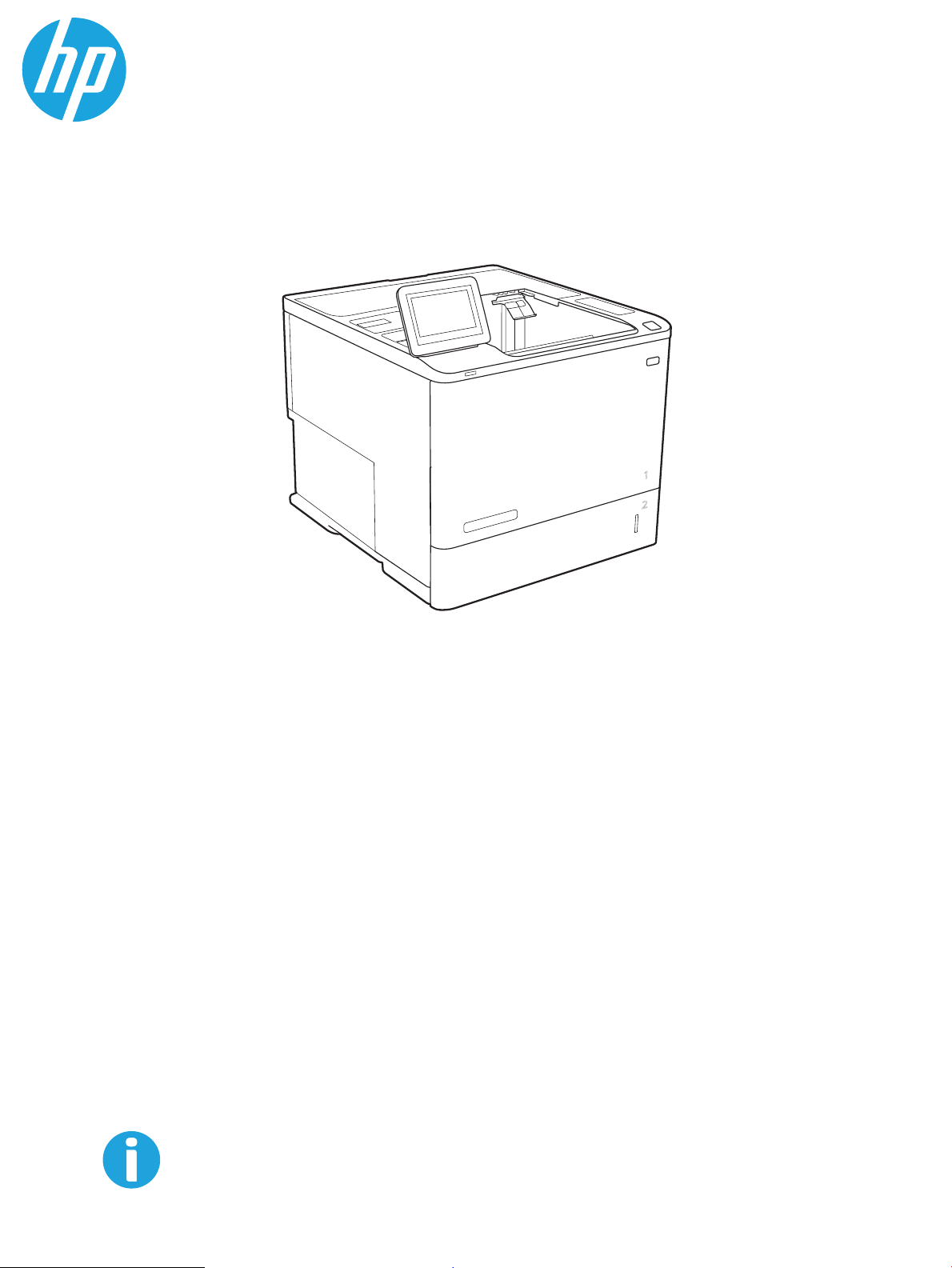
HP LaserJet Managed E60155, E60165, E60175
Korisnički priručnik
www.hp.com/videos/LaserJet
www.hp.com/support/ljE60155
www.hp.com/support/ljE60165
www.hp.com/support/ljE60175
Page 2
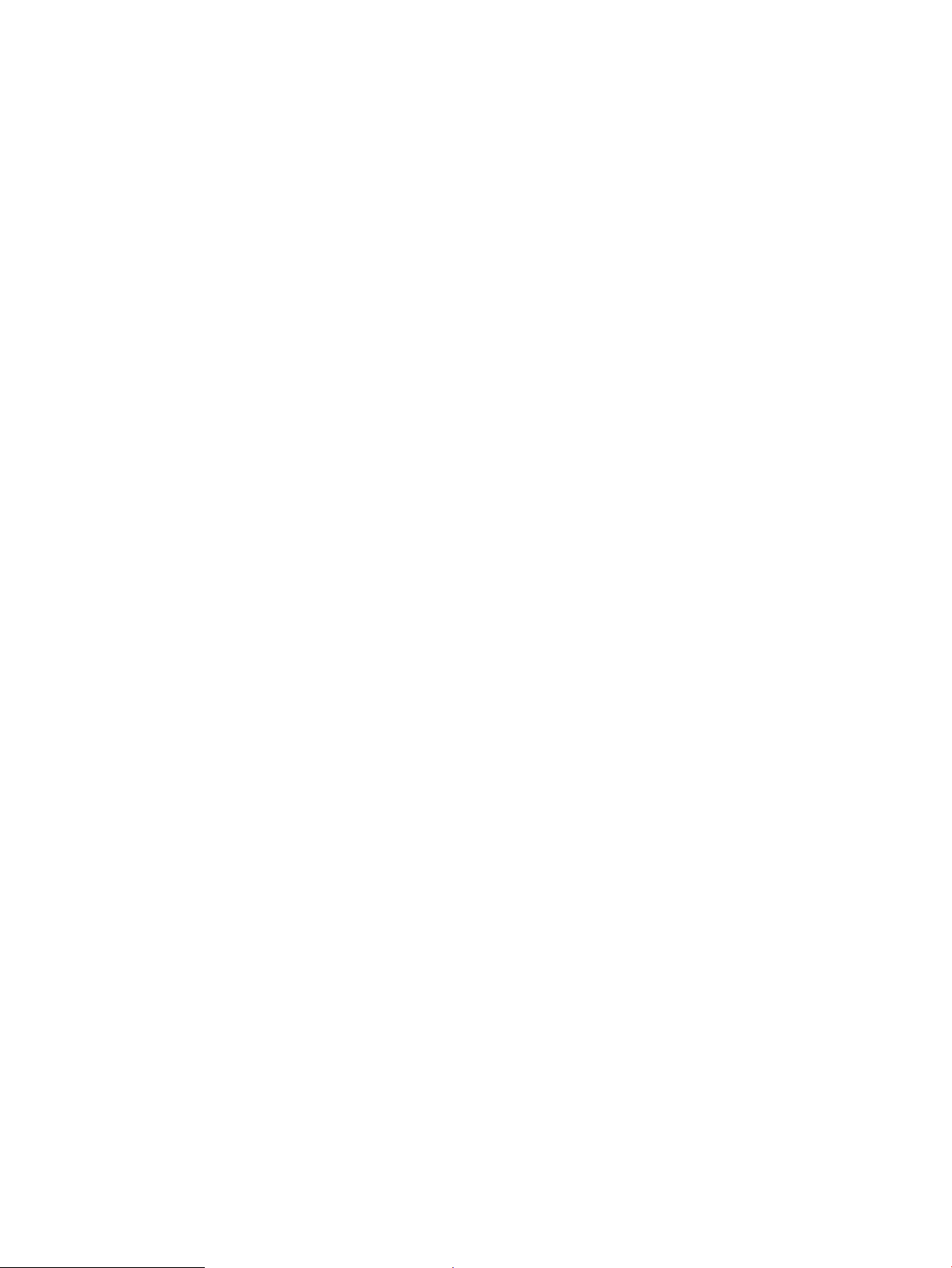
Page 3
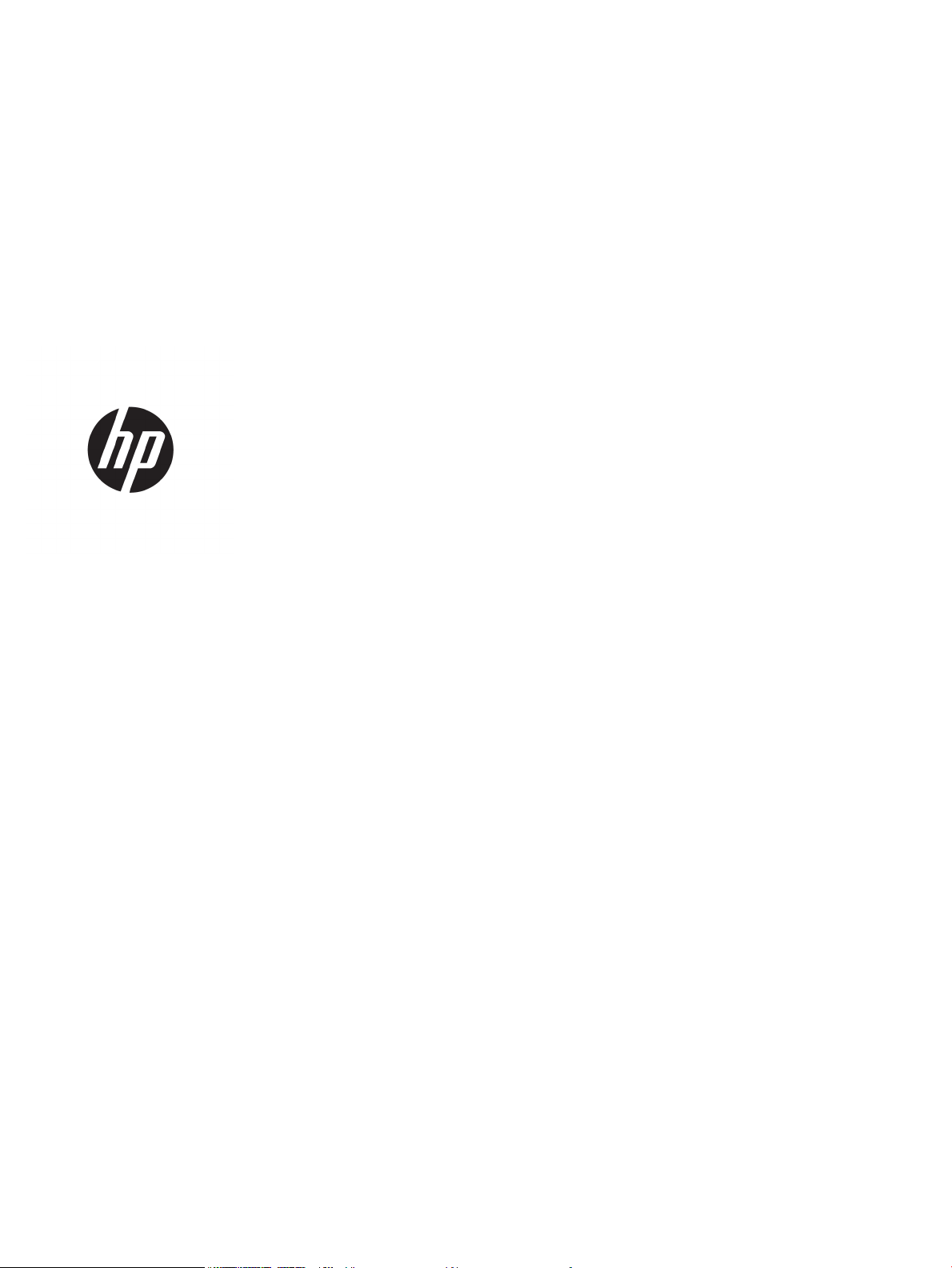
HP LaserJet Managed E60155, E60165,
E60175
Korisnički priručnik
Page 4
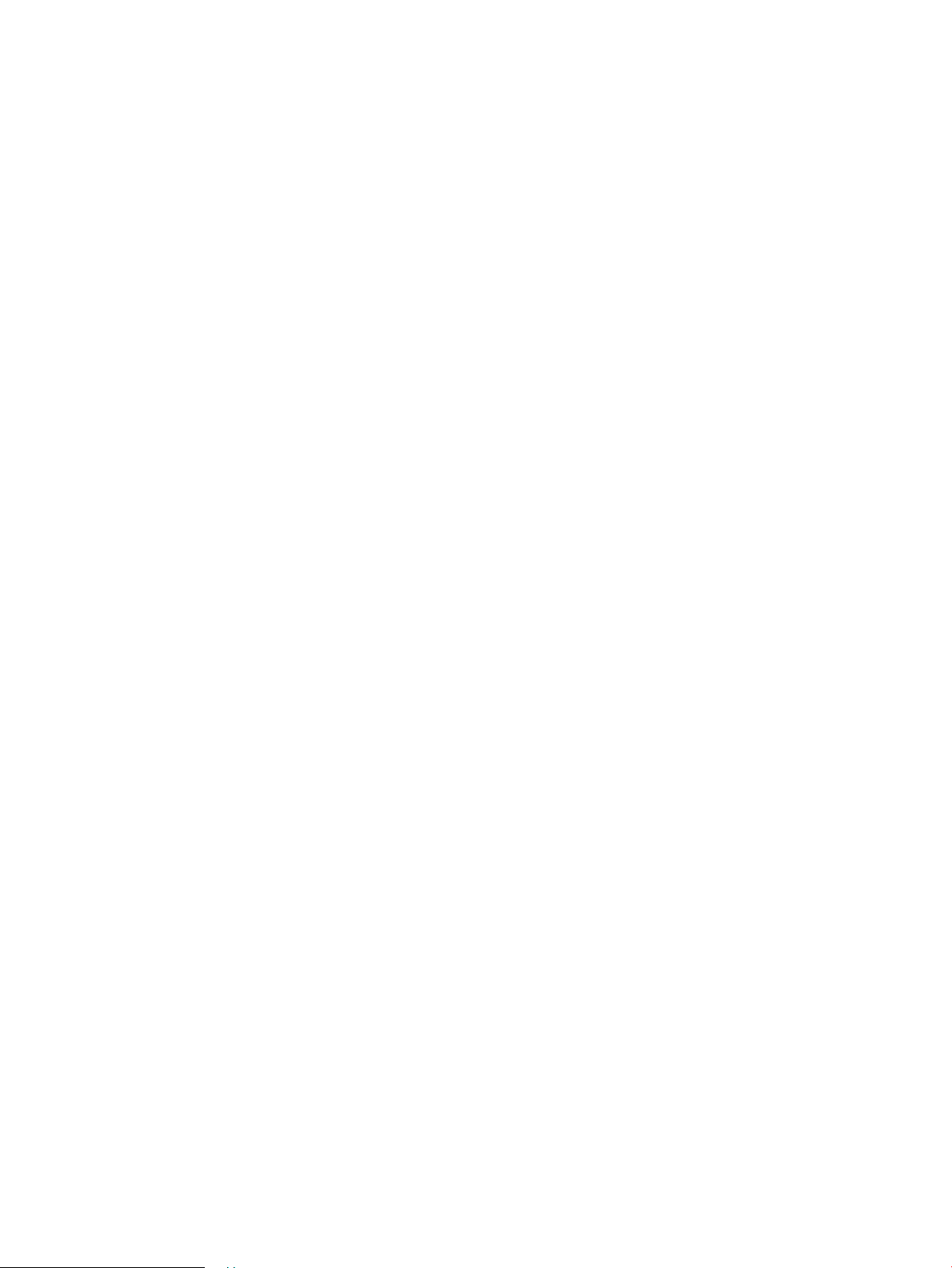
Autorska prava i licenca
Trgovačke marke
© Copyright 2019 HP Development Company,
L.P.
Svako je reproduciranje, izmjena i prevođenje
zabranjeno bez prethodne pisane suglasnosti,
osim pod uvjetima određenim u zakonu o
autorskom pravu.
Informacije sadržane u ovom dokumentu su
predmet promjene bez prethodne najave.
Jedina jamstva za HP-ove proizvode i usluge
navedena su u izričitim jamstvenim izjavama
koje se isporučuju s takvim proizvodima i
uslugama. Ništa što je ovdje navedeno ne sadrži
dodatno jamstvo. HP nije odgovoran za
eventualne tehničke i uredničke pogreške te
propuste koji se nalaze u tekstu.
Edition 2, 08/2019
Adobe®, Adobe Photoshop®, Acrobat®, i
P
ostScript® zaštitni su znakovi tvrtke Adobe
S
ystems Incorporated.
Apple i logotip Apple zaštitni su znaci tvrtke
Apple Inc., registrirani u SAD-u i drugim
državama/regijama.
macOS žig je tvrtke Apple Inc., registriran u SADu i drugim državama.
AirPrint zaštitni je znak tvrtke Apple Inc.,
registriran u SAD-u i drugim državama.
Google™ je zaštitni znak tvrtke Google Inc.
Microsoft®, Windows®, Windows® XP i Windows
Vista® su registrirani zaštitni znakovi tvrtke
Microsoft u Sjedinjenim Američkim Državama.
UNIX® je zaštićena trgovačka marka tvrtke Open
Gr
oup.
Page 5
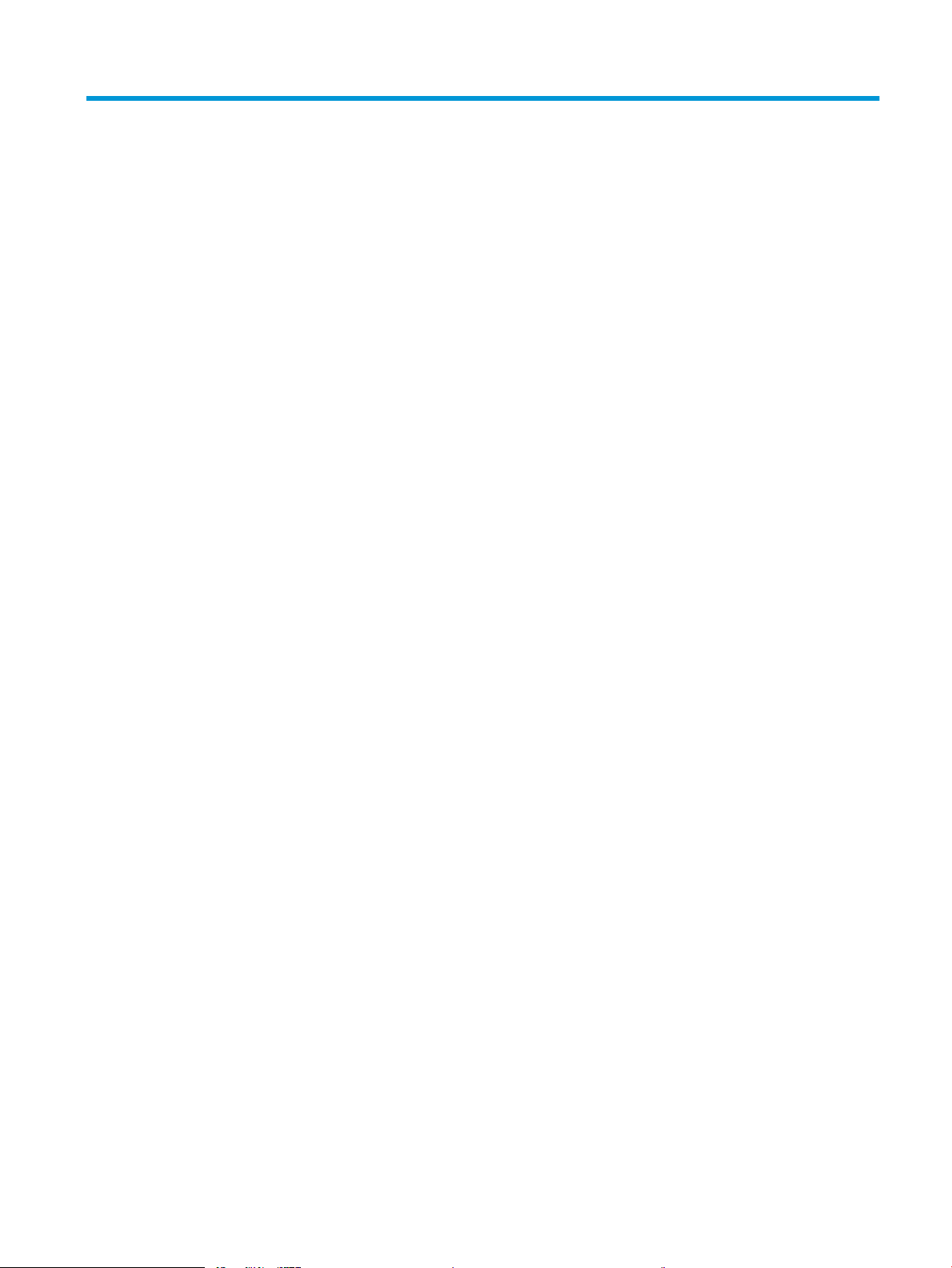
Sadržaj
1 Pregled pisača ........................................................................................................................................................................................... 1
Ikone upozorenja ...................................................................................................................................................................... 2
Moguća opasnost od šoka ...................................................................................................................................................... 3
Prikazi pisača ............................................................................................................................................................................. 4
Prikaz prednje strane pisača .............................................................................................................................. 4
Prikaz pozadine pisača ........................................................................................................................................ 4
Priključci sučelja ................................................................................................................................................... 5
Pogled na upravljačku ploču .............................................................................................................................. 6
Specikacije pisača ................................................................................................................................................................... 8
Tehničke specikacije .......................................................................................................................................... 8
Podržani operacijski sustavi ............................................................................................................................ 10
Dimenzije pisača ................................................................................................................................................ 12
Potrošnja energije, električne specikacije i akustične emisije .................................................................. 13
Rasponi radne okoline ...................................................................................................................................... 13
Postavljanje hardvera pisača i instalacija softvera ........................................................................................................... 14
2 Ladice za papir ........................................................................................................................................................................................ 15
Uvod ......................................................................................................................................................................................... 16
Umetanje papira u ladicu 1 (višenamjenska ladica) ......................................................................................................... 17
Položaj papira u ladici 1 .................................................................................................................................... 18
Upotrijebi način zamjenskog zaglavlja ........................................................................................................... 21
Umetanje papira u ladicu 2 i ladice kapaciteta 550 listova .............................................................................................. 22
Uvod ..................................................................................................................................................................... 22
Položaj papira u ladici 2 i ladicama kapaciteta 550 listova ......................................................................... 24
Upotrijebi način zamjenskog zaglavlja ........................................................................................................... 26
Umetanje papira u ulaznu ladicu velikog kapaciteta za 2100 listova papira ................................................................ 27
Umetanje i ispis omotnica ..................................................................................................................................................... 29
Uvod ..................................................................................................................................................................... 29
Ispis omotnica .................................................................................................................................................... 29
Orijentacija omotnice ........................................................................................................................................ 30
Umetanje i ispis na naljepnice .............................................................................................................................................. 31
Uvod ..................................................................................................................................................................... 31
HRWW iii
Page 6
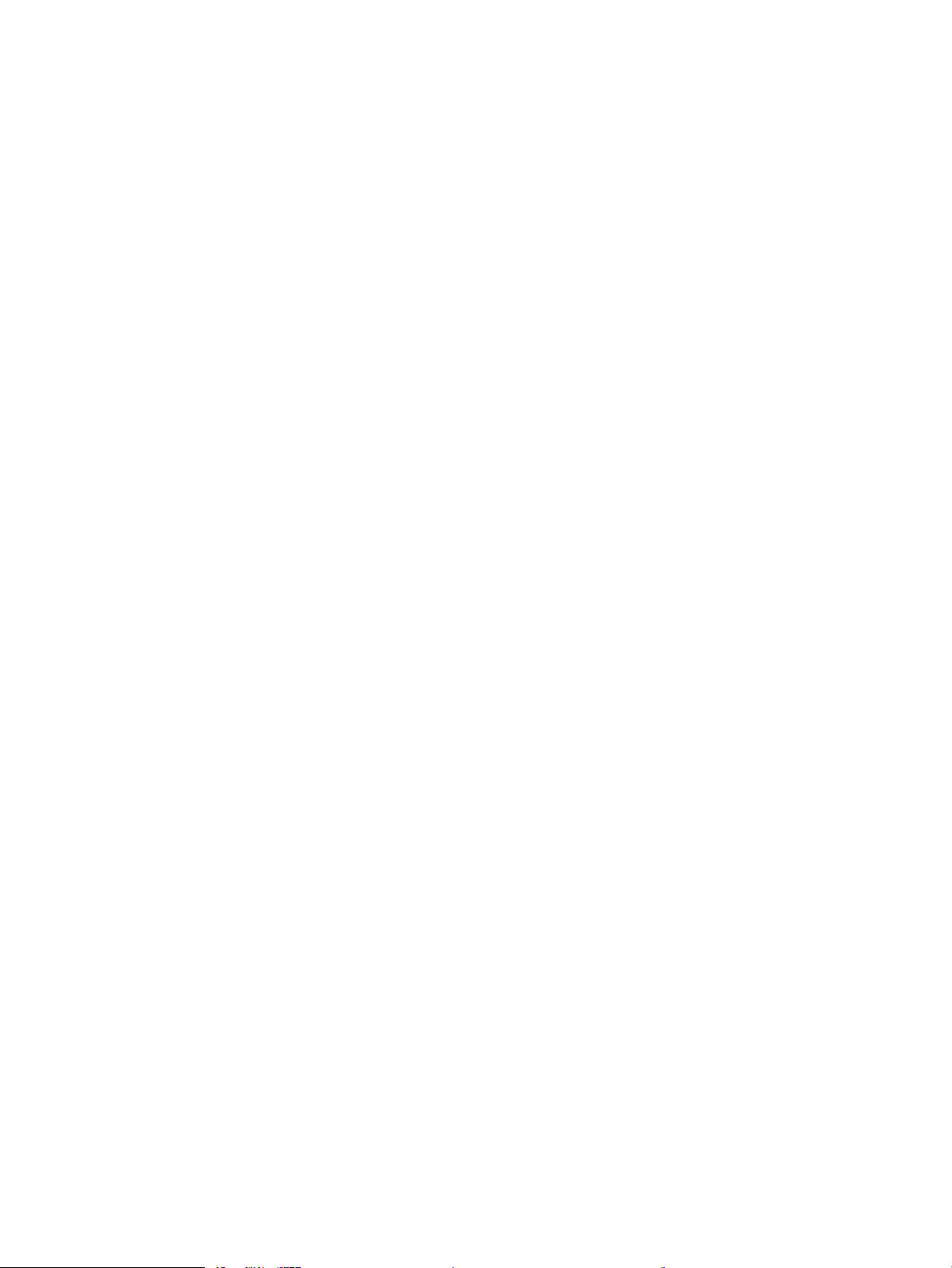
Ručno umetanje naljepnica .............................................................................................................................. 31
Smjer naljepnice ................................................................................................................................................ 31
Konguriranje spremnika s 5 ladica s dodatkom za klamanje ....................................................................................... 32
Konguriranje zadane lokacije spajalica ........................................................................................................ 32
Konguriranje načina rada ............................................................................................................................... 33
3 Potrošni materijal, dodatna oprema i dijelovi .................................................................................................................................... 35
Naručivanje potrošnog materijala, dodatne opreme i dijelova ....................................................................................... 36
Naručivanje ......................................................................................................................................................... 36
Zamjena spremnika s tonerom ............................................................................................................................................ 37
Informacije o spremniku s tonerom ............................................................................................................... 37
Uklanjanje i zamjena spremnika s tonerom .................................................................................................. 37
Zamjena spremnika sa spajalicama .................................................................................................................................... 41
4 Ispis ........................................................................................................................................................................................................... 43
Zadaci ispisa (Windows) ........................................................................................................................................................ 44
Upute za ispis (Windows) ................................................................................................................................. 44
Automatski obostrani ispis (Windows) ........................................................................................................... 45
Ručni obostrani ispis (Windows) ..................................................................................................................... 45
Ispis više stranica po listu (Windows) ............................................................................................................. 46
Odabir vrste papira (Windows) ........................................................................................................................ 46
Dodatni zadaci ispisa ........................................................................................................................................ 47
Zadaci ispisa (macOS) ............................................................................................................................................................ 48
Ispis (macOS) ...................................................................................................................................................... 48
Automatski ispis na obje strane (macOS) ...................................................................................................... 48
Ručni ispis na obje strane (macOS) ................................................................................................................. 48
Ispis više stranica po listu (macOS) ................................................................................................................. 49
Odabir vrste papira (macOS) ............................................................................................................................ 49
Dodatni zadaci ispisa ........................................................................................................................................ 49
Spremanje zadataka ispisa u pisač za kasniji ispis ili privatni ispis ................................................................................ 51
Uvod ..................................................................................................................................................................... 51
Stvaranje spremljenog zadatka (Windows) ................................................................................................... 51
Stvaranje pohranjenog zadatka (macOS) ...................................................................................................... 52
Ispis pohranjenog zadatka ............................................................................................................................... 52
Brisanje pohranjenog zadatka ......................................................................................................................... 53
Informacije poslane u pisač u svrhu bilježenja zadataka ............................................................................ 54
Mobilna rješenja za ispis ....................................................................................................................................................... 55
Uvod ..................................................................................................................................................................... 55
Wi-Fi Direct (samo bežični modeli s instaliranim BLE/NFC/dodatkom za bežično povezivanje za
HP Jetdirect 3100w) .......................................................................................................................................... 55
Ispis putem e-pošte HP ePrint ........................................................................................................................ 56
iv HRWW
Page 7
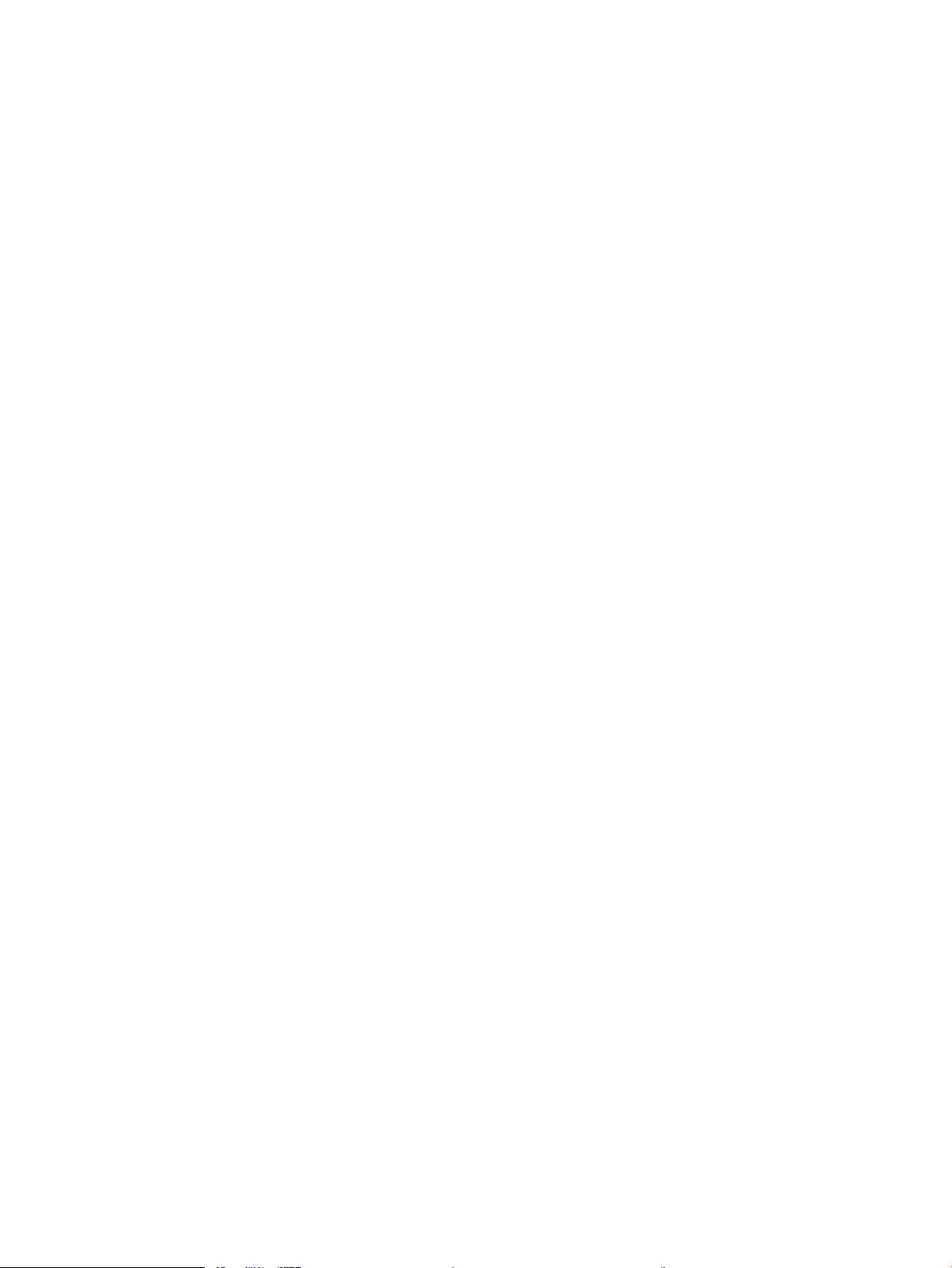
AirPrint ................................................................................................................................................................. 57
Ugrađeni ispis sustava Android ....................................................................................................................... 57
Ispis s USB ash pogona ....................................................................................................................................................... 58
Uvod ..................................................................................................................................................................... 58
Omogućavanje USB priključka za ispis ........................................................................................................... 58
Ispis dokumenata s USB priključka ................................................................................................................. 59
Ispis s pomoću USB 2.0 priključka velike brzine (ožičenih) .............................................................................................. 60
Omogućavanje USB priključka za ispis visoke brzine .................................................................................. 60
5 Upravljanje pisačem ............................................................................................................................................................................... 61
Napredna konguracija pomoću HP ugrađenog web-poslužitelja (EWS) ..................................................................... 62
Uvod ..................................................................................................................................................................... 62
Pristup HP ugrađenom web-poslužitelju (EWS) ........................................................................................... 63
Značajke HP-ovog ugrađenog web-poslužitelja .......................................................................................... 63
Konguriranje postavki IP mreže ......................................................................................................................................... 69
Odricanje dijeljenja pisača ................................................................................................................................ 69
Prikaz ili promjena mrežnih postavki ............................................................................................................. 69
Promjena naziva pisača na mreži ................................................................................................................... 69
Ručno konguriranje IPv4 TCP/IP parametara s upravljačke ploče ........................................................... 70
Ručno konguriranje IPv6 TCP/IP parametara s upravljačke ploče ........................................................... 70
Postavke brzine veze i obostranog ispisa ..................................................................................................... 71
Sigurnosne značajke pisača ................................................................................................................................................. 72
Uvod ..................................................................................................................................................................... 72
Sigurnosni propisi .............................................................................................................................................. 72
IP sigurnost ......................................................................................................................................................... 72
Dodjeljivanje ili promjena lozinke sustava pomoću HP ugrađenog web-poslužitelja ............................ 72
Podrška za šifriranje: HP šifrirani tvrdi diskovi visokih performansi .......................................................... 73
Zaključavanje ploče za proširenja ................................................................................................................... 73
Postavke uštede energije ...................................................................................................................................................... 74
Uvod ..................................................................................................................................................................... 74
Ispis uz Ekonomični način rada ........................................................................................................................ 74
Postavite mjerač za stanje mirovanja i kongurirajte pisač kako bi trošio 1 watt energije ili manje ... 74
HP Web Jetadmin ................................................................................................................................................................... 76
Ažuriranja softvera i programskih datoteka ...................................................................................................................... 77
6 Rješavanje problema ............................................................................................................................................................................. 79
Korisnička podrška ................................................................................................................................................................. 80
Sustav pomoći na upravljačkoj ploči ................................................................................................................................... 81
Vraćanje tvorničkih postavki ................................................................................................................................................. 82
Uvod ..................................................................................................................................................................... 82
Prva metoda: Vraćanje tvorničkih postavki putem upravljačke ploče pisača .......................................... 82
HRWW v
Page 8
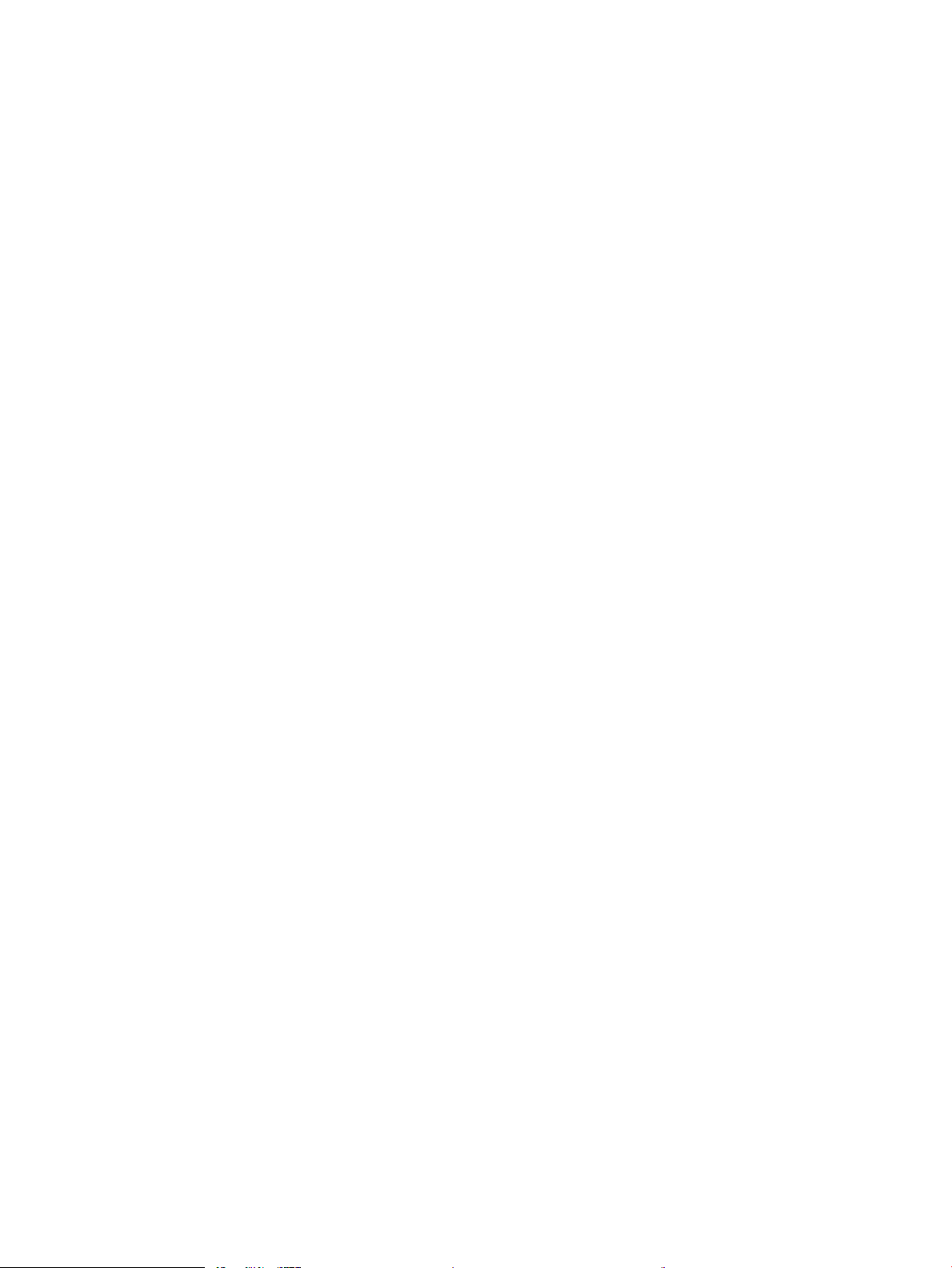
Druga metoda: Vraćanje tvorničkih postavki putem HP ugrađenog web-poslužitelja (samo
pisači povezani s mrežom) .............................................................................................................................. 82
Na upravljačkoj ploči pisača prikazuje se poruka Niska razina tonera u spremniku ili Vrlo niska razina tonera
u spremniku ............................................................................................................................................................................ 83
Pisač ne uvlači papir ili ga uvlači pogrešno ........................................................................................................................ 84
Uvod ..................................................................................................................................................................... 84
Pisač ne uvlači papir .......................................................................................................................................... 84
Pisač uvlači više listova papira ......................................................................................................................... 86
Uklanjanje zaglavljenog papira ............................................................................................................................................ 90
Uvod ..................................................................................................................................................................... 90
Mjesta na kojima se papir može zaglaviti ...................................................................................................... 91
Automatska navigacija za uklanjanje zaglavljenog papira ......................................................................... 91
Često ili ponavljajuće zaglavljivanje papira? .................................................................................................. 91
Uklanjanje zaglavljenog papira u ladici 1 (13.A1) ......................................................................................... 92
Uklanjanje zaglavljenog papira iz ladica 2, 3, 4, 5 (13.A2, 13.A3, 13.A4, 13.A5) .................................... 95
Uklanjanje zaglavljenog papira iz ladice ulagača papira velikog kapaciteta za 2.100 listova (13A,
13F) ...................................................................................................................................................................... 98
Uklanjanje zaglavljenog papira iz područja stražnjih vrata i mehanizma za nanošenje tonera
(13.B) ................................................................................................................................................................. 101
Uklanjanje papira zaglavljenog u izlaznom spremniku (13.E1) ............................................................... 103
Uklanjanje zaglavljenog papira iz dodatka za obostrani ispis (13.C, 13.D, 13.B) .................................. 104
Uklanjanje zaglavljenog papira iz ulagača omotnica (13.A) ..................................................................... 105
Uklanjanje zaglavljenog papira iz spremnika s 5 ladica i dodatkom za klamanje (13.E, 13.7) ........... 107
Uklanjanje zaglavljenih klamerica spremnika s 5 ladica i dodatkom za klamanje (13.8) .................... 108
Rješavanje problema u vezi s kvalitetom ispisa .............................................................................................................. 111
Uvod .................................................................................................................................................................. 111
Rješavanje problema s kvalitetom ispisa .................................................................................................... 111
Kazalo ......................................................................................................................................................................................................... 117
vi HRWW
Page 9
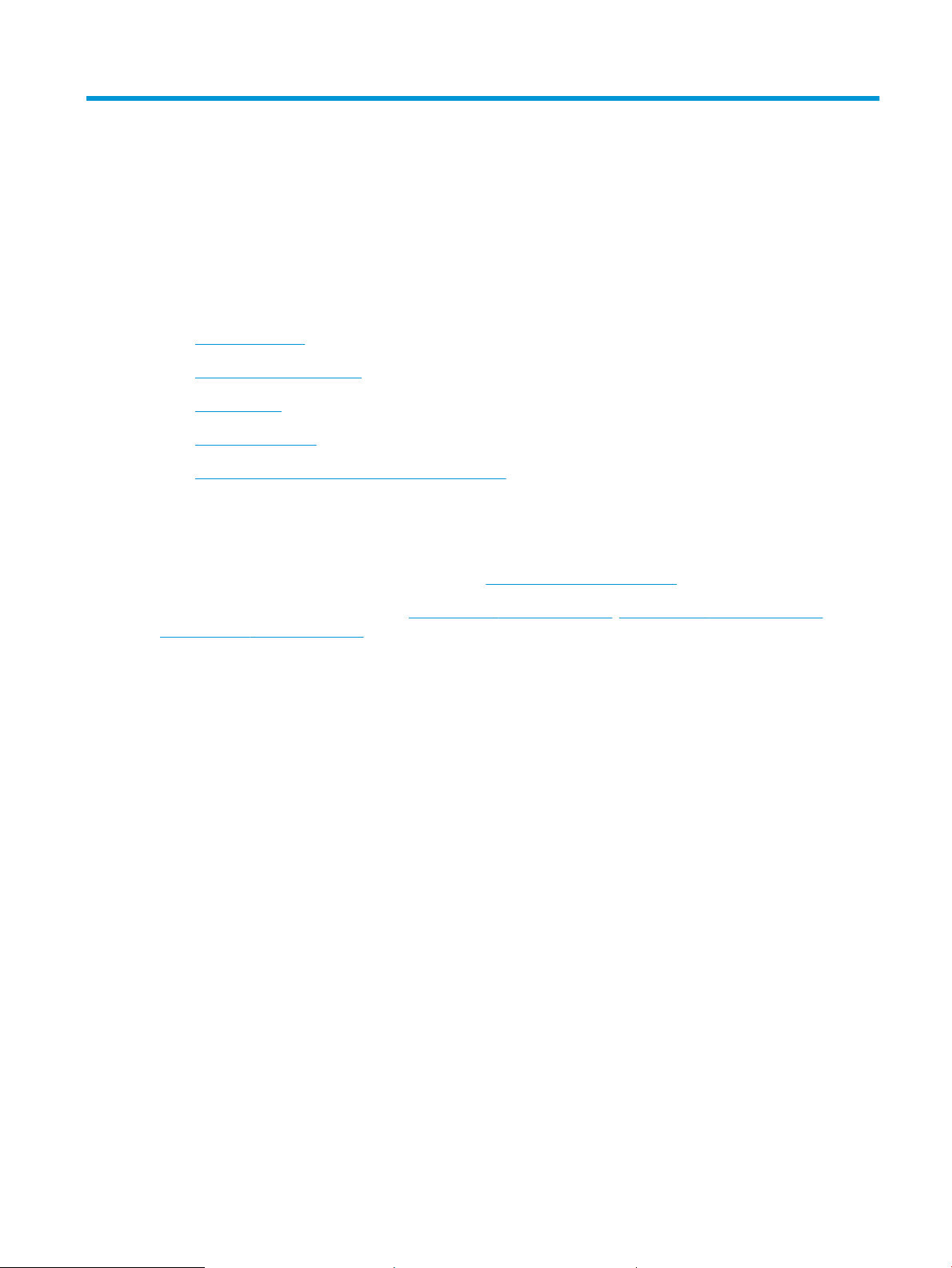
1 Pregled pisača
●
Ikone upozorenja
●
Moguća opasnost od šoka
●
Prikazi pisača
●
Specikacije pisača
●
Postavljanje hardvera pisača i instalacija softvera
Dodatne informacije
U vrijeme ovog objavljivanja sljedeće su informacije ispravne.
Ako vam je potrebna videopomoć, posjetite adresu www.hp.com/videos/LaserJet.
Važeće informacije potražite u odjeljku www.hp.com/support/ljE60155, www.hp.com/support/ljE60165 ili
www.hp.com/support/ljE60175.
Sveobuhvatna pomoć tvrtke HP za pisač obuhvaća sljedeće informacije:
● Instalacija i konguriranje
● Upoznavanje i uporaba
● Rješavanje problema
● Preuzimanje ažuriranja softvera i programskih datoteka
● Pridruživanje forumima za podršku
● Pronalazak informacija o jamstvu i propisima
HRWW 1
Page 10
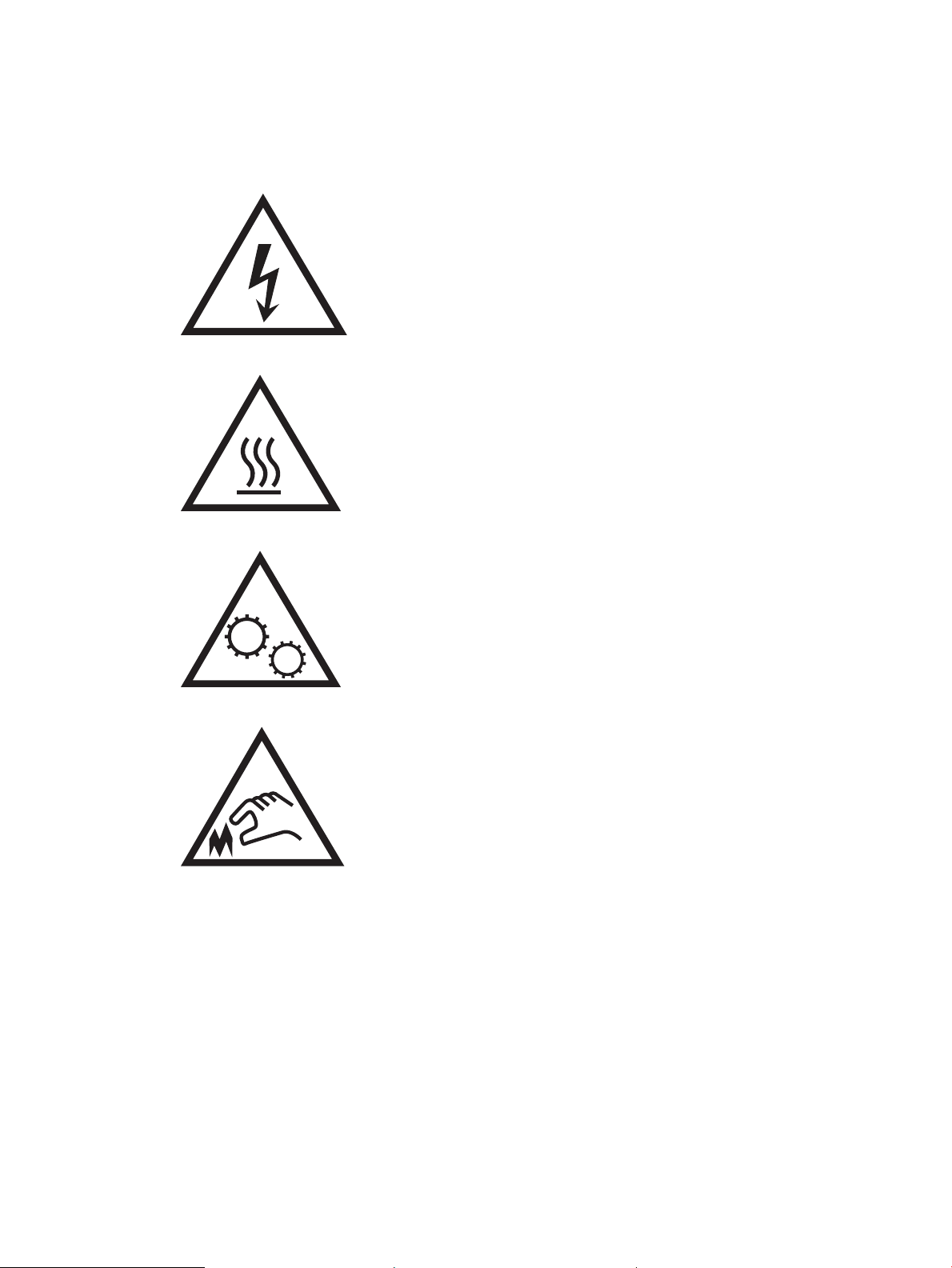
Ikone upozorenja
Denicije ikona upozorenja: sljedeće ikone upozorenja mogu se pojaviti na HP-ovim proizvodima. Budite oprezni
kada je primjenjivo.
●
Oprez: strujni udar
●
Oprez: vruća površina
●
Oprez: ne približavajte dijelove tijela pokretnim dijelovima
●
Oprez: oštar rub u neposrednoj blizini
2 Poglavlje 1 Pregled pisača HRWW
Page 11
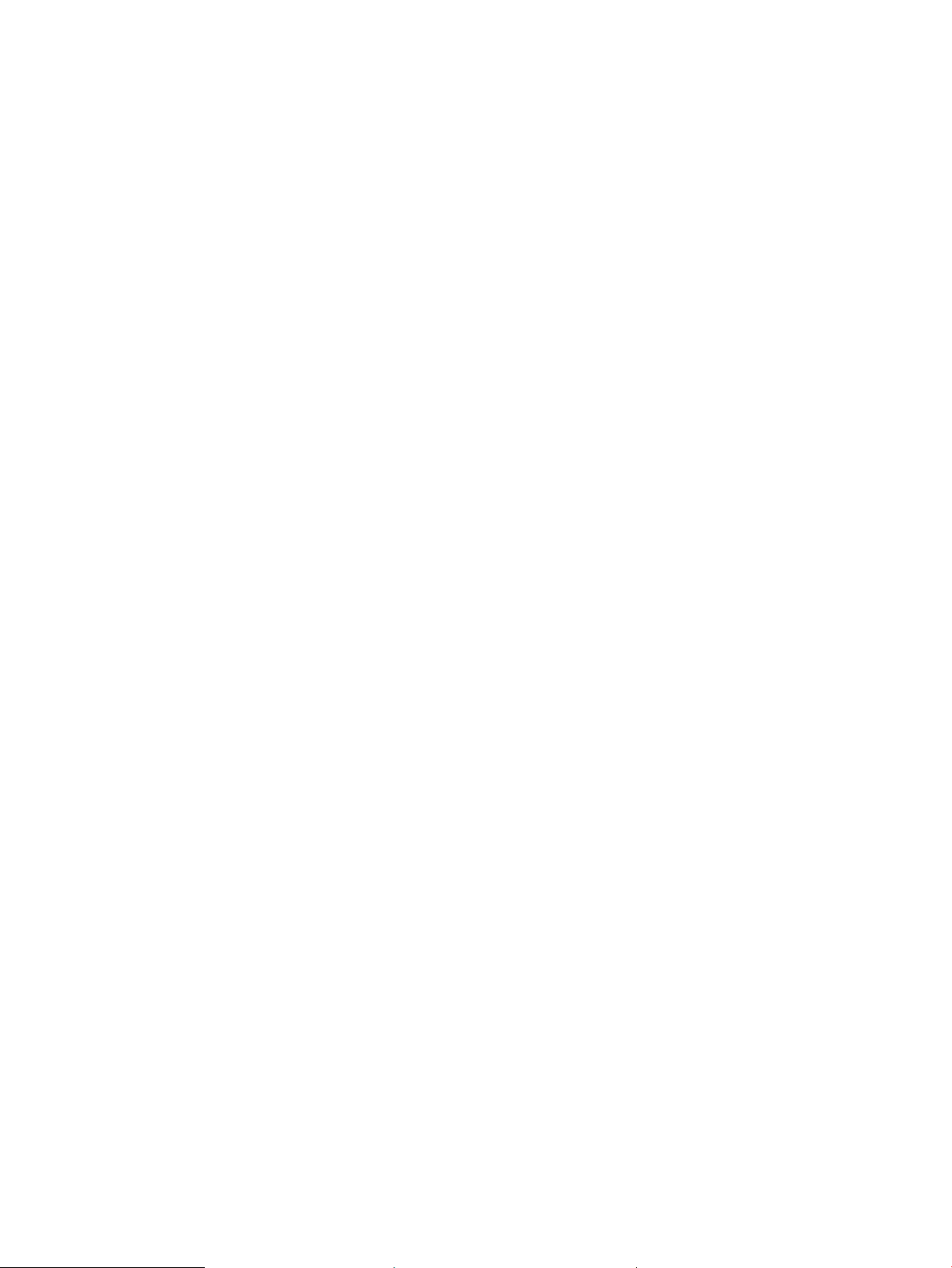
Moguća opasnost od šoka
Uvijek slijedite osnovne sigurnosne mjere prilikom korištenja ovog uređaja kako biste smanjili rizik od ozljede
zbog požara ili električnog udara.
● Pročitajte i shvatite sve upute u korisničkom priručniku.
● Imajte na umu sva upozorenja i upute navedene na uređaju.
● Upotrebljavajte samo uzemljenu utičnicu prilikom povezivanja uređaja na izvor napajanja. Ako ne znate je li
utičnica uzemljena, zatražite savjet kvaliciranog električara.
● Ne dodirujte kontakte na bilo kojem utoru na uređaju. Zamijenite oštećene kabele odmah.
● Isključite ovaj proizvod iz zidnih utičnica prije čišćenja.
● Nemojte instalirati ili upotrebljavati ovaj proizvod u blizini vode ili kada ste mokri.
● Čvrsto instalirajte proizvod na stabilnoj površini.
● Instalirajte proizvod na zaštićenoj lokaciji gdje nitko ne može stati na kabel za napajanje ili se spotaknuti
preko tog kabela.
HRWW Moguća opasnost od šoka 3
Page 12
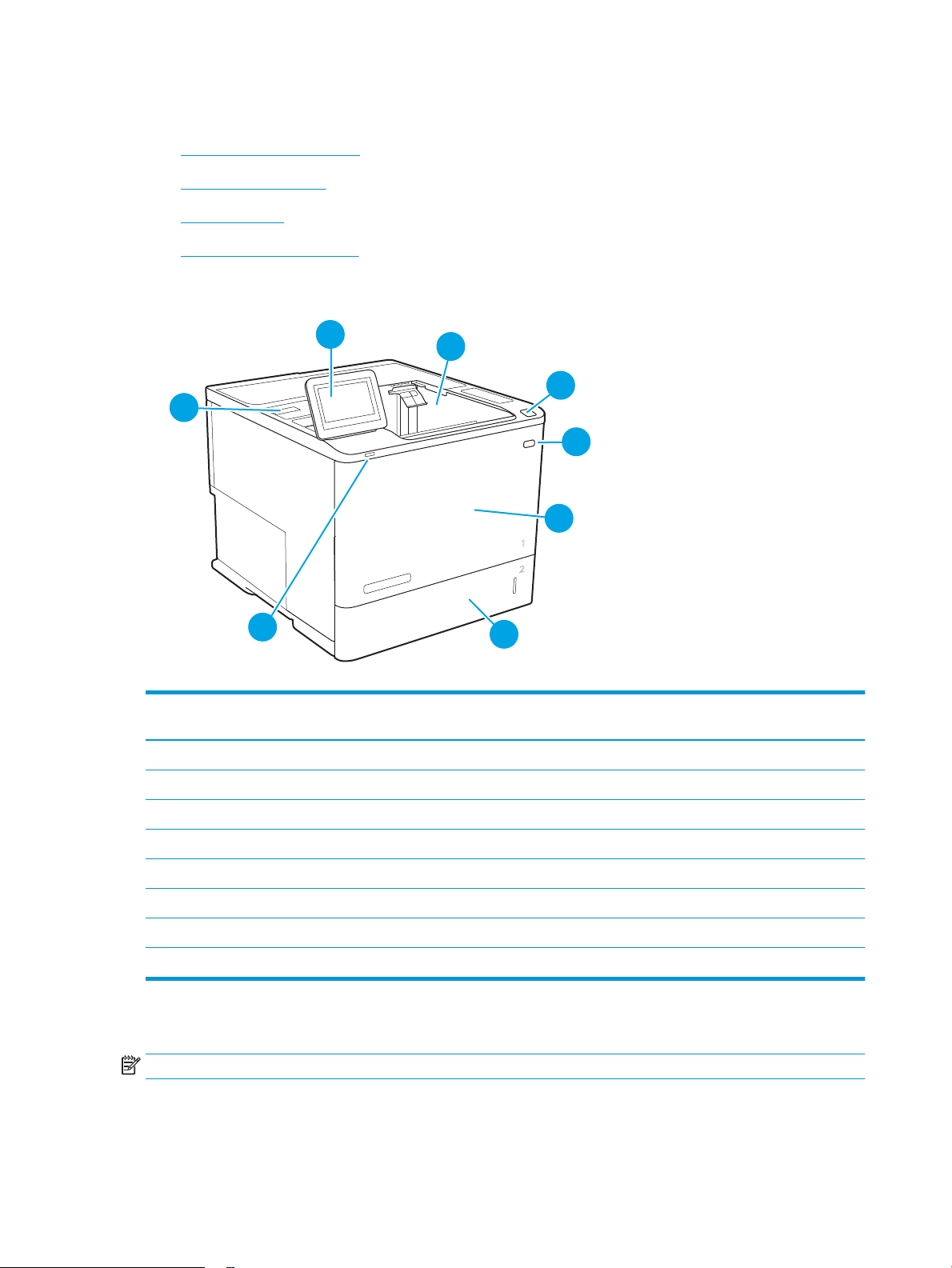
Prikazi pisača
5
4
6
1
2
3
7
8
●
Prikaz prednje strane pisača
●
Prikaz pozadine pisača
●
Priključci sučelja
●
Pogled na upravljačku ploču
Prikaz prednje strane pisača
Tablica 1-1 Legenda prikaza prednje strane pisača
Oznaka
slike
1 Upravljačka ploča na dodirnom zaslonu u boji
2 Izlazni spremnik
3 Gumb za otpuštanje vrata spremnika (omogućuje pristup spremniku s tonerom)
4 Gumb za uključivanje/isključivanje
5 Vrata spremnika i ladica 1
6 Ladica 2
7 Lako dostupan USB priključak za ispisivanje
8 Integracijski priključak za hardver (za priključivanje dodataka i uređaja drugih proizvođača)
Prikaz pozadine pisača
NAPOMENA: Pisač je prikazan bez priključenog dodatka za završnu obradu.
Komponente pisača
4 Poglavlje 1 Pregled pisača HRWW
Page 13
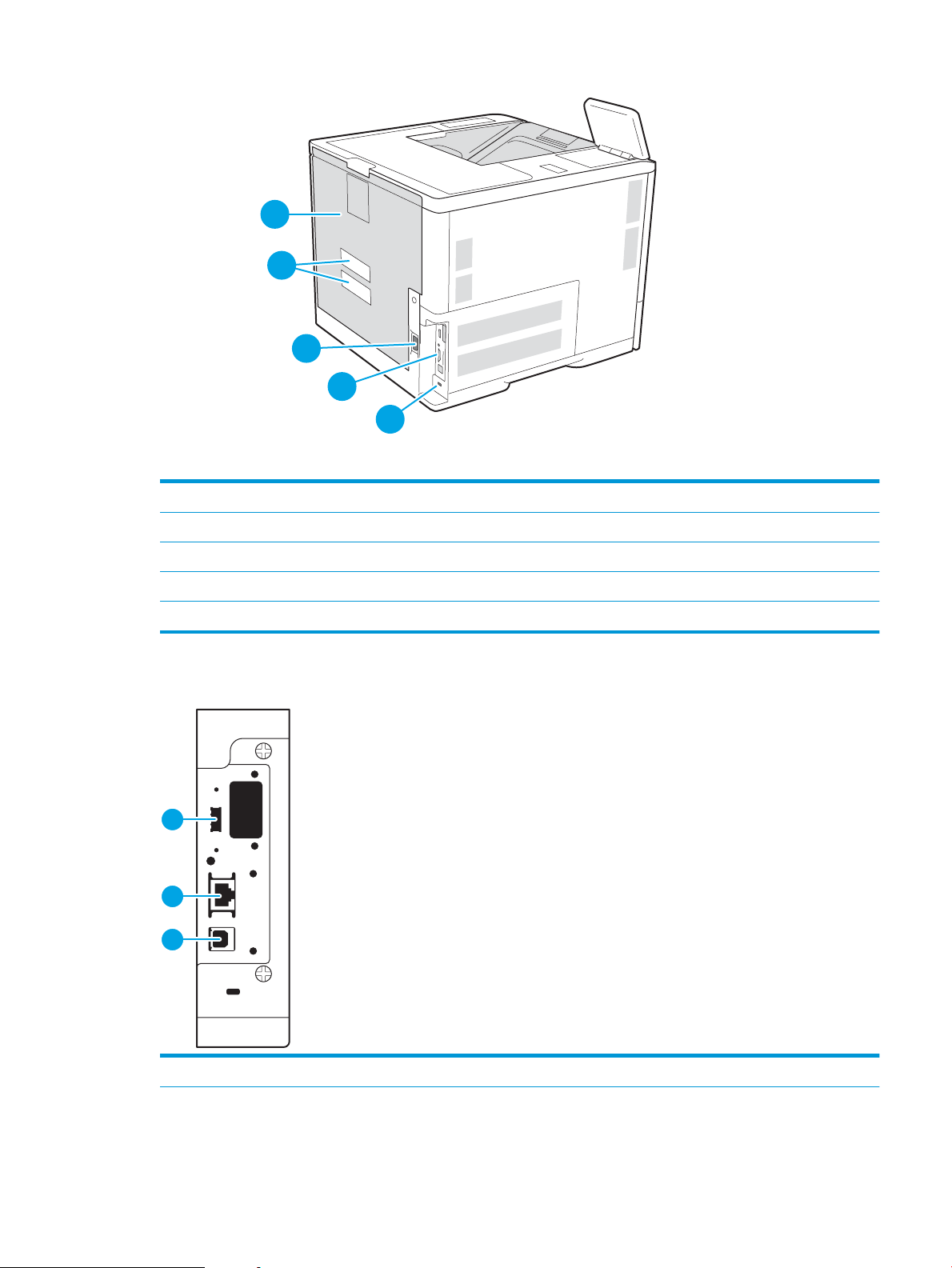
5
1
2
3
4
1 Utor za kabelsko sigurnosno zaključavanje
1
2
3
2 Ploča za proširenja (sadrži priključke sučelja)
3 Priključak za napajanje
4 Oznaka sa serijskim brojem i brojem proizvoda
5 Stražnja vrata (za pristup zaglavljenom papiru)
Priključci sučelja
1 USB priključak glavnog računala za vanjske USB uređaje (mogao bi biti pokriven)
HRWW Prikazi pisača 5
Page 14
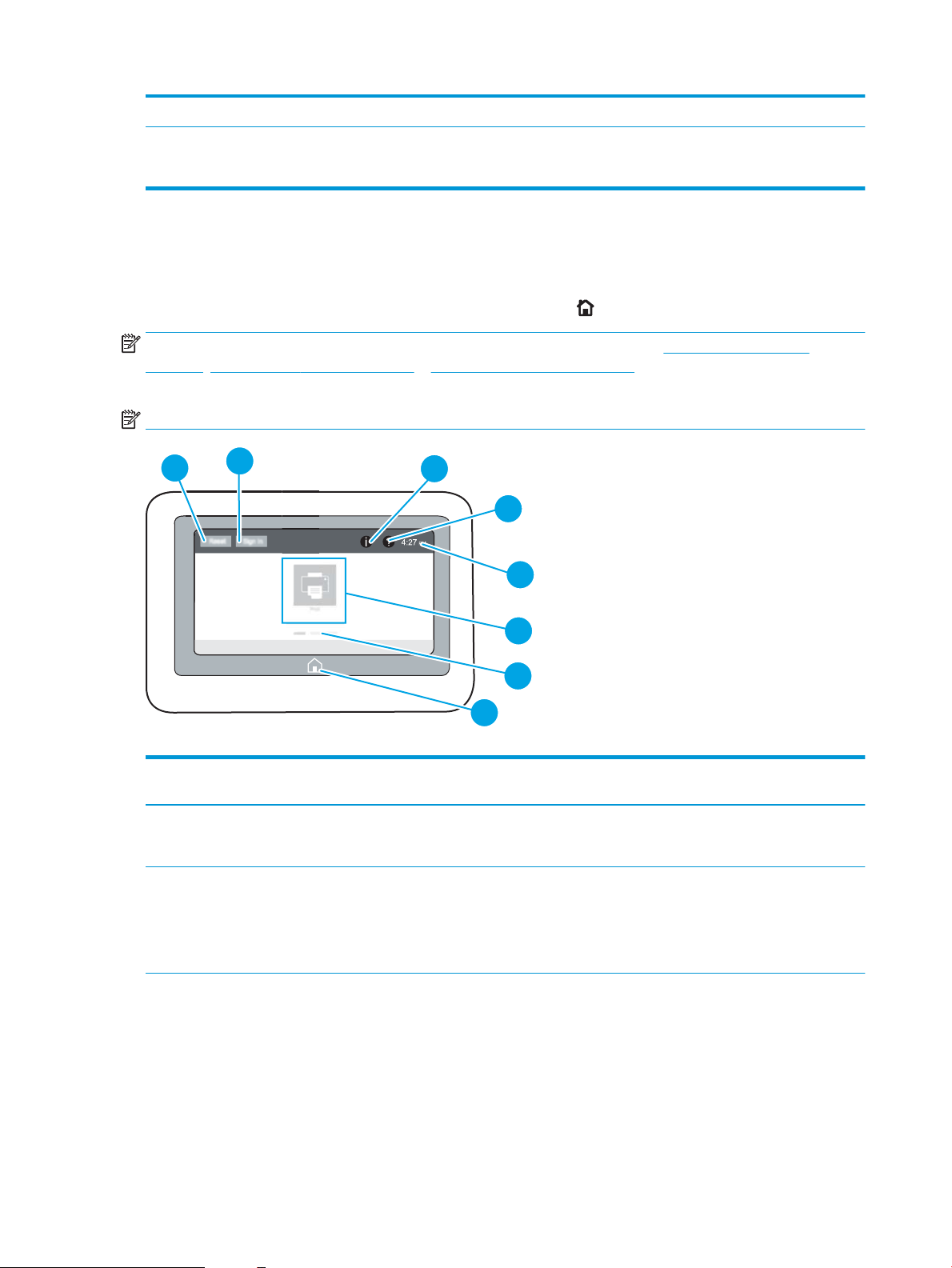
2 Mrežni Ethernet (RJ-45) priključak lokalne mreže (LAN)
4
6
7
5
8
2
3
1
3 Priključak za ispis putem brze USB 2.0 veze
NAPOMENA: Za jednostavan pristup ispisu putem USB priključka koristite USB priključak blizu upravljačke ploče.
Pogled na upravljačku ploču
Početni zaslon omogućuje pristup značajkama pisača i označava njegov trenutni status.
Vratite se na početni zaslon u bilo kojem trenutku odabirom gumba .
NAPOMENA: Za više informacija o značajkama upravljačke ploče pisača, idite na www.hp.com/support/
ljE60155, www.hp.com/support/ljE60165 ili www.hp.com/support/ljE60175, odaberite Priručnici i zatim
odaberite Opće reference.
NAPOMENA: Značajke koje se prikazuju na početnom zaslonu mogu varirati ovisno o konguraciji pisača.
Tablica 1-2 Legenda prikaza upravljačke ploče pisača
Oznaka
slike
1 Gumb Ponovno
2 Gumbi Prijava i Odjava Dodirnite gumb Prijava da biste pristupili zaštićenim značajkama.
Komponenta Opis
Dodirnite gumb Ponovno postavljanje za brisanje promjena, prekidanje pauze pisača, ponovno
postavljanje
postavljanje polja broja kopija, prikaz skrivene pogreške i vraćanje zadanih postavki (uključujući jezik
i izgled tipkovnice).
Dodirnite gumb Odjava za odjavu iz pisača. Uređaj vraća sve opcije na zadane postavke.
NAPOMENA: Ovaj se gumb prikazuje samo ako je administrator kongurirao pisač da zahtijeva
dopuštenje za pristup značajkama.
6 Poglavlje 1 Pregled pisača HRWW
Page 15
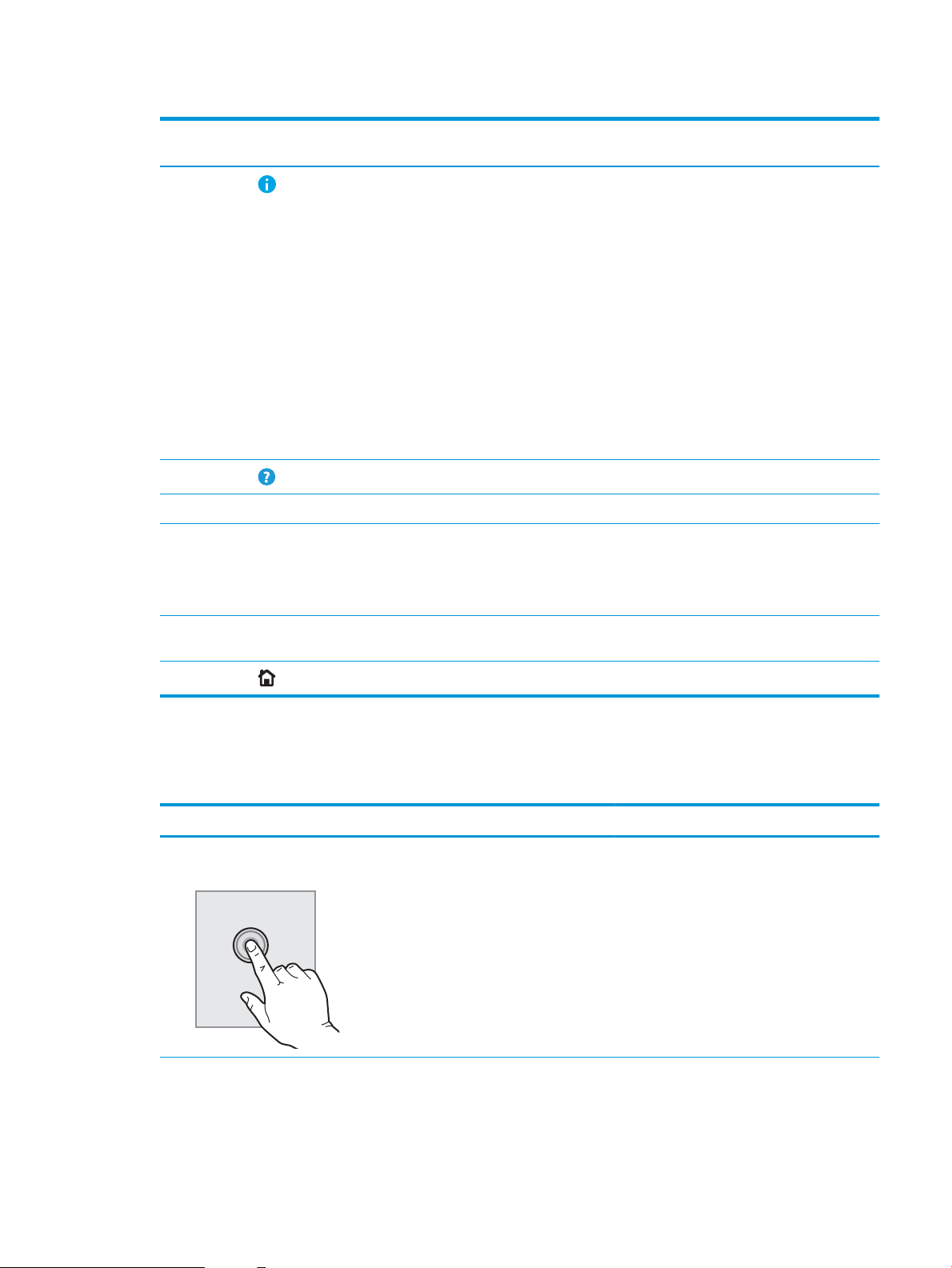
Tablica 1-2 Legenda prikaza upravljačke ploče pisača (Nastavak)
Oznaka
slike
3
4
5 Trenutno vrijeme Prikazuje trenutno vrijeme.
6 Područje s aplikacijama Dodirnite bilo koju ikonu kako biste otvorili aplikaciju. Listajte zaslon u stranu kako biste pristupili
Komponenta Opis
Gumb
Gumb
Za pristup zaslonu koji omogućuje pristup nekolicini vrsta informacija o pisaču, pritisnite gumb
Informacije. Dodirnite gumbe na dnu zaslona za sljedeće informacije:
● Jezik prikaza: Promijenite jezik trenutne sesije korisnika.
● Stanje mirovanja: Postavite pisač u stanje mirovanja.
● Wi-Fi Direct: Prikaz informacija za izravno povezivanje s pisačem putem telefona, tableta ili
● Bežično: Prikaz ili promjena postavki bežične veze (samo kad je instaliran ispisni poslužitelj HP
● Ethernet: Prikaz i promjena postavki Ethernet veze.
● HP Web Services: Pronađite informacije za povezivanje s pisačem i ispisivanje putem HP Web
Dodirnite ovaj gumb kako biste otvorili ugrađeni sustav pomoći.
dodatnim aplikacijama.
NAPOMENA: Dostupne aplikacije ovise o pisaču. Administrator može kongurirati koje će se
aplikacije prikazati i redoslijed njihovog prikazivanja.
drugog uređaja s Wi-Fi mrežom. (samo kad je instaliran BLE/NFC dodatak za bežično
povezivanje za HP Jetdirect 3100w).
Jetdirect 2900nw za bežično povezivanje).
Services (ePrint).
7 Indikator početnog
zaslona
8
Gumb
Označava broj stranica na početnom zaslonu ili u aplikaciji. Označena je trenutna stranica. Listajte
zaslon u stranu kako biste se kretali između stranica.
Dodirnite gumb Početna stranica za povratak na početni zaslon.
Kako upotrebljavati upravljačku ploču na dodirnom zaslonu
Za upotrebu upravljačke ploče na dodirnom zaslonu upotrebljavajte ove radnje.
Radnja Opis Primjer
Dodir Dodirnite stavku na zaslonu kako biste je odabrali
ili otvorili izbornik. Prilikom pomicanja kroz
izbornike, nakratko dodirnite ekran za prestanak
pomicanja.
Dodirnite ikonu Postavke kako biste otvorili
aplikaciju Postavke.
HRWW Prikazi pisača 7
Page 16
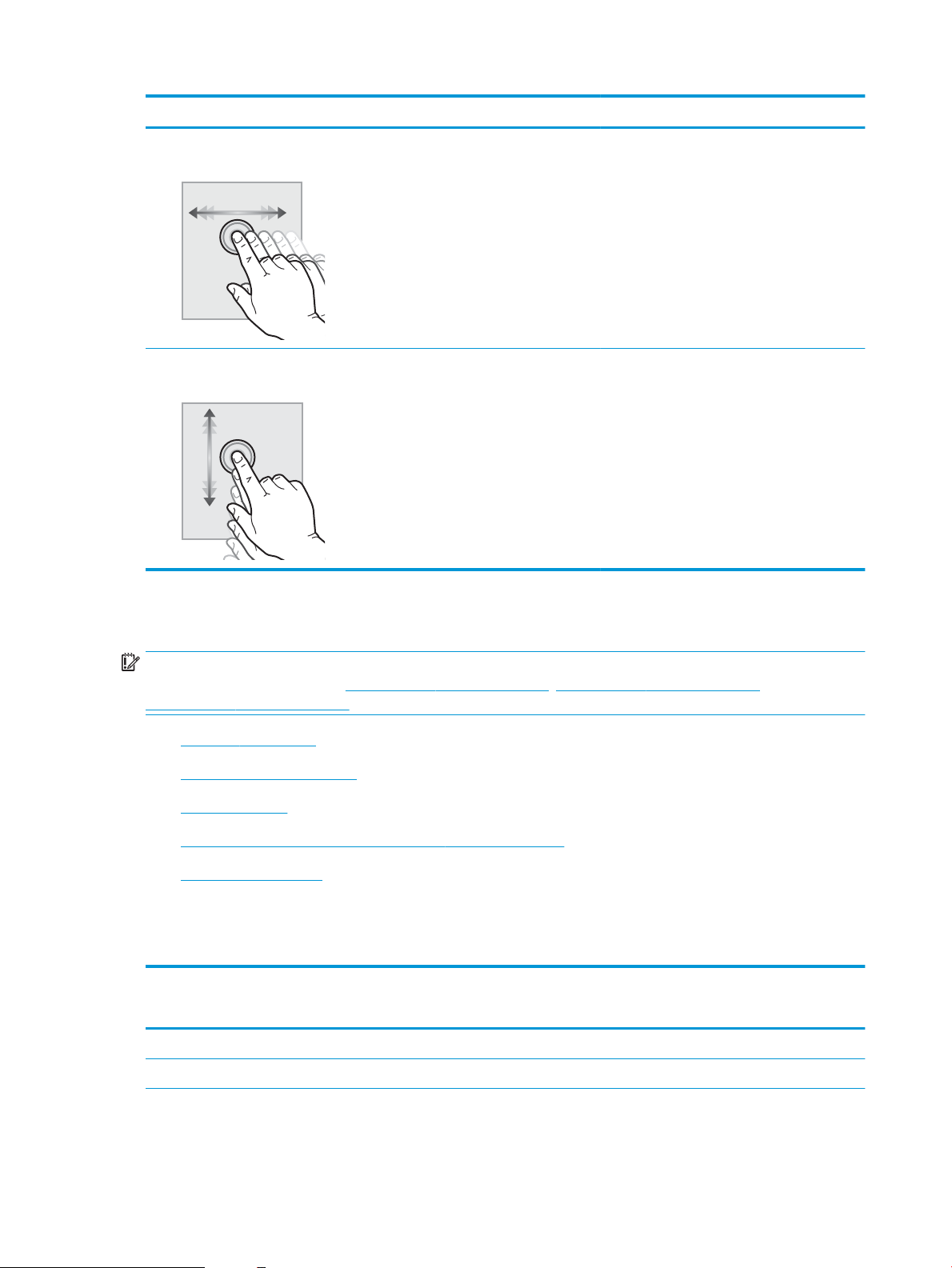
Radnja Opis Primjer
Listanje Dodirnite zaslon i potom pomaknite prst
vodoravno kako biste pomaknuli zaslon u stranu.
Pomicanje Dodirnite zaslon i potom pomaknite prst okomito
kako biste pomicali zaslon gore i dolje. Prilikom
pomicanja kroz izbornike nakratko dodirnite
zaslon za prestanak pomicanja.
Listajte dok se ne prikaže aplikacija Postavke.
Krećite se kroz aplikaciju Postavke.
Specikacije pisača
VAŽNO: U vrijeme ovog objavljivanja sljedeće su specikacije ispravne, no podložne su izmjeni. Važeće
informacije potražite u odjeljku www.hp.com/support/ljE60155, www.hp.com/support/ljE60165 ili
www.hp.com/support/ljE60175.
●
Tehničke specikacije
●
Podržani operacijski sustavi
●
Dimenzije pisača
●
Potrošnja energije, električne specikacije i akustične emisije
●
Rasponi radne okoline
Tehničke specikacije
Tablica
1-3 Specikacije rukovanja papirom
Značajke rukovanja papirom Model E60155dn, E60165dn, E60175dn
Ladica 1 (kapacitet 100 listova) Priloženo
Ladica 2 (kapacitet 550 listova) Priloženo
(broj proizvoda 3GY09A, 3GY10A, 3GY12A)
8 Poglavlje 1 Pregled pisača HRWW
Page 17

Tablica 1-3 Specikacije rukovanja papirom (Nastavak)
Značajke rukovanja papirom Model E60155dn, E60165dn, E60175dn
(broj proizvoda 3GY09A, 3GY10A, 3GY12A)
Ulagač kapaciteta 1 x 550 listova papira
NAPOMENA: Modeli E65150dn i E65160dn podržavaju do šest dodatnih ulagača
za 1 x 550 listova papira.
Ulagač velikog kapaciteta (HCI) za 2.100 listova papira Dodatno
Automatski obostrani ispis Priloženo
Kaseta ulagača omotnica za ispisivanje do 75 omotnica Dodatno
Produžni poklopac ladice 2 za ispis na papiru veličine Legal Dodatno
Spremnik s 5 ladica i dodatkom za klamanje
NAPOMENA: Kad se taj dodatak doda u standardnu izlaznu ladicu, ukupni
kapacitet je šest ladica i 1300 listova.
Dodatno
Dodatno
Tablica 1-4 Specikacije povezivanja
Značajke povezivanja Model E60155dn, E60165dn, E60175dn
(broj proizvoda 3GY09A, 3GY10A, 3GY12A)
10/100/1000 Ethernet LAN veza s protokolima IPv4 i IPv6 Priloženo
Brzi USB 2.0 Priloženo
Lako dostupan USB-priključak za ispis bez računala i nadogradnju programskih
datoteka
Priloženo
Integracijski priključak za hardver za priključivanje dodataka i uređaja drugih
proizvođača
HP unutarnji USB priključak Dodatno
Ispisni poslužitelj HP Jetdirect 2900 NW za bežično povezivanje Dodatno
Dodatak HP Jetdirect 3100w BLE/NFC/Wireless za ispis s mobilnih uređaja
NAPOMENA: Povezan putem integracijskog priključka za hardver ili stražnjeg
USB priključka glavnog računala. Dodatak HP Jetdirect 3100w BLE/NFC/Wireless
zahtijeva HP dodatak za unutarnje USB priključke.
Priloženo
Dodatno
Tablica 1-5 Specikacije ispisa
Značajke ispisa Model E60155dn, E60165dn, E60175dn
(broj proizvoda 3GY09A, 3GY10A, 3GY12A)
Ispisuje 52 stranice u minuti (str./min.) na papiru veličine A4 i 55 stranica u minuti
na papiru veličine Letter
Ispisuje 61 str./min na papiru veličine A4 i 65 str./min na papiru veličine Letter E60165dn
Ispisuje 71 str./min na papiru veličine A4 i 75 str./min na papiru veličine Letter E60175dn
Ispis s lako dostupnog USB-a (bez korištenja računala) Priloženo
E60155dn
HRWW Specikacije pisača 9
Page 18
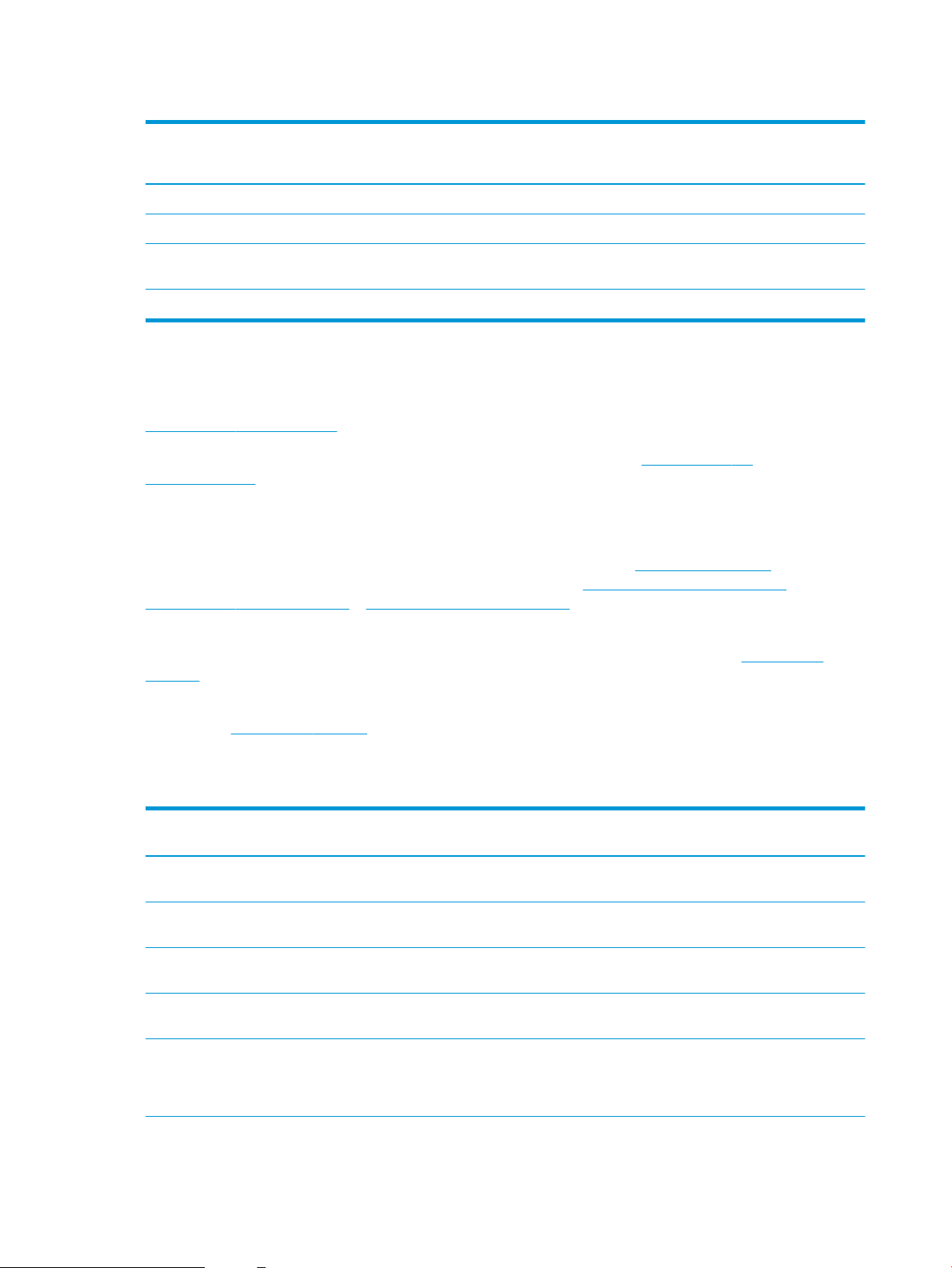
Tablica 1-6 Ostale specikacije
Značajka Model E60155dn, E60165dn, E60175dn
(broj proizvodda 3GY09A, 3GY10A, 3GY12A)
Memorija: Memorija od 512 MB, proširiva do 1,5 GB dodavanjem 1 GB DIMM Priloženo
Memorija: HP šifrirani tvrdi disk visokih performansi Dodatno
Sigurnost: HP pouzdani platformski modul za šifriranje svih podataka koji prolaze
kroz pisač
Upravljačka ploča: Dodirna upravljačka ploča u boji s konstantnim prikazom Priloženo
Podržani operacijski sustavi
Linux: Za informacije i upravljačke programe za ispis za sustav Linux posjetite sljedeće web-mjesto
www.hp.com/go/linuxprinting.
UNIX: Za informacije i upravljačke programe za ispis za sustav UNIX® posjetite www.hp.com/go/
unixmodelscripts.
Sljedeće se informacije odnose na upravljačke programe za ispis Windows HP PCL 6 specične za vaš pisač, HPove upravljačke programe za operacijski sustav macOS i program za instalaciju softvera.
Windows: Za instaliranje HP-ovog upravljačkog programa za ispis sa stranice 123.hp.com/LaserJet preuzmite
HP Easy Start. Ili, idite na web-mjesto podrške za pisač za ovaj pisač: www.hp.com/support/ljE60155,
www.hp.com/support/ljE60165 ili www.hp.com/support/ljE60175 za preuzimanje upravljačkog programa
pisača ili programa za instalaciju softvera za instaliranje upravljačkog programa pisača HP.
macOS: Ovaj pisač podržava korištenje s Mac računalima. Preuzmite HP Easy Start sa stranice 123.hp.com/
LaserJet ili sa stranice za podršku za ispis, a zatim pomoću HP Easy Start instalirajte upravljački program pisača
HP.
Priloženo
1. Idite na 123.hp.com/LaserJet.
2. Slijedite korake za preuzimanje softvera pisača.
Tablica
1-7 Podržani operacijski sustavi i upravljački programi pisača
Operacijski sustav Upravljački program pisača (za Windows ili instalacijski program na
webu u sustavu macOS)
Windows 7, 32-bitni i 64-bitni Upravljački program "HP PCL 6" specičan za vaš pisač instaliran je
za ovaj operacijski sustav kao dio instalacije softvera.
Windows 8, 32-bitni i 64-bitni Upravljački program "HP PCL 6" specičan za vaš pisač instaliran je
za ovaj operacijski sustav kao dio pune instalacije softvera.
Windows 8.1, 32-bitni i 64-bitni Upravljački program HP PCL-6 6 V4 specičan za vaš pisač instaliran
je za ovaj operacijski sustav kao dio pune softverske instalacije.
Windows 10, 32-bitni i 64-bitni Upravljački program HP PCL-6 6 V4 specičan za vaš pisač instaliran
je za ovaj operacijski sustav kao dio pune softverske instalacije.
Windows Server 2008 R2, SP1, 64-bitni Upravljački program PCL 6 specičan za vaš pisač dostupan je za
preuzimanje s web-mjesta podrške za pisač. Preuzmite upravljački
program, a zatim upotrijebite alat za dodavanje pisača tvrtke
Microsoft kako biste ga instalirali.
10 Poglavlje 1 Pregled pisača HRWW
Page 19
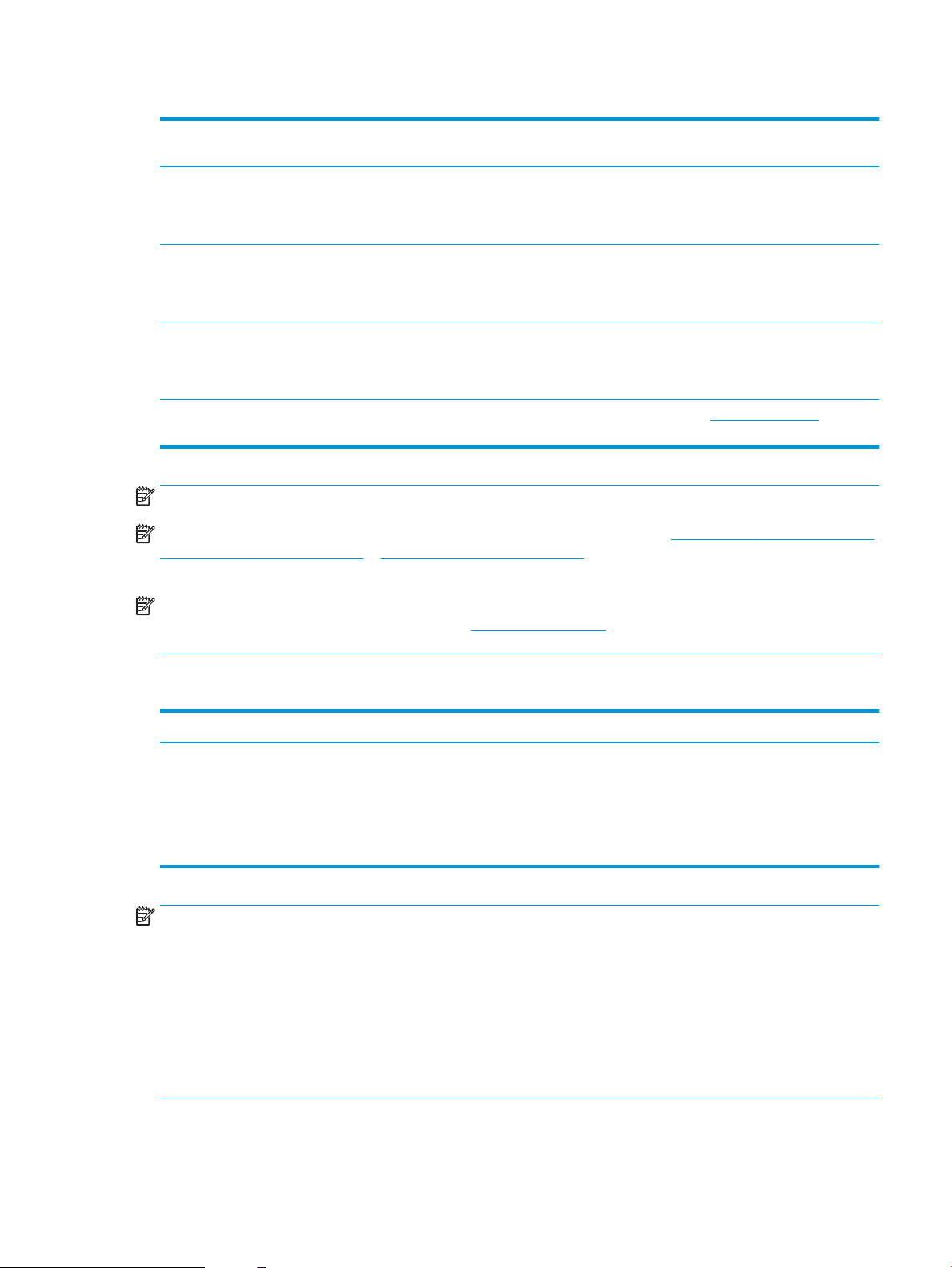
Tablica 1-7 Podržani operacijski sustavi i upravljački programi pisača (Nastavak)
Operacijski sustav Upravljački program pisača (za Windows ili instalacijski program na
webu u sustavu macOS)
Windows Server 2012, 64-bitni Upravljački program PCL 6 specičan za vaš pisač dostupan je za
preuzimanje s web-mjesta podrške za pisač. Preuzmite upravljački
program, a zatim upotrijebite alat za dodavanje pisača tvrtke
Microsoft kako biste ga instalirali.
Windows Server 2012 R2, 64-bitni Upravljački program PCL 6 specičan za vaš pisač dostupan je za
preuzimanje s web-mjesta podrške za pisač. Preuzmite upravljački
program, a zatim upotrijebite alat za dodavanje pisača tvrtke
Microsoft kako biste ga instalirali.
Windows Server 2016, 64-bitni Upravljački program PCL 6 specičan za vaš pisač dostupan je za
preuzimanje s web-mjesta podrške za pisač. Preuzmite upravljački
program, a zatim upotrijebite alat za dodavanje pisača tvrtke
Microsoft kako biste ga instalirali.
macOS 10.12 Sierra, macOS 10.13 High Sierra Preuzmite HP Easy Start sa stranice 123.hp.com/LaserJet, a zatim
ga upotrijebite za instaliranje upravljačkog programa pisača.
NAPOMENA: Podržani operacijski sustavi mogu se promijeniti.
NAPOMENA: Najnoviji popis podržanih operacijskih sustava potražite na adresi www.hp.com/support/ljE60155,
www.hp.com/support/ljE60165 ili www.hp.com/support/ljE60175 u sveobuhvatnoj pomoći tvrtke HP za svoj
pisač.
NAPOMENA: Za podršku za upravljački program HP UPD za ovaj pisač te za detalje o klijentskim i
poslužiteljskim operacijskim sustavima posjetite www.hp.com/go/upd. Pritisnite veze pod stavkom Dodatne
informacije.
Tablica 1-8 Minimalni zahtjevi sustava
Windows macOS
● internetska veza
● Namjenska USB 1.1 ili 2.0 veza ili mrežna veza
● 2 GB raspoloživog prostora na tvrdom disku
● 1 GB RAM memorije (32-bitni) ili 2 GB RAM memorije (64-bitni)
● Internetska veza
● Namjenska USB 1.1 ili 2.0 veza ili mrežna veza
● 1,5 GB raspoloživog prostora na tvrdom disku
NAPOMENA: program za instalaciju softvera sustava Windows instalira uslugu HP Smart Device Agent Base.
Veličina datoteke otprilike je 100 kb. Usluga ima jedinu funkciju svaki sat provjeriti ima li pisača povezanih putem
USB-a. Ne prikupljaju se nikakvi podaci. Ako se pronađe USB-pisač, usluga zatim pokušava pronaći priključak za
upravljanje JetAdvantage (JAMc) na mreži. Ako se pronađe JAMc, HP Smart Device Agent Base sigurno će se
nadograditi u potpunu uslugu Smart Device Agent s JAMc-a koji će zatim omogućiti obračunavanje ispisanih
stranica u računu usluga Managed Print Services (MPS). Web-paketi samo upravljačkih programa za pisač
preuzeti s adrese hp.com i instalirani putem čarobnjaka za dodavanje pisača ne instaliraju tu uslugu.
Da biste deinstalirali uslugu, otvorite upravljačku ploču, odaberite Programi ili Programi i značajke, a zatim Dodaj/
ukloni programe ili Deinstaliranje programa da biste uklonili uslugu. Naziv je datoteke HPSmartDeviceAgentBase.
HRWW Specikacije pisača 11
Page 20
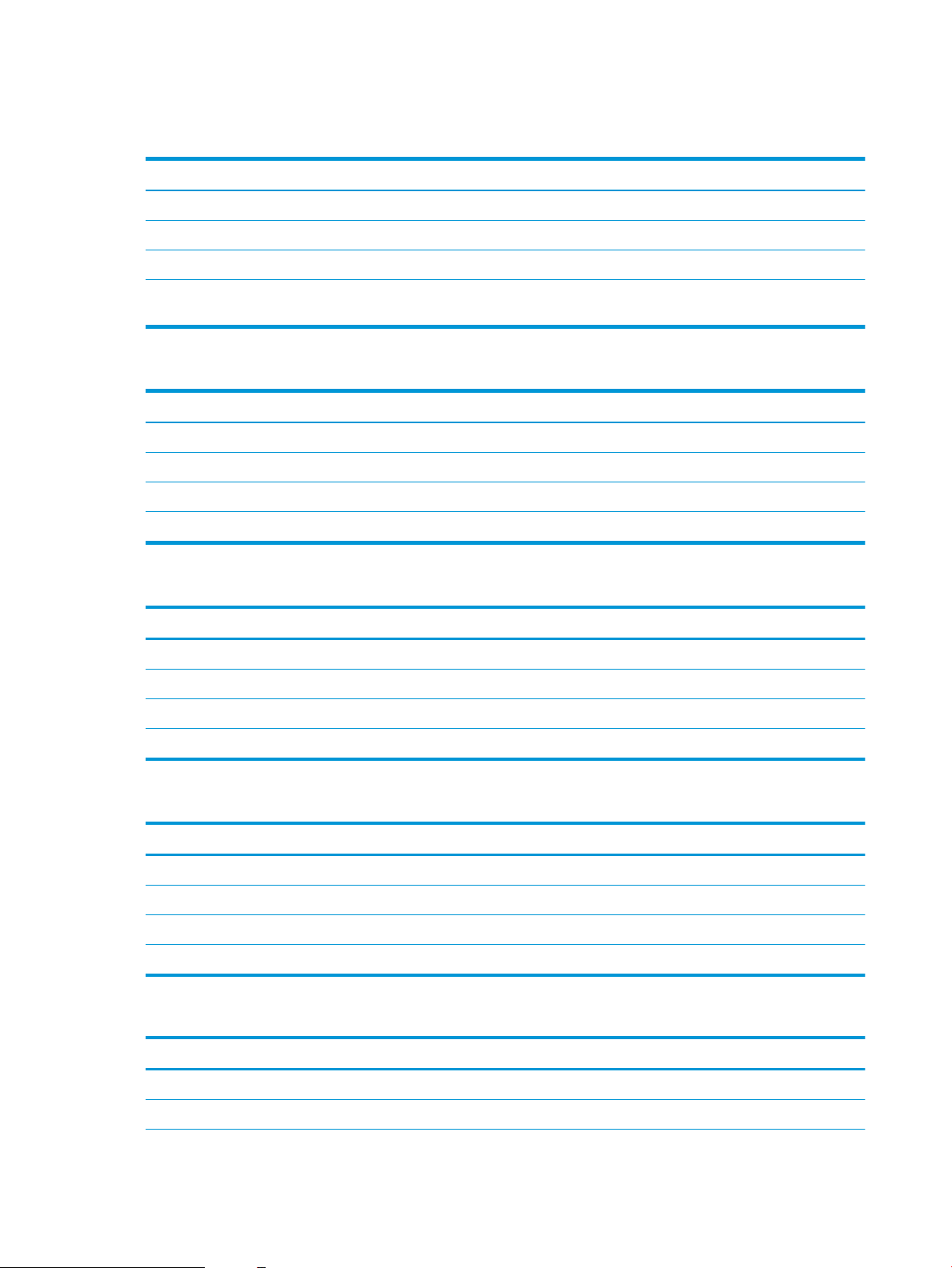
Dimenzije pisača
Tablica 1-9 Dimenzije za modele E60155dn, E60165dn, E60175dn
Pisač do kraja zatvoren Pisač do kraja otvoren
Visina 357 mm 433 mm
Dubina 466 mm 1.040 mm
Širina 431 mm 431 mm
Težina (sa spremnikom
za toner)
20,6 kg
Tablica 1-10 Dimenzije za ulagač kapaciteta 1 x 550 listova papira
Dodatak je potpuno zatvoren Dodatak je potpuno otvoren
Visina 148 mm 148 mm
Dubina 466 mm 790 mm
Širina 426 mm 426 mm
Masa 5,7 kg
Tablica 1-11 Dimenzije ulagača papira velikog kapaciteta za 2.100 stranica sa stalkom
Dodatak je potpuno zatvoren Dodatak je potpuno otvoren
Visina 341 mm 341 mm
Dubina 466 mm 864 mm
Širina 426 mm 426 mm
Masa 9,98 kg
Tablica 1-12 Dimenzije ulagača omotnica
Dodatak je potpuno zatvoren Dodatak je potpuno otvoren
Visina 148 mm 148 mm
Dubina 466 mm 790 mm
Širina 426 mm 426 mm
Masa 5,8 kg
Tablica 1-13 Dimenzije za spremnik s 5 ladica i dodatkom za klamanje
Dodatak je potpuno zatvoren Dodatak je potpuno otvoren
Visina 429 mm 429 mm
Dubina 504 mm 614 mm
12 Poglavlje 1 Pregled pisača HRWW
Page 21
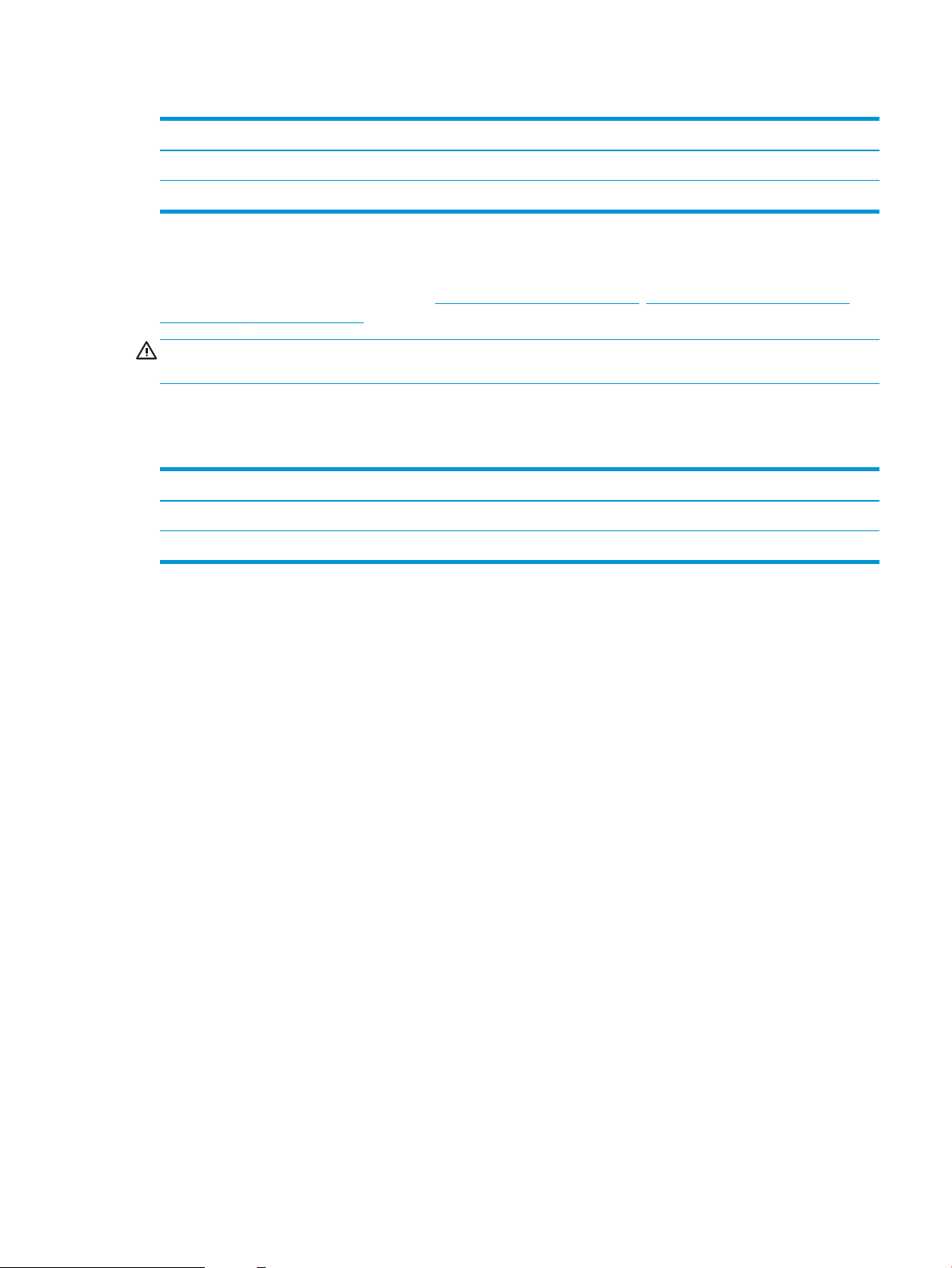
Tablica 1-13 Dimenzije za spremnik s 5 ladica i dodatkom za klamanje (Nastavak)
Dodatak je potpuno zatvoren Dodatak je potpuno otvoren
Širina 475 mm 511 mm
Masa 11,3 kg
Potrošnja energije, električne specikacije i akustične emisije
Najnovije informacije pogledajte na stranici www.hp.com/support/ljE60155, www.hp.com/support/ljE60165 ili
www.hp.com/support/ljE60175.
OPREZ: Električne specikacije ovise o državi/regiji gdje se pisač prodaje. Nemojte pretvarati radne napone.
Time možete oštetiti pisač i poništiti jamstvo pisača.
Rasponi radne okoline
Tablica 1-14 Rasponi radne okoline
Okruženje Preporučeno Dopušteno
Temperatura od 15 do 25 °C 10° do 32,5°C
Relativna vlažnost 30% do 70% relativne vlažnosti (RH) 10% do 80% relativne vlažnosti
HRWW Specikacije pisača 13
Page 22
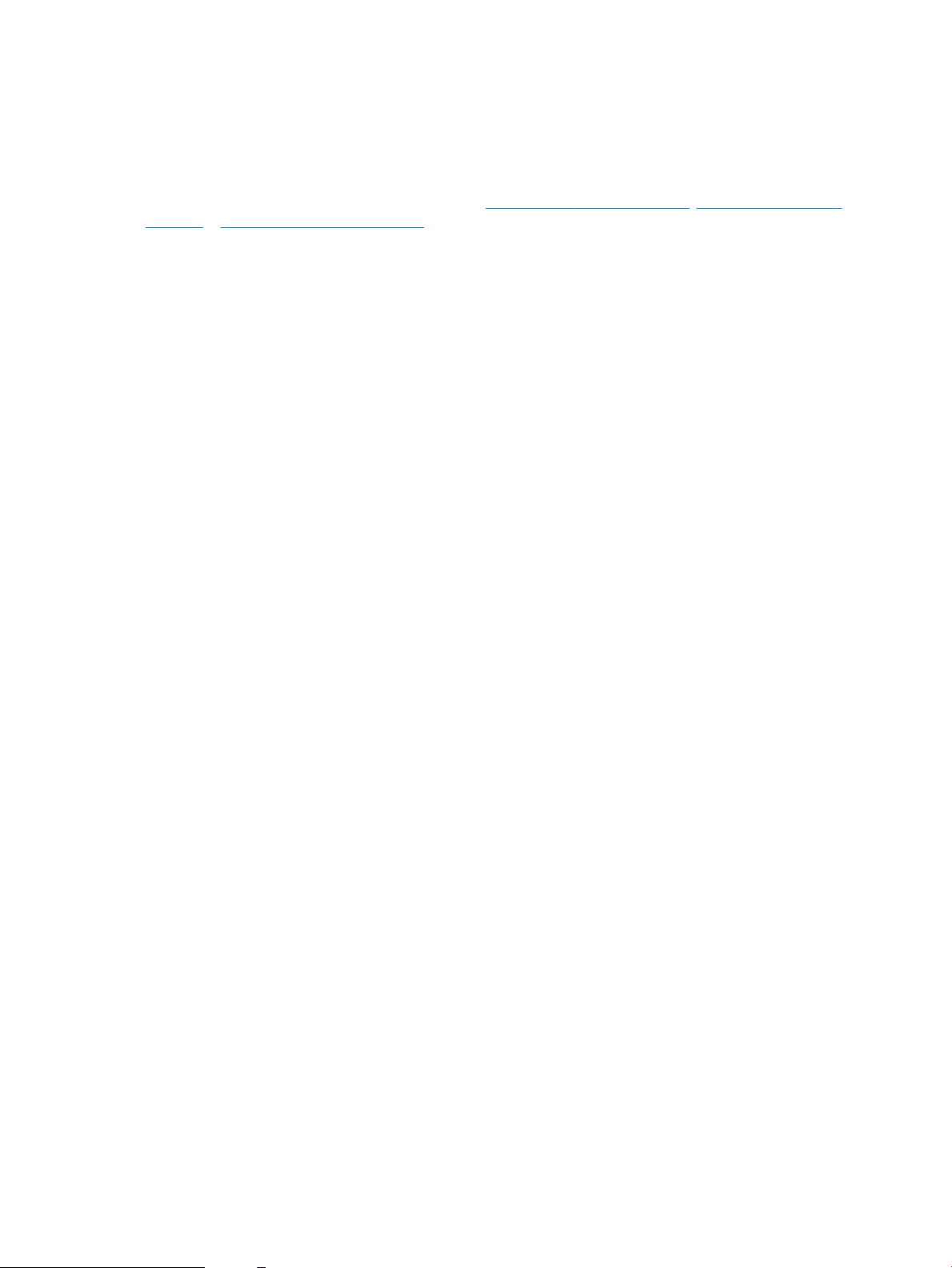
Postavljanje hardvera pisača i instalacija softvera
Osnovne upute za postavljanje potražite u vodiču za instalaciju hardvera koji se isporučuje s pisačem. Dodatne
upute potražite u pomoći tvrtke HP na internetu.
Sveobuhvatnu pomoć tvrtke HP za pisač potražite na www.hp.com/support/ljE60155, www.hp.com/support/
ljE60165 ili www.hp.com/support/ljE60175. Pronađite sljedeću podršku:
● Instalacija i konguriranje
● Upoznavanje i uporaba
● Rješavanje problema
● Preuzimanje ažuriranja softvera i programskih datoteka
● Pridruživanje forumima za podršku
● Pronalazak informacija o jamstvu i propisima
14 Poglavlje 1 Pregled pisača HRWW
Page 23
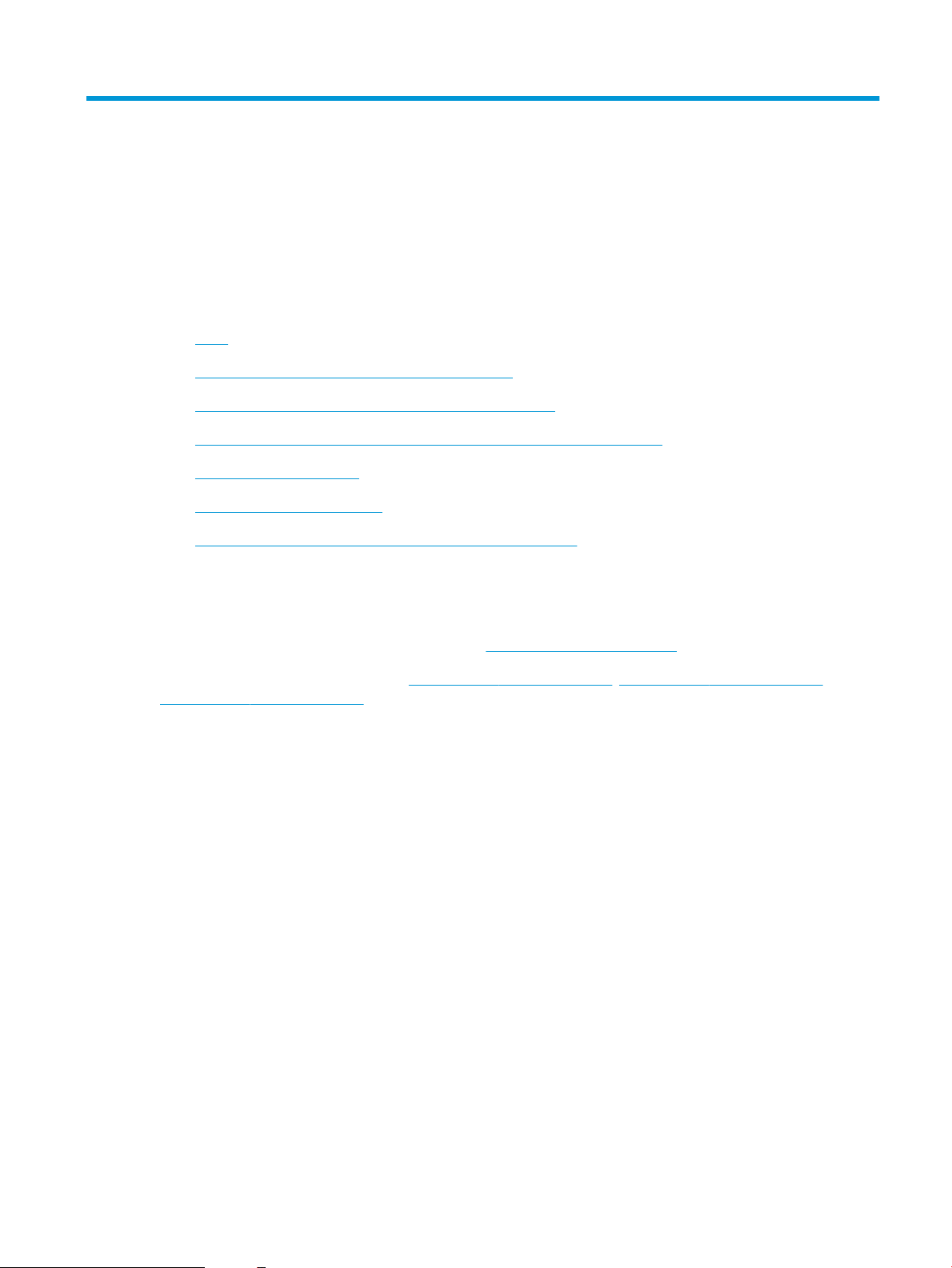
2 Ladice za papir
●
Uvod
●
Umetanje papira u ladicu 1 (višenamjenska ladica)
●
Umetanje papira u ladicu 2 i ladice kapaciteta 550 listova
●
Umetanje papira u ulaznu ladicu velikog kapaciteta za 2100 listova papira
●
Umetanje i ispis omotnica
●
Umetanje i ispis na naljepnice
●
Konguriranje spremnika s 5 ladica s dodatkom za klamanje
Dodatne informacije
U vrijeme ovog objavljivanja sljedeće su informacije ispravne.
Ako vam je potrebna videopomoć, posjetite adresu www.hp.com/videos/LaserJet.
Važeće informacije potražite u odjeljku www.hp.com/support/ljE60155, www.hp.com/support/ljE60165 ili
www.hp.com/support/ljE60175.
Sveobuhvatna pomoć tvrtke HP za pisač obuhvaća sljedeće informacije:
● Instalacija i konguriranje
● Upoznavanje i uporaba
● Rješavanje problema
● Preuzimanje ažuriranja softvera i programskih datoteka
● Pridruživanje forumima za podršku
● Pronalazak informacija o jamstvu i propisima
HRWW 15
Page 24
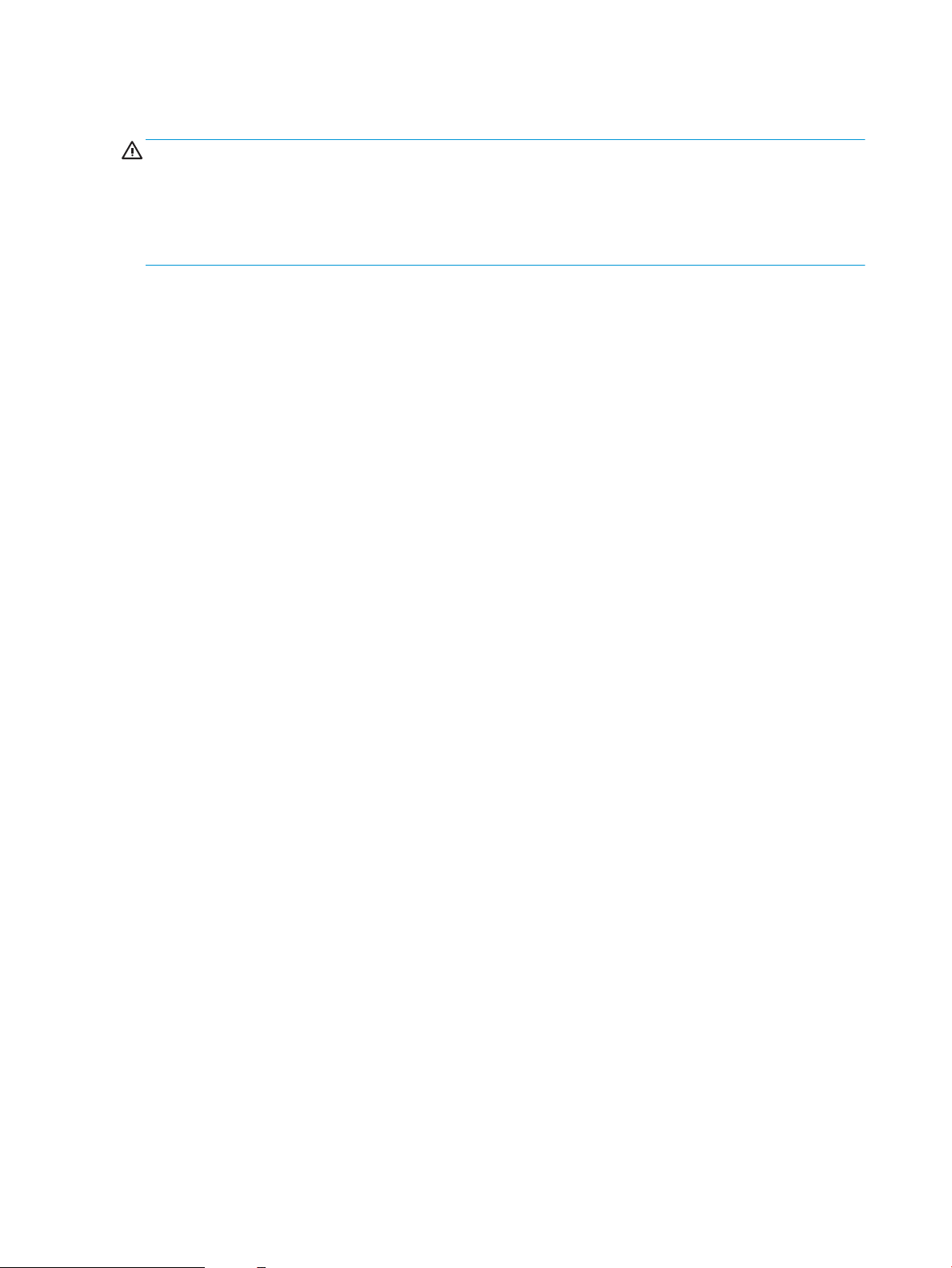
Uvod
OPREZ: Nemojte istodobno otvarati više od jedne ladice za papir.
Nemojte koristiti ladice za papir kao stepenice.
Izvadite ruke iz ladice prilikom zatvaranja.
Sve ladice moraju biti zatvorene kada pomičete pisač.
16 Poglavlje 2 Ladice za papir HRWW
Page 25
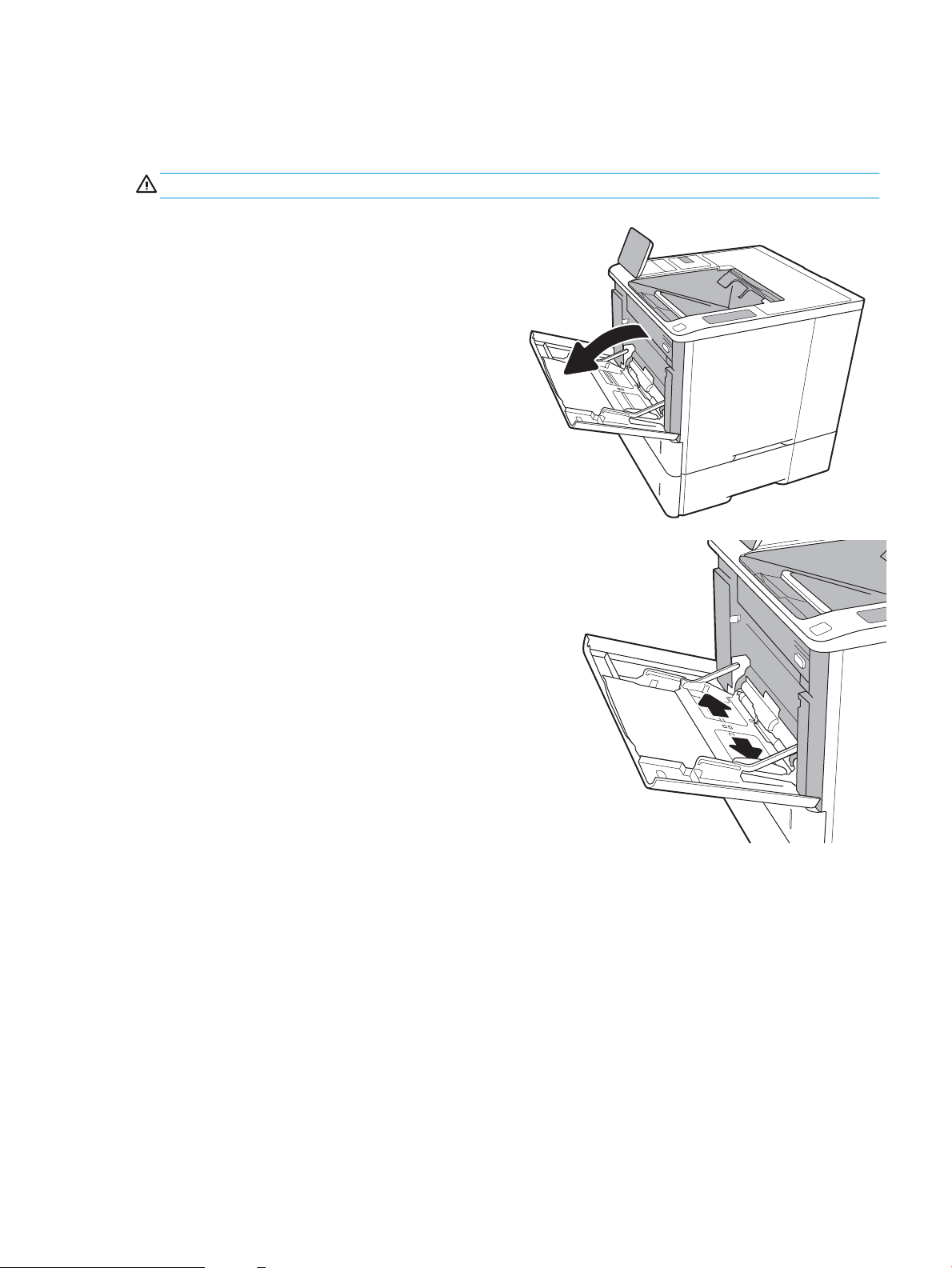
Umetanje papira u ladicu 1 (višenamjenska ladica)
Sljedeće informacije opisuju umetanje papira u ladicu 1.
OPREZ: Kako biste izbjegli zastoje papira, tijekom ispisa nemojte dodavati ili uklanjati papir iz ladice 1.
1. Otvorite ladicu 1.
2. Vodilice za širinu papira prilagodite tako da
pritisnete plavi zasun za prilagođavanje vodilice i
pomaknete vodilice do veličine papira koji se koristi.
HRWW Umetanje papira u ladicu 1 (višenamjenska ladica) 17
Page 26
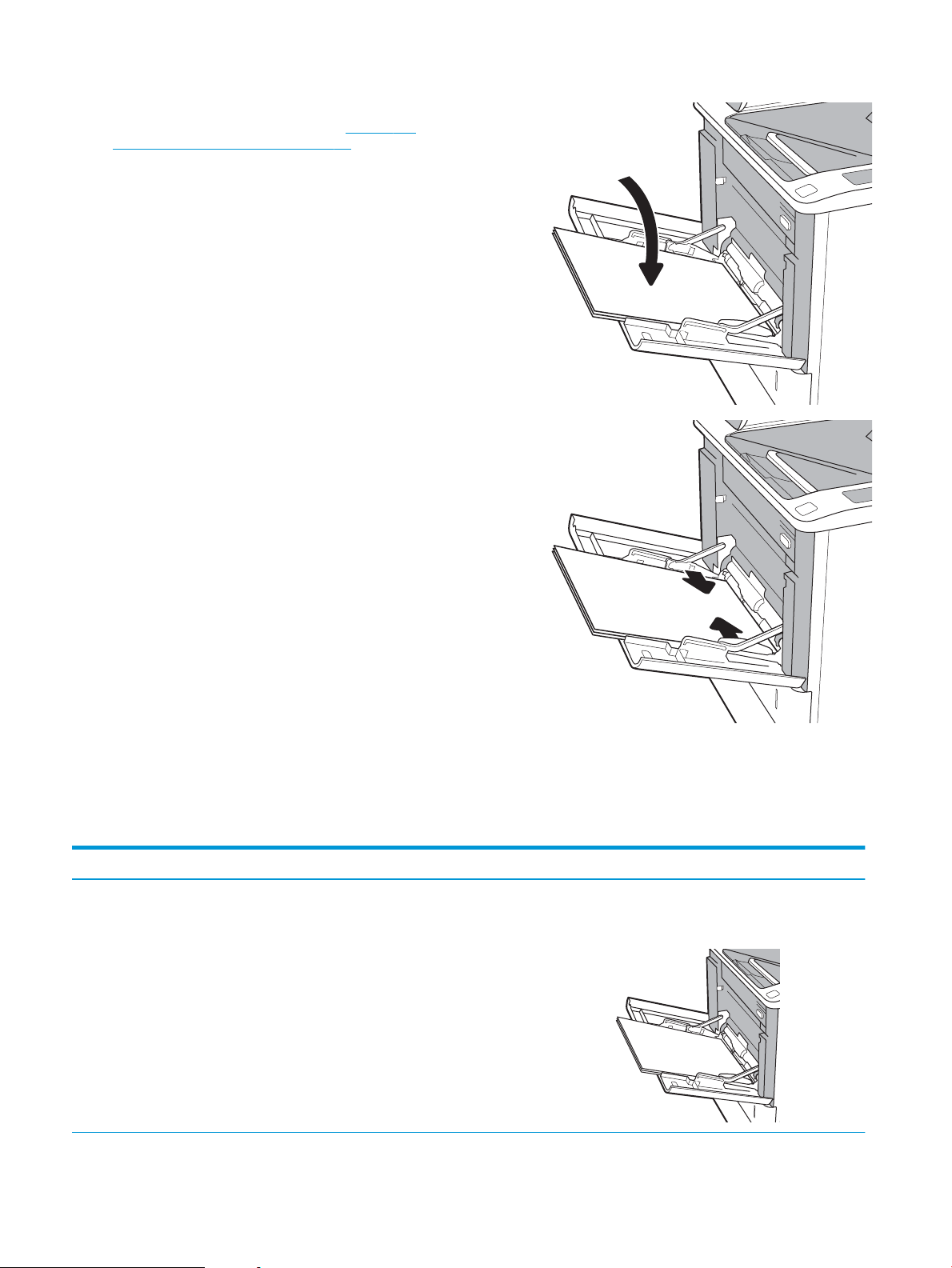
3. Umetnite papir u ladicu. Informacije o načinu
123
okretanja papira potražite u odjeljku Tablica 2-1
Položaj papira u ladici 1 na stranici 18.
4. Prilagodite vodilice za širinu tako da dodiruju snop
papira, a da se papir pritom ne savija.
Položaj papira u ladici 1
Tablica
2-1 Položaj papira u ladici 1
Vrsta papira Obostrani ispis Veličina papira Kako umetnuti papir
Papir sa zaglavljem ili unaprijed
ispisani papir
Jednostrani ispis, bez HPovog sandučića za klamanje
Letter, Legal, Executive,
Statement, Ocio (8,5 x 13), 3 x
5, 4 x 6, 5 x 7, 5 x 8, A4, A5, A6,
RA4, B5 (JIS), B6 (JIS), 10 x 15
cm, Ocio (216 x 340), 16K 195
x 270 mm, 16K 184 x 260 mm,
16K 197 x 273 mm, japanska
razglednica (razglednica (JIS)),
dvostruka japanska rotirana
razglednica (dvostruka
razglednica (JIS))
Licem prema gore
Gornji rub ulazi u pisač
18 Poglavlje 2 Ladice za papir HRWW
Page 27
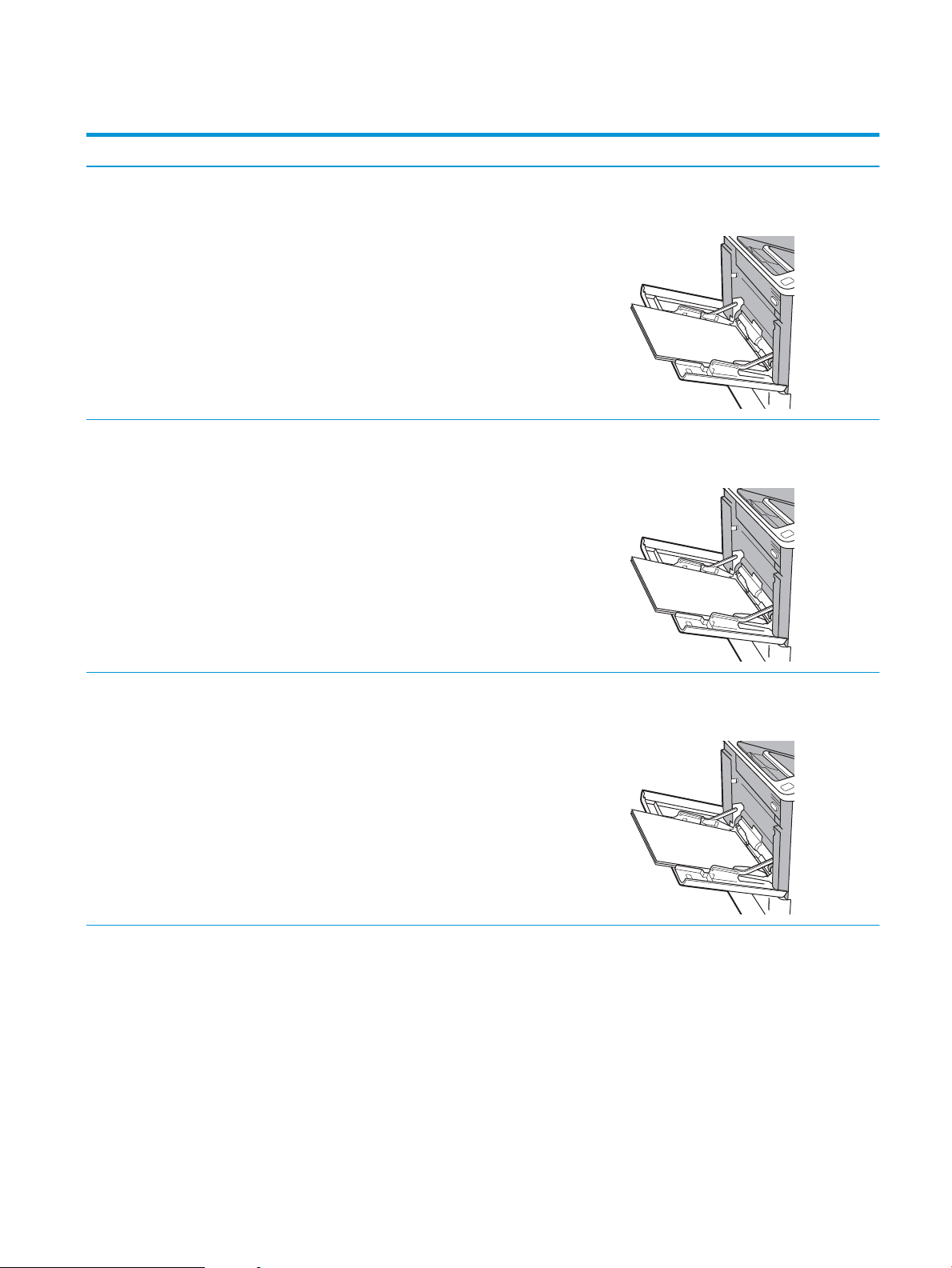
Tablica 2-1 Položaj papira u ladici 1 (Nastavak)
123
123
123
Vrsta papira Obostrani ispis Veličina papira Kako umetnuti papir
Automatski dvostrani ispis ili
ispis s omogućenim načinom
zamjenskog zaglavlja, bez HPovog sandučića za klamanje
Jednostrani ispis, uz HP-
ov sandučić za klamanje
Letter, Legal, Executive, Ocio
(8,5 x 13), A4, A5, RA4, B5 (JIS),
Ocio (216 x 340), 16K
195 x 270 mm, 16K
184 x 260 mm, 16K
197 x 273 mm
Letter, Legal, Executive,
Statement, Ocio (8,5 x 13), 3 x
5, 4 x 6, 5 x 7, 5 x 8, A4, A5, A6,
RA4, B5 (JIS), B6 (JIS), 10 x 15
cm, Ocio (216 x 340), 16K 195
x 270 mm, 16K 184 x 260 mm,
16K 197 x 273 mm, japanska
razglednica (razglednica (JIS)),
dvostruka japanska rotirana
razglednica (dvostruka
razglednica (JIS))
Licem prema dolje
U pisač najprije ulazi donji rub
Licem prema gore
U pisač najprije ulazi donji rub
Automatski dvostrani ispis ili
ispis s omogućenim načinom
zamjenskog zaglavlja, uz HPov sandučić za klamanje
Letter, Legal, Executive, Ocio
(8,5 x 13), A4, A5, RA4, B5 (JIS),
Ocio (216 x 340), 16K
195 x 270 mm, 16K
184 x 260 mm, 16K
197 x 273 mm
Licem prema dolje
Gornji rub ulazi u pisač
HRWW Umetanje papira u ladicu 1 (višenamjenska ladica) 19
Page 28
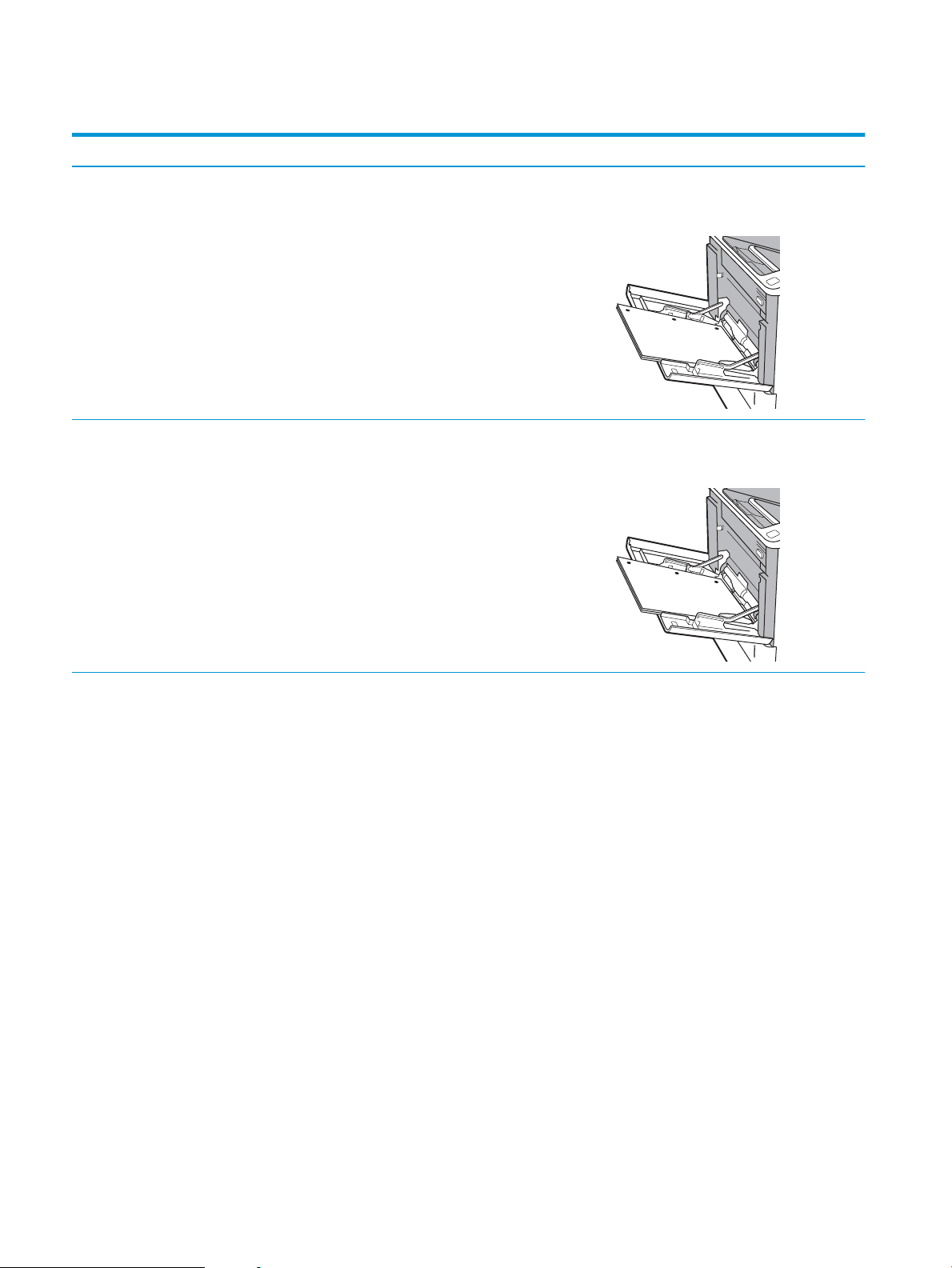
Tablica 2-1 Položaj papira u ladici 1 (Nastavak)
123
123
Vrsta papira Obostrani ispis Veličina papira Kako umetnuti papir
Unaprijed perforiran Jednostrani ispis, bez HP-
ovog sandučića za klamanje
Automatski dvostrani ispis ili
ispis s omogućenim načinom
zamjenskog zaglavlja, bez HPovog sandučića za klamanje
Letter, Legal, Executive,
Statement, Ocio (8,5 x 13), 3 x
5, 4 x 6, 5 x 7, 5 x 8, A4, A5, A6,
RA4, B5 (JIS), B6 (JIS), 10 x 15
cm, Ocio (216 x 340), 16K 195
x 270 mm, 16K 184 x 260 mm,
16K 197 x 273 mm, japanska
razglednica (razglednica (JIS)),
dvostruka japanska rotirana
razglednica (dvostruka
razglednica (JIS))
Letter, Legal, Executive, Ocio
(8,5 x 13), A4, A5, RA4, B5 (JIS),
Ocio (216 x 340), 16K
195 x 270 mm, 16K
184 x 260 mm, 16K
197 x 273 mm
Licem prema gore
Rupe prema lijevoj strani pisača
Licem prema dolje
Rupe prema lijevoj strani pisača
20 Poglavlje 2 Ladice za papir HRWW
Page 29
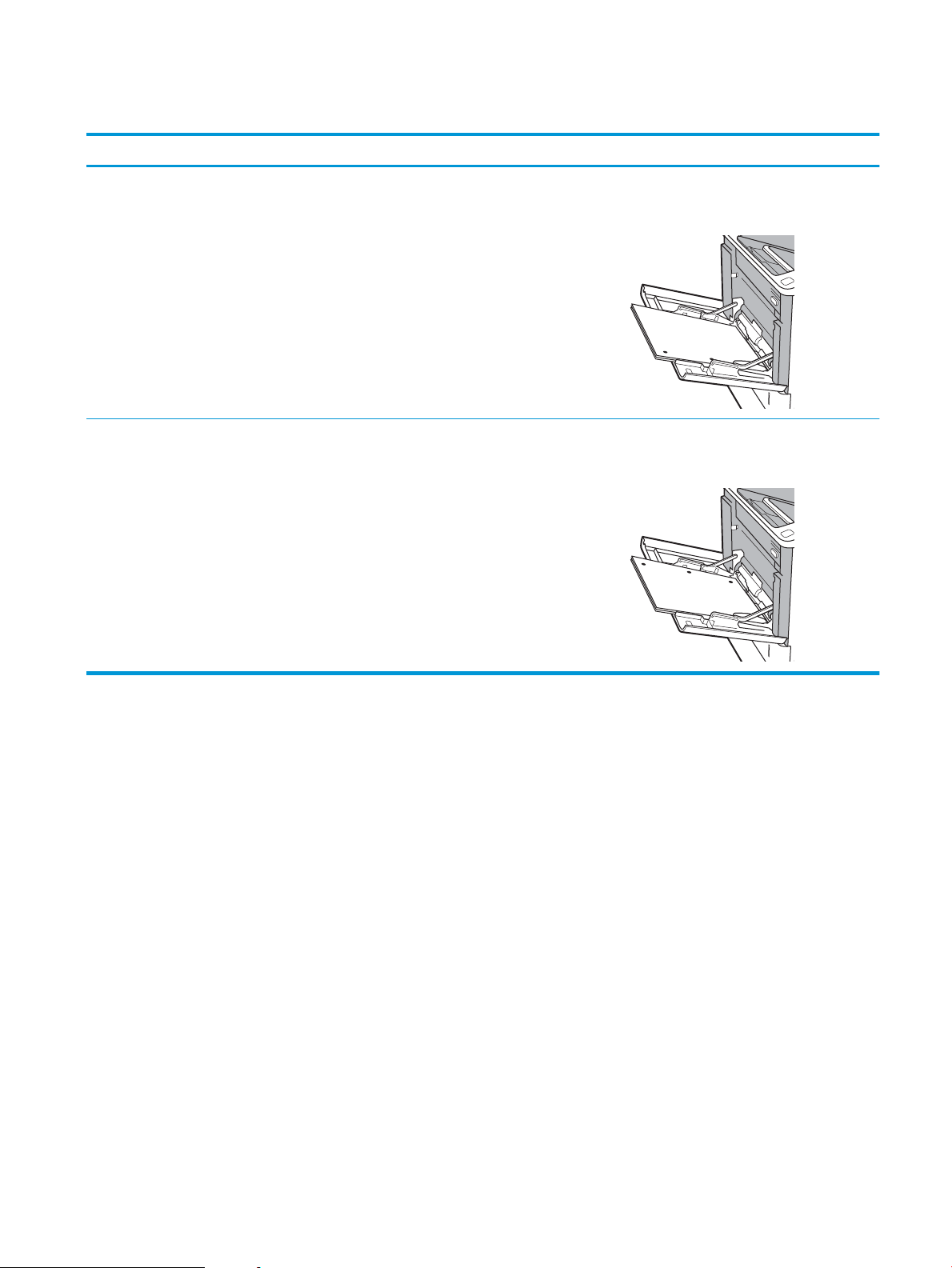
Tablica 2-1 Položaj papira u ladici 1 (Nastavak)
123
123
Vrsta papira Obostrani ispis Veličina papira Kako umetnuti papir
Jednostrani ispis, uz HP-
ov sandučić za klamanje
Automatski dvostrani ispis ili
ispis s omogućenim načinom
zamjenskog zaglavlja, uz HPov sandučić za klamanje
Letter, Legal, Executive,
Statement, Ocio (8,5 x 13), 3 x
5, 4 x 6, 5 x 7, 5 x 8, A4, A5, A6,
RA4, B5 (JIS), B6 (JIS), 10 x 15
cm, Ocio (216 x 340), 16K 195
x 270 mm, 16K 184 x 260 mm,
16K 197 x 273 mm, japanska
razglednica (razglednica (JIS)),
dvostruka japanska rotirana
razglednica (dvostruka
razglednica (JIS))
Letter, Legal, Executive, Ocio
(8,5 x 13), A4, A5, RA4, B5 (JIS),
Ocio (216 x 340), 16K
195 x 270 mm, 16K
184 x 260 mm, 16K
197 x 273 mm
Licem prema gore
Rupe prema desnoj strani pisača
Licem prema dolje
Rupe prema desnoj strani pisača
Upotrijebi način zamjenskog zaglavlja
Upotrebljavajte značajku načina zamjenskog zaglavlja za umetanje papira sa zaglavljem ili unaprijed ispisanog
papira u ladicu na jednak način za sve zadatke, bez obzira na to ispisujete li s jedne ili s obje strane lista papira.
Kad upotrebljavate ovaj način rada, umetnite papir jednako kao i za automatski obostrani ispis.
Značajku prije korištenja morate omogućiti u izbornicima upravljačke ploče pisača.
Omogućavanje zamjenskog zaglavlja u izbornicima upravljačke ploče pisača
1. Na početnom zaslonu upravljačke ploče pisača idite do aplikacije Postavke, a zatim odaberite ikonu
Postavke.
2. Otvorite sljedeće izbornike:
a. Kopiranje/ispis ili Ispis
b. Upravljanje ladicama
c. Način rada zamjenskog zaglavlja
3. Odaberite Omogućeno, a zatim dodirnite gumb Spremi ili pritisnite gumb U redu.
HRWW Umetanje papira u ladicu 1 (višenamjenska ladica) 21
Page 30
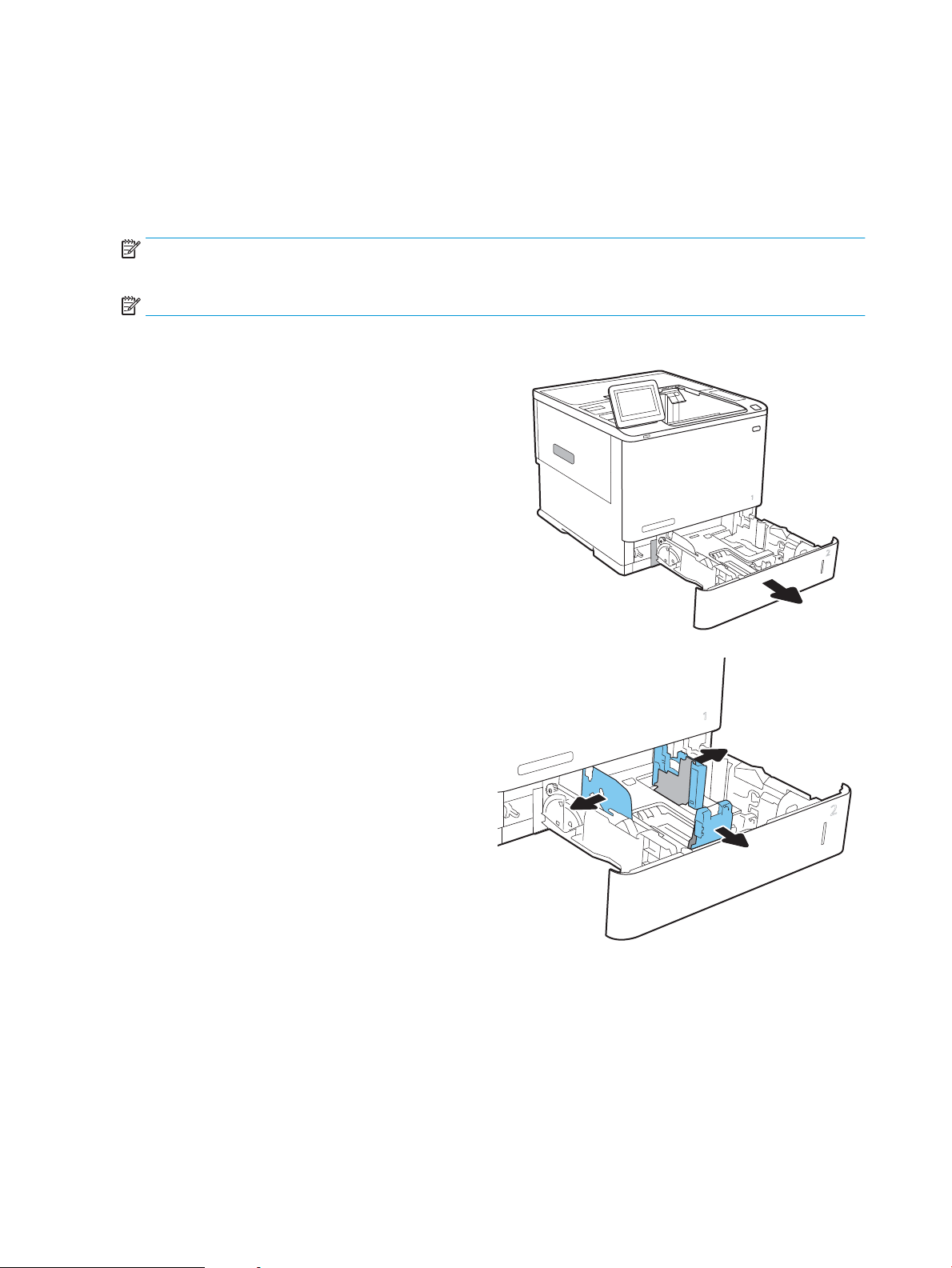
Umetanje papira u ladicu 2 i ladice kapaciteta 550 listova
Uvod
Slijede informacije o umetanju papira u ladicu 2 i dodatne ladice kapaciteta 550 listova. Kapacitet ovih ladica
iznosi do 550 listova papira od 75 g/m2 (20 lb).
NAPOMENA: Postupak umetanja papira u ladice kapaciteta 550 listova jednak je kao za ladicu 2. Ovdje je
azana samo ladica 2.
prik
NAPOMENA: Vodilice za papir možda će se zaključati prije korištenja i možda se neće moći podesiti.
. Otvorite ladicu.
1
NAPOMENA: Ne otvarajte ladicu dok se koristi.
. Prilagodite vodilice za duljinu i širinu papira
2
pritiskom na plave zasune za prilagođavanje i
pomaknite vodilice do veličine papira koji se koristi.
22 Poglavlje 2 Ladice za papir HRWW
Page 31

3. Umetnite papir u ladicu. Provjerite dodiruju li
X
Y
vodilice snop papira i savijaju li ga. Informacije o
načinu okretanja papira potražite u odjeljku Tablica
2-2 Položaj papira u ladici 2 i ladicama kapaciteta
550 listova na stranici 24.
NAPOMENA: Kako biste spriječili zaglavljivanje
papira, nemojte prepuniti ladicu. Provjerite je li vrh
snopa ispod indikatora pune ladice.
NAPOMENA: Ako ladica nije ispravno prilagođena,
tijekom ispisa može se prikazati poruka o pogrešci
ili može doći do zaglavljivanja papira.
4. Zatvorite ladicu.
5. Poruka za konguraciju ladice prikazuje se na
upravljačkoj ploči pisača.
6. Dodirnite gumb U redu da biste prihvatili
pronađenu veličinu i vrstu papira ili dodirnite gumb
Promijeni da biste odabrali drugu veličinu ili vrstu
papira.
Ako koristite papir dimenzija koje nisu zadane,
morate navesti njegove dimenzije X i Y kad se na
upravljačkoj ploči pisača pojavi upit.
7. Odaberite odgovarajuću veličinu i vrstu papira, a
zatim dodirnite gumb U redu.
HRWW Umetanje papira u ladicu 2 i ladice kapaciteta 550 listova 23
Page 32

Položaj papira u ladici 2 i ladicama kapaciteta 550 listova
123
123
Tablica 2-2 Položaj papira u ladici 2 i ladicama kapaciteta 550 listova
Vrsta papira Obostrani ispis Veličina papira Kako umetnuti papir
Papir sa zaglavljem ili unaprijed
ispisani papir
Jednostrani ispis, bez HPovog sandučića za klamanje
Automatski dvostrani ispis ili ispis s
omogućenim načinom zamjenskog
zaglavlja, bez HP-ovog sandučića za
klamanje
Letter, Legal, Executive, Statement,
Ocio (8,5 x 13), 3 x 5, 4 x 6, 5 x 7, 5
x 8, A4, A5, A6, RA4, B5 (JIS), B6
(JIS), 10 x 15 cm, Ocio (216 x 340),
16K 195 x 270 mm, 16K 184 x 260
mm, 16K 197 x 273 mm, japanska
razglednica (razglednica (JIS)),
dvostruka japanska rotirana
razglednica (dvostruka razglednica
(JIS))
Letter, Legal, Executive, Ocio
(8,5 x 13), A4, A5, RA4, B5 (JIS),
Ocio (216 x 340), 16K
195 x 270 mm, 16K 184 x 260 mm,
16K 197 x 273 mm
Licem prema gore
Gornji rub na stražnjem kraju ladice
Licem prema dolje
Donji rub na stražnjem kraju ladice
123
Jednostrani ispis, uz HP-ov sandučić
za klamanje
Letter, Legal, Executive, Statement,
Ocio (8,5 x 13), 3 x 5, 4 x 6, 5 x 7, 5
x 8, A4, A5, A6, RA4, B5 (JIS), B6
(JIS), 10 x 15 cm, Ocio (216 x 340),
16K 195 x 270 mm, 16K 184 x 260
mm, 16K 197 x 273 mm, japanska
razglednica (razglednica (JIS)),
dvostruka japanska rotirana
razglednica (dvostruka razglednica
(JIS))
Licem prema dolje
Gornji rub na stražnjem kraju ladice
24 Poglavlje 2 Ladice za papir HRWW
Page 33

Tablica 2-2 Položaj papira u ladici 2 i ladicama kapaciteta 550 listova (Nastavak)
123
123
123
Vrsta papira Obostrani ispis Veličina papira Kako umetnuti papir
Automatski dvostrani ispis ili ispis s
omogućenim načinom zamjenskog
zaglavlja, uz HP-ov sandučić za
klamanje
Unaprijed perforiran Jednostrani ispis, bez HP-
ovog sandučića za klamanje
Letter, Legal, Executive, Ocio
(8,5 x 13), A4, A5, RA4, B5 (JIS),
Ocio (216 x 340), 16K
195 x 270 mm, 16K 184 x 260 mm,
16K 197 x 273 mm
Letter, Legal, Executive, Statement,
Ocio (8,5 x 13), 3 x 5, 4 x 6, 5 x 7, 5
x 8, A4, A5, A6, RA4, B5 (JIS), B6
(JIS), 10 x 15 cm, Ocio (216 x 340),
16K 195 x 270 mm, 16K 184 x 260
mm, 16K 197 x 273 mm, japanska
razglednica (razglednica (JIS)),
dvostruka japanska rotirana
razglednica (dvostruka razglednica
(JIS))
Licem prema gore
Donji rub na stražnjem kraju ladice
Licem prema dolje
Rupe prema lijevoj strani pisača
Automatski dvostrani ispis ili ispis s
omogućenim načinom zamjenskog
zaglavlja, bez HP-ovog sandučića za
klamanje
Letter, Legal, Executive, Ocio
(8,5 x 13), A4, A5, RA4, B5 (JIS),
Ocio (216 x 340), 16K
195 x 270 mm, 16K 184 x 260 mm,
16K 197 x 273 mm
Licem prema gore
Rupe prema lijevoj strani pisača
HRWW Umetanje papira u ladicu 2 i ladice kapaciteta 550 listova 25
Page 34

Tablica 2-2 Položaj papira u ladici 2 i ladicama kapaciteta 550 listova (Nastavak)
123
123
Vrsta papira Obostrani ispis Veličina papira Kako umetnuti papir
Jednostrani ispis, uz HP-ov sandučić
za klamanje
Automatski dvostrani ispis ili ispis s
omogućenim načinom zamjenskog
zaglavlja, uz HP-ov sandučić za
klamanje
Letter, Legal, Executive, Statement,
Ocio (8,5 x 13), 3 x 5, 4 x 6, 5 x 7, 5
x 8, A4, A5, A6, RA4, B5 (JIS), B6
(JIS), 10 x 15 cm, Ocio (216 x 340),
16K 195 x 270 mm, 16K 184 x 260
mm, 16K 197 x 273 mm, japanska
razglednica (razglednica (JIS)),
dvostruka japanska rotirana
razglednica (dvostruka razglednica
(JIS))
Letter, Legal, Executive, Ocio
(8,5 x 13), A4, A5, RA4, B5 (JIS),
Ocio (216 x 340), 16K
195 x 270 mm, 16K 184 x 260 mm,
16K 197 x 273 mm
Licem prema dolje
Rupe prema desnoj strani pisača
Licem prema gore
Rupe prema desnoj strani pisača
Upotrijebi način zamjenskog zaglavlja
Upotrebljavajte značajku načina zamjenskog zaglavlja za umetanje papira sa zaglavljem ili unaprijed ispisanog
papira u ladicu na jednak način za sve zadatke, bez obzira na to ispisujete li s jedne ili s obje strane lista papira.
Kad upotrebljavate ovaj način rada, umetnite papir jednako kao i za automatski obostrani ispis.
Značajku prije korištenja morate omogućiti u izbornicima upravljačke ploče pisača.
Omogućavanje zamjenskog zaglavlja u izbornicima upravljačke ploče pisača
1. Na početnom zaslonu upravljačke ploče pisača idite do aplikacije Postavke, a zatim odaberite ikonu
Postavke.
2. Otvorite sljedeće izbornike:
a. Kopiranje/ispis ili Ispis
b. Upravljanje ladicama
c. Način rada zamjenskog zaglavlja
3. Odaberite Omogućeno, a zatim dodirnite gumb Spremi ili pritisnite gumb U redu.
26 Poglavlje 2 Ladice za papir HRWW
Page 35

Umetanje papira u ulaznu ladicu velikog kapaciteta za 2100 listova papira
Sljedeće informacije opisuju umetanje papira u ladicu velikog kapaciteta koja je dostupna kao dodatak. Kapacitet
ove ladice je do 2.100 listova papira od 75 g/m
1. Otvorite ladicu.
NAPOMENA: Ne otvarajte ladicu dok se koristi.
2. Postavite vodilice širine papira na odgovarajuće
položaje za papir.
2
.
HRWW Umetanje papira u ulaznu ladicu velikog kapaciteta za 2100 listova papira 27
Page 36

3. Umetnite papir u ladicu. Provjerite dodiruju li
vodilice snop papira lagano te savijaju li ga.
NAPOMENA: Kako biste spriječili zaglavljivanje
papira, nemojte prepuniti ladicu. Provjerite je li vrh
snopa ispod indikatora pune ladice.
NAPOMENA: Ako ladica nije ispravno prilagođena,
tijekom ispisa može se prikazati poruka o pogrešci
ili može doći do zaglavljivanja papira.
4. Zatvorite ladicu.
5. Poruka za konguraciju ladice prikazuje se na
upravljačkoj ploči pisača.
6. Odaberite gumb U redu da biste prihvatili
pronađenu veličinu i vrstu papira ili odaberite gumb
Promijeni da biste odabrali drugu veličinu ili vrstu
papira.
7. Odaberite odgovarajuću veličinu i vrstu papira, a
zatim odaberite gumb U redu.
28 Poglavlje 2 Ladice za papir HRWW
Page 37

Umetanje i ispis omotnica
Uvod
Slijede informacije o ispisu i umetanju omotnica. Za ispisivanje na omotnice koristite ladicu 1 ili opremu za ulagač
omotnica. U ladicu 1 stati do 10 omotnica, a u opremu za ulagač omotnica do 75 omotnica.
Za ispis omotnica odaberite opciju ručnog umetanja, slijedite ove korake i odaberite odgovarajuće postavke u
upravljačkom programu pisača, a zatim pošaljite zadatak ispisa pisaču i umetnite omotnice u ladicu.
Ispis omotnica
Ispis omotnica iz ladice 1
1. U softverskom programu odaberite mogućnost Ispis.
2. S popisa pisača odaberite pisač i pritisnite ili dodirnite gumb Svojstva ili Preference kako biste otvorili
upravljački program pisača.
NAPOMENA: Naziv gumba ovisi o softverskom programu.
NAPOMENA: Za pristup ovim značajkama na početnom zaslonu aplikacija u sustavima Windows 8 ili 8.1
odaberite opciju Uređaji, odaberite Ispis i zatim odaberite pisač.
3. Pritisnite ili dodirnite karticu Papir/Kvaliteta.
4. U padajućem popisu Veličina papira odaberite odgovarajuću veličinu za omotnice.
5. U padajućem popisu Vrsta papira odaberite Omotnica.
6. U padajućem popisu Izvor papira odaberite Ručno umetanje.
7. Pritisnite gumb U redu kako biste zatvorili dijaloški okvir Opcije dokumenta.
8. Za ispis zadatka u dijaloškom okviru Ispis pritisnite gumb U redu.
Ispis omotnica iz opreme za ulagač omotnica
1. U softverskom programu odaberite mogućnost Ispis.
2. S popisa pisača odaberite pisač i pritisnite ili dodirnite gumb Svojstva ili Preference kako biste otvorili
upravljački program pisača.
NAPOMENA: Naziv gumba ovisi o softverskom programu.
Za pristup ovim značajkama na početnom zaslonu aplikacija u sustavima Windows 8 ili 8.1 odaberite opciju
Uređaji, odaberite Ispis i zatim odaberite pisač.
3. Pritisnite ili dodirnite karticu Papir/Kvaliteta.
4. Izvršite jedan od sljedećih koraka:
● U padajućem popisu Veličina papira odaberite odgovarajuću veličinu za omotnice.
● U padajućem popisu Vrsta papira odaberite Omotnica.
● U padajućem izborniku Izvor papira odaberite Ladica 3 ili Ladica 4, ovisno o tome koja ladica odgovara
ulagaču omotnica.
HRWW Umetanje i ispis omotnica 29
Page 38

5. Pritisnite gumb U redu kako biste zatvorili dijaloški okvir Opcije dokumenta.
6. Za ispis zadatka u dijaloškom okviru Ispis pritisnite gumb U redu.
Orijentacija omotnice
NAPOMENA: Pisač ne podržava obostrani ispis na omotnice.
Ladica Veličina omotnice Kako umetnuti
Ladica 1 Omotnica br. 9, omotnica br. 10,
omotnica Monarch, omotnica B5,
omotnica C5, omotnica C6, omotnica
DL
Oprema za ulagač omotnica Omotnica br. 9, omotnica br. 10,
omotnica Monarch, omotnica B5,
omotnica C5, omotnica C6, omotnica
DL
Licem prema gore
Kratki rub za adresiranje koji ulazi u pisač.
Licem prema gore
Kratki rub za povratnu adresu koji ulazi u pisač.
30 Poglavlje 2 Ladice za papir HRWW
Page 39

Umetanje i ispis na naljepnice
Uvod
Slijede informacije o ispisu i umetanju naljepnica.
Za ispis na naljepnice koristite ladicu 2 ili neku od dodatnih ladica kapaciteta 550 listova.
NAPOMENA: Ladica 1 ne podržava naljepnice.
Za ispis naljepnica odaberite opciju ručnog umetanja, slijedite ove korake i odaberite odgovarajuće postavke u
upravljačkom programu pisača, a zatim pošaljite zadatak ispisa pisaču i umetnite naljepnice u ladicu. Kada
koristite ručno umetanje, pisač čeka s ispisom zadatka dok ne prepozna da je ladica otvorena.
Ručno umetanje naljepnica
1. U softverskom programu odaberite mogućnost Ispis.
2. S popisa pisača odaberite pisač i pritisnite ili dodirnite gumb Svojstva ili Preference kako biste otvorili
upravljački program pisača.
NAPOMENA: Naziv gumba ovisi o softverskom programu.
NAPOMENA: Za pristup ovim značajkama na početnom zaslonu aplikacija u sustavima Windows 8 ili 8.1
odaberite opciju Uređaji, odaberite Ispis i zatim odaberite pisač.
3. Pritisnite karticu Papir/Kvaliteta.
4. U padajućem popisu Veličina papira odaberite odgovarajuću veličinu za listove naljepnica.
5. U padajućem popisu Vrsta papira odaberite Naljepnice.
6. U padajućem popisu Izvor papira odaberite Ručno umetanje.
7. Pritisnite gumb U redu kako biste zatvorili dijaloški okvir Opcije dokumenta.
8. Za ispis zadatka u dijaloškom okviru Ispis pritisnite gumb Ispis.
Smjer naljepnice
Ladica Kako umetnuti naljepnice
Ladice 2 – 5 Licem prema dolje
Gornji rub na stražnjem kraju ladice
HRWW Umetanje i ispis na naljepnice 31
Page 40

Konguriranje spremnika s 5 ladica s dodatkom za klamanje
1
2
Sljedeće informacije opisuju kako umetnuti dodatke za klamanje i podesiti mogućnosti za spremnik s 5 ladica i
dodatkom za klamanje.
Dodatak može klamati dokumente u gornjem lijevom ili gornjem desnom kutu i može primiti do 1000 listova
papira u izlaznim ladicama. Izlazne spremnike moguće je postaviti na tri konguracije načina rada: način rada za
slaganje, način rada za izlazni pretinac ili način rada za odjeljivanje funkcija.
●
Konguriranje zadane lokacije spajalica
●
Konguriranje načina rada
Konguriranje zadane lokacije spajalica
1. Na početnom zaslonu upravljačke ploče pisača idite do aplikacije Postavke, a zatim odaberite ikonu
Postavke.
2. Otvorite sljedeće izbornike:
a. Upravljanje dodatkom za spajanje/slaganje
b. Spajalice
3. Odaberite mjesto spojnice s popisa mogućnosti i zatim odaberite gumb Spremi ili U redu. Dostupne su ove
mogućnosti:
● Ništa: Nema klamerica
● Gore lijevo ili desno: Ako je dokument okomitog usmjerenja, klamerica se nalazi na gornjem lijevom
kutu kraćeg ruba papira. Ako je dokument vodoravnog položaja, spojnica se nalazi na gornjem
desnom kutu kraćeg ruba papira.
● Gore lijevo: Klamerica se nalazi na gornjem lijevom kutu kraćeg ruba papira.
● Gore desno: Spojnica se nalazi na gornjem desnom kutu kraćeg ruba papira.
1 Gornji lijevi kut kraćeg ruba papira
2 Gornji desni kut dužeg ruba papira
32 Poglavlje 2 Ladice za papir HRWW
Page 41

Konguriranje načina rada
Slijedite ovaj postupak kako biste kongurirali kako pisač sortira zadatke u izlazne spremnike.
1. Na početnom zaslonu upravljačke ploče pisača idite do aplikacije Postavke, a zatim odaberite ikonu
Postavke.
2. Otvorite sljedeće izbornike:
a. Upravljanje dodatkom za spajanje/slaganje
b. Način rada
3. Odaberite način rada s popisa mogućnosti i zatim odaberite gumb Spremi. Na raspolaganju su sljedeće
opcije:
● Izlazni sandučić: Pisač stavlja zadatke u različite spremnike u skladu s osobom koja ih je poslala.
● Dodatak za slaganje: Pisač slaže zadatke u spremnike od dna prema vrhu.
● Razdjelnik funkcija: Pisač stavlja zadatke u različite spremnike u skladu s funkcijom pisača, kao što su
zadaci ispisa, zadaci kopiranja ili zadaci faksiranja.
Za konguriranje HP upravljačkog programa pisača za odabrani način rada, izvršite sljedeće korake:
Windows® 7
1. Provjerite je li pisač uključen i je li povezan s računalom ili mrežom.
2. Otvorite izbornik Start u sustavu Windows® i pritisnite Devices and Printers (Uređaji i pisači).
3. Desnom tipkom miša pritisnite naziv pisača i odaberite Printer Properties (Svojstva pisača).
4. Kliknite na karticu Device Settings (Postavke uređaja).
5. Odaberite Update Now (Ažuriraj odmah). Ili, u padajućem izborniku uz opciju Automatic Conguration
(Automatska konguracija) odaberite Update Now (Ažuriraj sad).
Windows® 8.0, 8.1 i 10
1. Desnom tipkom miša pritisnite na donji lijevi kut zaslona.
2. Odaberite Control Panel (Upravljačka ploča). Pod opcijom Hardware and Sound (Hardver i zvuk) odaberite
View devices and printers (Prikaz uređaja i pisača).
3. Desnom tipkom miša pritisnite naziv pisača i odaberite Printer Properties (Svojstva pisača).
4. Kliknite na karticu Device Settings (Postavke uređaja).
5. Odaberite Update Now (Ažuriraj odmah). Ili, u padajućem izborniku uz opciju Automatic Conguration
(Automatska konguracija) odaberite Update Now (Ažuriraj sad).
NAPOMENA: Novi upravljački programi V4 ne podržavaju opciju Update now (Ažuriraj sad). Za te
upravljačke programe izvršite jedan od sljedećih postupaka:
● Ručno kongurirajte način rada pod Dodatna izlazna ladica, ako je navedena.
● Zaustavite i ponovno pokrenite red čekanja na ispis
HRWW Konguriranje spremnika s 5 ladica s dodatkom za klamanje 33
Page 42

macOS
a. Pritisnite gumb Početak (ili otvorite okvir za pretraživanje).
b. Upišite services.msc, a zatim pritisnite tipku Enter .
c. Desnom tipkom miša pritisnite Red čekanja za ispis na popisu usluga, a zatim odaberite
Zaustavi.
d. Desnom tipkom miša ponovno pritisnite Red čekanja za ispis i odaberite Početak.
● Isključite i ponovno pokrenite računalo.
1. U izborniku Apple pritisnite System Preferences (Postavke sustava).
2. Odaberite Print & Scan (Ispis i skeniranje (ili Printers & Scanners (Pisači i skeneri)).
3. Odaberite pisač, a zatim odaberite Mogućnosti i potrošni materijal. Odaberite Upravljački program.
4. Ručno kongurirajte Način rada izlaza dodatka, ako je dostupan. Ako nije dostupan, način rada kongurira
se u trenutku ispisa.
34 Poglavlje 2 Ladice za papir HRWW
Page 43

3 Potrošni materijal, dodatna oprema i dijelovi
●
Naručivanje potrošnog materijala, dodatne opreme i dijelova
●
Zamjena spremnika s tonerom
●
Zamjena spremnika sa spajalicama
Dodatne informacije
U vrijeme ovog objavljivanja sljedeće su informacije ispravne.
Ako vam je potrebna videopomoć, posjetite adresu www.hp.com/videos/LaserJet.
Važeće informacije potražite u odjeljku www.hp.com/support/ljE60155, www.hp.com/support/ljE60165 ili
www.hp.com/support/ljE60175.
Sveobuhvatna pomoć tvrtke HP za pisač obuhvaća sljedeće informacije:
● Instalacija i konguriranje
● Upoznavanje i uporaba
● Rješavanje problema
● Preuzimanje ažuriranja softvera i programskih datoteka
● Pridruživanje forumima za podršku
● Pronalazak informacija o jamstvu i propisima
HRWW 35
Page 44

Naručivanje potrošnog materijala, dodatne opreme i dijelova
Naručivanje
Kontaktirajte HP-ova davatelja usluga ili podrške.
36 Poglavlje 3 Potrošni materijal, dodatna oprema i dijelovi HRWW
Page 45

Zamjena spremnika s tonerom
2
1
3
2
2
2
1
3
3
3
1
1
Informacije o spremniku s tonerom
Ovaj pisač signalizira kada je spremnik s tonerom gotovo prazan. Stvarni preostali vijek trajanja spremnika s
tonerom može se razlikovati. Spremnik s tonerom ne mora se odmah zamijeniti. Bilo bi dobro da imate
zamjenski spremnik za ispis kada kvaliteta ispisa postane neprihvatljiva.
NAPOMENA: Spremnici s tonerom visokog učinka sadrže više tonera nego standardni spremnici kako bi se
moglo ispisati više stranica. Daljnje informacije potražite na web-stranici www.hp.com/go/learnaboutsupplies.
Spremnik s tonerom iz ambalaže izvadite tek kad ga namjeravate upotrijebiti.
OPREZ: Da biste spriječili oštećenje spremnika s tonerom, nemojte ga izlagati svjetlosti dulje od nekoliko
minuta. Ako je spremnik s tonerom potrebno na dulje vrijeme izvaditi iz pisača, prekrijte zeleni bubanj za obradu
slike.
Na sljedećoj su ilustraciji prikazane komponente spremnika s tonerom.
Vrlo visoki učinak / visoki učinak Uobičajeni učinak
1 Ručica (samo za spremnik vrlo visoke učinkovitosti) ili uvlaka za podizanje spremnika
2 Memorijski čip
3 Bubanj za obradu slike
OPREZ: Nemojte doticati bubanj za obradu slike. Otisci prstiju mogu utjecati na kvalitetu ispisa.
OPREZ: Ako zamrljate odjeću tonerom, obrišite mrlju suhom krpom i isperite odjeću hladnom vodom. U vrućoj
vodi toner se uvlači dublje u tkaninu.
NAPOMENA: Informacije o recikliranju iskorištenih spremnika s tonerom potražite na kutiji spremnika.
Uklanjanje i zamjena spremnika s tonerom
Kada spremnik s tonerom bude gotovo prazan, prikazuje se poruka na upravljačkoj ploči, a prednja se vrata
otključavaju kako bi se omogućio pristup spremnicima.
HRWW Zamjena spremnika s tonerom 37
Page 46

1. Pritisnite gumb za otpuštanje vrata spremnika
kako biste ih otvorili.
2. Izvucite ladicu spremnika s tintom.
3. Primite ručicu ili utor iskorištenog spremnika s
tonerom i povucite ga iz uređaja.
38 Poglavlje 3 Potrošni materijal, dodatna oprema i dijelovi HRWW
Page 47

4. Izvadite novi spremnik s tonerom iz zaštitne
vrećice.
5. Uklonite poklopac za otpremu.
6. Spremnik s tonerom stavite u spremnik s tintom.
HRWW Zamjena spremnika s tonerom 39
Page 48

7. Zatvorite ladicu spremnika s tonerom.
8. Zatvorite vratašca spremnika.
9. Iskorišteni spremnik s tonerom zapakirajte u
ambalažu u kojoj je došao novi spremnik s
tonerom. Nalijepite frankiranu naljepnicu za
otpremu na kutiju i vratite iskorišteni spremnik s
tonerom u HP na recikliranje.
Kada spremnik s tonerom bude gotovo prazan, prikazuje se poruka na upravljačkoj ploči, a prednja se vrata
otključavaju kako bi se omogućio pristup spremnicima.
40 Poglavlje 3 Potrošni materijal, dodatna oprema i dijelovi HRWW
Page 49

Zamjena spremnika sa spajalicama
1. Otvorite vrata dodatka za spajanje.
2. Povucite ručicu u boji na nosaču klamerica prema
dolje, a zatim izvucite nosač klamerica van.
3. Podignite prazan spremnik s klamericama kako
biste ga uklonili iz nosača klamerica.
VAŽNO: Nemojte baciti prazni nosač klamerica.
Upotrijebit ćete ga za novi spremnik s
klamericama.
4. U nosač klamerica umetnite novi spremnik s
klamericama.
HRWW Zamjena spremnika sa spajalicama 41
Page 50

5. Ponovno umetnite nosač klamerica u dodatak za
klamanje i pritisnite ručicu u boji dok ne sjedne na
mjesto.
6. Zatvorite vrata dodatka za spajanje.
42 Poglavlje 3 Potrošni materijal, dodatna oprema i dijelovi HRWW
Page 51

4 Ispis
●
Zadaci ispisa (Windows)
●
Zadaci ispisa (macOS)
●
Spremanje zadataka ispisa u pisač za kasniji ispis ili privatni ispis
●
Mobilna rješenja za ispis
●
Ispis s USB ash pogona
●
Ispis s pomoću USB 2.0 priključka velike brzine (ožičenih)
Dodatne informacije
U vrijeme ovog objavljivanja sljedeće su informacije ispravne.
Ako vam je potrebna videopomoć, posjetite adresu www.hp.com/videos/LaserJet.
Važeće informacije potražite u odjeljku www.hp.com/support/ljE60155, www.hp.com/support/ljE60165 ili
www.hp.com/support/ljE60175.
Sveobuhvatna pomoć tvrtke HP za pisač obuhvaća sljedeće informacije:
● Instalacija i konguriranje
● Upoznavanje i uporaba
● Rješavanje problema
● Preuzimanje ažuriranja softvera i programskih datoteka
● Pridruživanje forumima za podršku
● Pronalazak informacija o jamstvu i propisima
HRWW 43
Page 52

Zadaci ispisa (Windows)
Upute za ispis (Windows)
Sljedeći postupak opisuje osnovne procese ispisivanja za Windows.
1. U softverskom programu odaberite mogućnost Ispis.
2. Odaberite pisač s popisa pisača. Za promjenu postavki pritisnite gumb Svojstva ili Preference kako biste
otvorili upravljački program pisača.
NAPOMENA: Naziv gumba razlikuje se za različite softverske programe.
NAPOMENA: U sustavima Windows 10, 8.1 i 8 te aplikacije izgledaju drugačije i imaju druge funkcije od
onoga što je za aplikacije za računala opisano u nastavku. Da biste pristupili značajci za ispis iz izbornika
Start, napravite sljedeće:
● Windows 10: Odaberite Ispis, a zatim odaberite pisač.
● Windows 8.1 ili 8: Odaberite Uređaji, odaberite Ispis, a zatim odaberite pisač.
NAPOMENA: Za više informacija pritisnite gumb Pomoć (?) u upravljačkom programu pisača.
3. Pritisnite kartice u upravljačkom programu pisača za konguriranje dostupnih opcija. Primjerice, orijentaciju
papira postavite na kartici Završna obrada, a izvor papira, vrstu papira, veličinu papira i kvalitetu postavite
na kartici Papir/Kvaliteta.
4. Pritisnite gumb U redu za povratak u dijaloški okvir Ispis. Na ovome zaslonu odaberite broj kopija za ispis.
5. Za ispis zadatka pritisnite gumb Ispis.
44 Poglavlje 4 Ispis HRWW
Page 53

Automatski obostrani ispis (Windows)
Ovaj postupak koristite za pisače koji imaju instaliran dodatak za automatski obostrani ispis. Ako pisač nema
instaliran dodatak za automatski obostrani ispis ili za ispis na vrstama papira koje dodatak za obostrani ispis ne
podržava, možete na obje strane ispisivati ručno.
1. U softverskom programu odaberite mogućnost Ispis.
2. S popisa pisača odaberite pisač i pritisnite gumb Svojstva ili Preference kako biste otvorili upravljački
program pisača.
NAPOMENA: Naziv gumba razlikuje se za različite softverske programe.
NAPOMENA: U sustavima Windows 10, 8.1 i 8 te aplikacije izgledaju drugačije i imaju druge funkcije od
onoga što je za aplikacije za računala opisano u nastavku. Da biste pristupili značajci za ispis iz izbornika
Start, napravite sljedeće:
● Windows 10: Odaberite Ispis, a zatim odaberite pisač.
● Windows 8.1 ili 8: Odaberite Uređaji, odaberite Ispis, a zatim odaberite pisač.
3. Kliknite karticu Završna obrada.
4. Odaberite Obostran ispis. Pritisnite gumb U redu kako biste zatvorili dijaloški okvir Svojstva dokumenta.
5. Za ispis zadatka u dijaloškom okviru Ispis pritisnite gumb Ispis.
Ručni obostrani ispis (Windows)
Ovaj postupak koristite za pisače koji nemaju instaliran dodatak za automatski obostrani ispis ili za ispisivanje na
papir koji dodatak za obostrani ispis ne podržava.
1. U softverskom programu odaberite mogućnost Ispis.
2. S popisa pisača odaberite pisač i pritisnite gumb Svojstva ili Preference kako biste otvorili upravljački
program pisača.
NAPOMENA: Naziv gumba ovisi o softverskom programu.
NAPOMENA: U sustavima Windows 10, 8.1 i 8 te aplikacije izgledaju drugačije i imaju druge funkcije od
onoga što je za aplikacije za računala opisano u nastavku. Da biste pristupili značajci za ispis iz izbornika
Start, napravite sljedeće:
● Windows 10: Odaberite Ispis, a zatim odaberite pisač.
● Windows 8.1 ili 8: Odaberite Uređaji, odaberite Ispis, a zatim odaberite pisač.
3. Kliknite karticu Završna obrada.
4. Odaberite Obostrani ispis (ručni), a zatim pritisnite U redu da biste zatvorili dijaloški okvir Svojstva
dokumenta.
5. U dijaloškom okviru Ispis pritisnite Ispis za ispis prve stranice zadatka.
6. Izvadite ispisane stranice iz izlaznog spremnika, a zatim ih stavite u Ladicu 1.
7. Ako sustav to zatraži, odaberite odgovarajući gumb na upravljačkoj ploči za nastavak.
HRWW Zadaci ispisa (Windows) 45
Page 54

Ispis više stranica po listu (Windows)
1. U softverskom programu odaberite mogućnost Ispis.
2. S popisa pisača odaberite pisač i pritisnite gumb Svojstva ili Preference kako biste otvorili upravljački
program pisača.
NAPOMENA: Naziv gumba razlikuje se za različite softverske programe.
NAPOMENA: U sustavima Windows 10, 8.1 i 8 te aplikacije izgledaju drugačije i imaju druge funkcije od
onoga što je za aplikacije za računala opisano u nastavku. Da biste pristupili značajci za ispis iz izbornika
Start, napravite sljedeće:
● Windows 10: Odaberite Ispis, a zatim odaberite pisač.
● Windows 8.1 ili 8: Odaberite Uređaji, odaberite Ispis, a zatim odaberite pisač.
3. Kliknite karticu Završna obrada.
4. Odaberite broj stranica po listu s padajućeg popisa Stranica na list.
5. Odaberite odgovarajuće opcije za Obrub stranice za ispis, Redoslijed stranica i Usmjerenje. Pritisnite gumb U
redu kako biste zatvorili dijaloški okvir Svojstva dokumenta.
6. Za ispis zadatka u dijaloškom okviru Ispis pritisnite gumb Ispis.
Odabir vrste papira (Windows)
1. U softverskom programu odaberite mogućnost Ispis.
2. S popisa pisača odaberite pisač i pritisnite gumb Svojstva ili Preference kako biste otvorili upravljački
program pisača.
NAPOMENA: Naziv gumba razlikuje se za različite softverske programe.
NAPOMENA: U sustavima Windows 10, 8.1 i 8 te aplikacije izgledaju drugačije i imaju druge funkcije od
onoga što je za aplikacije za računala opisano u nastavku. Da biste pristupili značajci za ispis iz izbornika
Start, napravite sljedeće:
● Windows 10: Odaberite Ispis, a zatim odaberite pisač.
● Windows 8.1 ili 8: Odaberite Uređaji, odaberite Ispis, a zatim odaberite pisač.
3. Pritisnite karticu Papir/Kvaliteta.
4. Iz padajućeg popisa Vrsta papira odaberite vrstu papira.
5. Pritisnite gumb U redu kako biste zatvorili dijaloški okvir Svojstva dokumenta. Za ispis zadatka u dijaloškom
okviru Ispis pritisnite gumb Ispis.
Ako je ladicu potrebno kongurirati, poruka za konguraciju prikazuje se na upravljačkoj ploči pisača.
6. Umetnite papir navedene vrste i veličine u ladicu, a zatim je zatvorite.
7. Odaberite gumb U redu da biste prihvatili pronađenu veličinu i vrstu papira ili odaberite gumb Promijeni da
biste odabrali drugu veličinu ili vrstu papira.
8. Odaberite odgovarajuću veličinu i vrstu papira, a zatim odaberite gumb U redu.
46 Poglavlje 4 Ispis HRWW
Page 55

Dodatni zadaci ispisa
Posjetite www.hp.com/support/ljE60155, www.hp.com/support/ljE60165 ili www.hp.com/support/ljE60175.
Dostupne su upute za izvođenje određenih zadataka ispisa, kao što su:
● Stvaranje i korištenje prečaca ili prethodnih postavki
● Odabir veličine papira ili uporaba prilagođene veličine papira
● Odabir usmjerenja stranice
● Stvaranje brošure
● Podešavanje veličine dokumenta prema određenoj veličini papira
● Ispis prve ili posljednje stranice dokumenta na drugačiji papir
● Ispis vodenih žigova na dokument
HRWW Zadaci ispisa (Windows) 47
Page 56

Zadaci ispisa (macOS)
Ispis (macOS)
Sljedeći postupak opisuje osnovni proces ispisa za macOS.
1. Pritisnite izbornik Datoteka, a zatim pritisnite opciju Ispis.
2. Odaberite pisač.
3. Pritisnite Prikaži pojedinosti ili Kopije i stranice, a zatim odaberite ostale izbornike za podešavanje postavki
ispisa.
NAPOMENA: Naziv stavke ovisi o softverskom programu.
4. Kliknite gumb Ispis.
Automatski ispis na obje strane (macOS)
NAPOMENA: Ove se informacije odnose na pisače koji imaju uređaj za automatski obostrani ispis.
NAPOMENA: Ova je značajka dostupna ako ste instalirali upravljački program HP pisača. Možda neće biti
dostupna koristite li AirPrint.
1. Pritisnite izbornik Datoteka, a zatim pritisnite opciju Ispis.
2. Odaberite pisač.
3. Pritisnite Prikaži pojedinosti ili Kopije i stranice, a zatim pritisnite izbornik Izgled.
NAPOMENA: Naziv stavke ovisi o softverskom programu.
4. Odaberite opciju uvezivanja iz padajućeg popisa Dvostrano.
5. Kliknite gumb Ispis.
Ručni ispis na obje strane (macOS)
NAPOMENA: Ova je značajka dostupna ako ste instalirali upralvjački program HP pisača. Možda neće biti
dostupna koristite li AirPrint.
1. Pritisnite izbornik Datoteka, a zatim pritisnite opciju Ispis.
2. Odaberite pisač.
3. Pritisnite Prikaži pojedinosti ili Kopije i stranice, a zatim pritisnite izbornik Ručni obostrani ispis.
NAPOMENA: Naziv stavke ovisi o softverskom programu.
4. Pritisnite okvir Ručni obostrani ispis i odaberite opciju uvezivanja.
5. Kliknite gumb Ispis.
6. Idite do pisača i uklonite prazni papir koji se nalazi u ladici 1.
48 Poglavlje 4 Ispis HRWW
Page 57

7. Izvadite ispisani snop iz izlaznog spremnika i umetnite ga u ulaznu ladicu s ispisanom stranom prema dolje.
8. Ako sustav to zatraži, odaberite odgovarajući gumb na upravljačkoj ploči za nastavak.
Ispis više stranica po listu (macOS)
1. Pritisnite izbornik Datoteka, a zatim pritisnite opciju Ispis.
2. Odaberite pisač.
3. Pritisnite Prikaži pojedinosti ili Kopije i stranice, a zatim pritisnite izbornik Izgled.
NAPOMENA: Naziv stavke ovisi o softverskom programu.
4. Na padajućem popisu Stranica po listu odaberite broj stranica koje želite ispisati na svaki list.
5. U području Smjer rasporeda odaberite redoslijed i položaj stranica na listu.
6. U izborniku Obrub odaberite vrstu obruba koju želite ispisati oko svake stranice na listu.
7. Kliknite gumb Ispis.
Odabir vrste papira (macOS)
1. Pritisnite izbornik Datoteka, a zatim pritisnite opciju Ispis.
2. Odaberite pisač.
3. Pritisnite Prikaži pojedinosti ili Kopije i stranice, a zatim pritisnite izbornik Mediji i kvaliteta ili izbornik Papir/
kvaliteta.
NAPOMENA: Naziv stavke ovisi o softverskom programu.
4. Odaberite jednu od mogućnosti Mediji i kvaliteta ili Papir/kvaliteta.
NAPOMENA: Ovaj popis sadrži glavni skup dostupnih opcija. Neke opcije nisu dostupne na svim pisačima.
● Vrsta medija: Odaberite opciju za vrstu papira za zadatak ispisa.
● Kvaliteta ispisa: Odaberite razinu rezolucije za zadatak ispisa.
● Ispis od ruba do ruba: Ovu opciju odaberite za ispis blizu rubova papira.
5. Kliknite gumb Ispis.
Dodatni zadaci ispisa
Posjetite www.hp.com/support/ljE60155, www.hp.com/support/ljE60165 ili www.hp.com/support/ljE60175.
Dostupne su upute za izvođenje određenih zadataka ispisa, kao što su:
● Stvaranje i korištenje prečaca ili prethodnih postavki
● Odabir veličine papira ili uporaba prilagođene veličine papira
● Odabir usmjerenja stranice
● Stvaranje brošure
HRWW Zadaci ispisa (macOS) 49
Page 58

● Podešavanje veličine dokumenta prema određenoj veličini papira
● Ispis prve ili posljednje stranice dokumenta na drugačiji papir
● Ispis vodenih žigova na dokument
50 Poglavlje 4 Ispis HRWW
Page 59

Spremanje zadataka ispisa u pisač za kasniji ispis ili privatni ispis
Uvod
Sljedeći popis informacija sadrži postupke za stvaranje i ispis dokumenata koji su pohranjeni na pisaču. Ovi se
zadaci mogu ispisati kasnije ili se mogu ispisati privatno.
●
Stvaranje spremljenog zadatka (Windows)
●
Stvaranje pohranjenog zadatka (macOS)
●
Ispis pohranjenog zadatka
●
Brisanje pohranjenog zadatka
●
Informacije poslane u pisač u svrhu bilježenja zadataka
Stvaranje spremljenog zadatka (Windows)
Spremanje zadataka na pisač za privatan ili odgođen ispis.
1. U softverskom programu odaberite opciju Ispis.
2. Odaberite pisač s popisa pisača, a zatim odaberite Svojstva ili Preference (naziv ovisi o različitim
softverskim programima).
NAPOMENA: Naziv gumba razlikuje se za različite softverske programe.
NAPOMENA: U sustavima Windows 10, 8.1 i 8 te aplikacije izgledaju drugačije i imaju druge funkcije od
onoga što je za aplikacije za računala opisano u nastavku. Da biste pristupili značajci za ispis iz izbornika
Start, napravite sljedeće:
● Windows 10: Odaberite Ispis, a zatim odaberite pisač.
● Windows 8.1 ili 8: Odaberite Uređaji, odaberite Ispis, a zatim odaberite pisač.
3. Pritisnite karticu Memorija zadataka.
4. Odaberite opciju Način rada s memorijom zadataka.
● Provjera i zadržavanje: Ispisuje se i provjerava jedan primjerak zadatka,a zatim se ispisuje više
primjeraka.
● Osobni zadatak: Zadatak se ne ispisuje dok to ne zatražite na upravljačkoj ploči pisača. Za ovaj način
spremanja zadataka možete odabrati neku od opcija pod značajkom Postavi zadatak na Privatno/
Sigurno. Ako zadatku dodijelite broj za osobnu identikaciju (PIN), isti PIN bit će potrebno unijeti i na
upravljačkoj ploči. Ako šifrirate zadatak, morate na upravljačkoj ploči unijeti lozinku. Zadatak ispisa
briše se iz memorije nakon ispisivanja i gubi se ako pisač ostane bez napajanja.
● Brzo kopiranje: Možete ispisati potreban broj kopija nekog zadatka, a zatim spremiti kopiju zadatka u
memoriju pisača kako bi se kasnije ponovno mogao ispisati.
● Spremljeni zadatak: Spremite zadatak na pisač tako da i drugi korisnici mogu ispisivati zadatak kad
god treba. Za ovaj način spremanja zadataka možete odabrati neku od opcija pod značajkom Postavi
zadatak na Privatno/Sigurno. Ako zadatku dodijelite broj za osobnu identikaciju (PIN), osoba koja
ispisuje zadatak mora na upravljačkoj ploči unijeti isti taj PIN. Ako šifrirate zadatak, osoba koja ispisuje
zadatak mora na upravljačkoj ploči unijeti lozinku.
HRWW Spremanje zadataka ispisa u pisač za kasniji ispis ili privatni ispis 51
Page 60

5. Za korištenje prilagođenog korisničkog imena ili naziva zadatka pritisnite gumb Prilagođeno te unesite
korisničko ime ili naziv zadatka.
U slučaju da već postoji spremljeni zadatak pod tim nazivom,odaberite opciju koju želite koristiti:
● Koristi spremljeni zadatak + (1 - 99): Na završetak naziva zadatka dodajte jedinstveni broj.
● Zamjena postojeće datoteke: Novi zadatak unesite preko postojećeg pohranjenog zadatka.
6. Pritisnite gumb U redu kako biste zatvorili dijaloški okvir Opcije dokumenta. Za ispis zadatka u dijaloškom
okviru Ispis pritisnite gumb Ispis.
Stvaranje pohranjenog zadatka (macOS)
Spremanje zadataka na pisač za privatan ili odgođen ispis.
1. Pritisnite izbornik Datoteka,a zatim pritisnite opciju Ispis.
2. U izborniku Pisač odaberite pisač.
3. Po zadanoj postavci upravljački program pisača prikazuje izbornik Primjerci i stranice. Otvorite padajući
popis izbornika,a zatim pritisnite izbornik Memorija zadataka.
4. S padajućeg popisa Način rada odaberite vrstu spremljenog zadatka.
● Provjera i zadržavanje: Ispisuje se i provjerava jedan primjerak zadatka,a zatim se ispisuje više
primjeraka.
● Osobni zadatak: Zadatak se ne ispisuje dok se to ne zatraži na upravljačkoj ploči pisača. Ako zadatak
ima broj za osobnu identikaciju (PIN), isti PIN bit će potrebno unijeti i na upravljačkoj ploči. Zadatak
ispisa briše se iz memorije nakon ispisivanja i gubi se ako pisač ostane bez napajanja.
● Brzo kopiranje: Možete ispisati potreban broj kopija nekog zadatka, a zatim spremiti kopiju zadatka u
memoriju pisača kako bi se kasnije ponovno mogao ispisati.
● Spremljeni zadatak: Spremite zadatak na pisač tako da i drugi korisnici mogu ispisivati zadatak kad
god treba. Ako zadatak ima dodijeljen broj za osobnu identikaciju (PIN), osoba koja ispisuje zadatak
mora na upravljačkoj ploči unijeti isti taj PIN.
5. Za korištenje prilagođenog korisničkog imena ili naziva zadatka pritisnite gumb Prilagođeno te unesite
korisničko ime ili naziv zadatka.
U slučaju da već postoji spremljeni zadatak pod tim nazivom,odaberite opciju koju želite koristiti.
● Koristi spremljeni zadatak + (1 - 99): Na završetak naziva zadatka dodajte jedinstveni broj.
● Zamjena postojeće datoteke: Novi zadatak unesite preko postojećeg pohranjenog zadatka.
6. Ako ste u koraku 4 odabrali opciju Spremljeni zadatak ili Osobni zadatak, zadatak možete zaštititi pomoću
PIN-a. Upišite četveroznamenkasti broj u polje Korištenje PIN-a za ispis. Kada netko pokuša ispisati ovaj
zadatak, uređaj će zatražiti upisivanje tog PIN broja.
7. Za obradu zadatka pritisnite gumb Ispis.
Ispis pohranjenog zadatka
Ovaj postupak koristite za ispis dokumenta koji se nalazi u mapi za spremanje zadatka na pisaču.
52 Poglavlje 4 Ispis HRWW
Page 61

1. Na početnom zaslonu upravljačke ploče pisača odaberite Ispis, a zatim odaberite Ispis iz memorije
zadataka.
2. U odjeljku Spremljeni zadaci za ispis odaberite Odabir, a zatim odaberite mapu u kojoj je spremljen
dokument.
3. Odaberite dokument, a zatim dodirnite Odabir.
Ako je dokument privatan, unesite četveroznamenkasti PIN u polje Lozinka, a zatim odaberite U redu.
4. Za podešavanje broja kopija odaberite okvir s lijeve strane gumba Ispis, a zatim na tipkovnici koja se može
otvoriti odaberite broj kopija. Odaberite gumb za zatvaranje
5. Za ispis dokumenta odaberite Ispis.
Brisanje pohranjenog zadatka
Možete izbrisati dokumente koji su spremljeni na pisač kada više nisu potrebni. Također možete podesiti
maksimalan broj zadataka koje pisač može pohraniti.
●
Brisanje zadatka koji je spremljen na pisač
●
Promjena ograničenja memorije zadataka
Brisanje zadatka koji je spremljen na pisač
kako biste zatvorili tipkovnicu.
Možete izbrisati dokumente koji su spremljeni na pisač kada više nisu potrebni. Također možete podesiti
maksimalan broj zadataka koje pisač može pohraniti.
1. Na početnom zaslonu upravljačke ploče pisača dodirnite gumb Ispisivanje.
2. Odaberite Ispis iz memorije zadataka.
3. Odaberite Odabir i odaberite naziv mape u kojoj je zadatak pohranjen.
4. Odaberite naziv zadatka. Ako je zadatak privatan ili šifriran, unesite PIN ili lozinku.
5. Odaberite gumb Smeće za brisanje zadatka.
Promjena ograničenja memorije zadataka
Kad se novi zadatak sprema u memoriju pisača, pisač piše preko prethodnih zadataka s istim korisničkim
imenom i nazivom zadatka. Ako zadatak već nije spremljen pod istim korisničkim imenom i nazivom zadatka, a
pisaču je potreban dodatni prostor, drugi spremljeni zadaci počevši od najstarijeg možda će biti izbrisani. Slijedite
ove korake kako biste promijenili broj zadataka koje pisač može pohraniti:
1. Na početnom zaslonu upravljačke ploče pisača idite do aplikacije Postavke, a zatim odaberite ikonu
Postavke.
2. Otvorite sljedeće izbornike:
a. Kopiranje/ispis ili Ispis
b. Upravljanje spremljenim zadacima
c. Ogr. memorije za privr. zad.
HRWW Spremanje zadataka ispisa u pisač za kasniji ispis ili privatni ispis 53
Page 62

3. Pomoću tipkovnice unesite broj zadataka koje pohranjuje pisač.
4. Pritisnite gumb U redu ili dodirnite Gotovo za spremanje postavke.
Informacije poslane u pisač u svrhu bilježenja zadataka
Zadaci ispisa koji se šalju iz upravljačkih programa na klijenta (npr. računalo) mogu slati informacije koje
omogućuju identikaciju osoba na HP-ove uređaje za ispis i obradu slika. Ove informacije mogu uključivati, ali
nisu ograničene na, korisničko ime i naziv klijenta s kojega zadatak potječe, koji se mogu koristiti u svrhu
bilježenja zadataka, a određuje ih administrator uređaja za ispis. Te se informacije možda uz zadatak mogu
spremiti na uređaju za spremanje podataka (npr. tvrdi disk) uređaja za ispis prilikom korištenja značajke za
spremanje zadatka.
54 Poglavlje 4 Ispis HRWW
Page 63

Mobilna rješenja za ispis
Uvod
HP nudi više mobilnih rješenja za omogućavanje lakog ispisa na HP pisaču s prijenosnog računala, tableta,
pametnog telefona ili drugog mobilnog uređaja. Za prikaz cijelog popisa i za najbolji odabir posjetite
www.hp.com/go/MobilePrinting.
NAPOMENA: Ažurirajte programske datoteke pisača kako biste osigurali sve mogućnosti mobilnog ispisa i opcije
ePrint.
●
Wi-Fi Direct (samo bežični modeli s instaliranim BLE/NFC/dodatkom za bežično povezivanje za HP Jetdirect
3100w)
●
Ispis putem e-pošte HP ePrint
●
AirPrint
●
Ugrađeni ispis sustava Android
Wi-Fi Direct (samo bežični modeli s instaliranim BLE/NFC/dodatkom za bežično
povezivanje za HP Jetdirect 3100w)
HP nudi Wi-Fi, Wi-Fi Direct, Near Field Communication (NFC) i Bluetooth Low Energy (BLE) ispis za pisače koji
podržavaju dodatak za BLE/NFC/Wireless za HP Jetdirect 3100w. Ovi su dodaci dostupni kao dodatna oprema za
pisače HP LaserJet s integracijskim priključkom za hardver (HIP).
Wi-Fi, Wi-Fi Direct Print, NFC i BLE ispis omogućuju uređajima (mobilnim) s omogućenom opcijom Wi-Fi da se
bežičnom mrežnom vezom povežu izravno na pisač bez uporabe bežičnog usmjerivača.
Pisač ne mora biti povezan s mrežom kako bi ovaj mobilni izravni ispis radio.
Koristite Wi-Fi Direct Print za bežični ispis sa sljedećih uređaja ili usluga:
● iPhone, iPad ili iPod touch koji upotrebljavaju aplikacije Apple AirPrint ili HP Smart
● Mobilni uređaji sa sustavom Android koji upotrebljavaju ugrađeno rješenje za ispis sustava Android ili
aplikaciju HP Smart
● Osobna računala i Mac uređaji koji koriste HP ePrint putem e-pošte (zahtijeva omogućenu uslugu HP Web
Services i registraciju pisača na web-mjestu HP Connected)
● HP Roam
● Google Cloud Print
Dodatne informacije o bežičnom ispisu potražite na adresi www.hp.com/go/wirelessprinting.
NFC i Wireless Direct Print mogu se omogućiti ili onemogućiti s upravljačke ploče pisača.
1. Na početnom zaslonu upravljačke ploče pisača idite do aplikacije Postavke, a zatim odaberite ikonu
Postavke.
2. Otvorite sljedeće izbornike:
HRWW Mobilna rješenja za ispis 55
Page 64

a. Umrežavanje
b. Wi-Fi Direct (Izravni Wi-Fi način)
c. Stanje
3. Odaberite Uključeno, a zatim odaberite U redu kako biste omogućili bežični ispis.
NAPOMENA: U okruženjima gdje je instalirano više modela istog pisača to može biti korisno kako bi svaki pisač
dobio jedinstveni naziv za Wi-Fi Direct radi jednostavnije identikacije pisača za Wi-Fi Direct ispis. Nazivi bežične
mreže, npr. Wi-Fi, Wi-Fi Direct, itd. dostupni su na zaslonu s informacijama odabirom ili pritiskom ikone
Informacije na upravljačkoj ploči pisača, a zatim odaberite mogućnost Mreža ili mogućnost Bežično.
Slijedite ovaj postupak kako biste promijenili Wi-Fi Direct naziv:
1. Na početnom zaslonu upravljačke ploče pisača idite do aplikacije Postavke, a zatim odaberite ikonu
Postavke.
2. Otvorite sljedeće izbornike:
a. Umrežavanje
b. Wi-Fi Direct (Izravni Wi-Fi način)
c. Wi-Fi Direct naziv
3. Pomoću tipkovnice promijenite naziv u polju Wi-Fi Direct naziv. Odaberite OK.
Ispis putem e-pošte HP ePrint
Upotrijebite HP ePrint za ispis dokumenata njihovim slanjem kao privitaka e-pošti na adresu e-pošte pisača s bilo
kojeg uređaja koji podržava e-poštu.
Za uporabu opcije HP ePrint pisač mora udovoljavati ovim zahtjevima:
● Pisač mora biti povezan sa žičnom ili bežičnom mrežom i imati pristup internetu.
● Na pisaču moraju biti omogućene HP internetske usluge, a pisač mora biti registriran na usluzi HP
Connected.
Slijedite ovaj postupak da biste uključili HP Web Services i registrirajte se s HP Connected:
1. Otvaranje HP ugrađenog web-poslužitelja (EWS):
a. Pronađite IP adresu za pisač. Na upravljačkoj ploči pisača, pritisnite gumb , a zatim pomoću tipki sa
strelicama odaberite Ethernet izbornik. Pritisnite gumb U redu kako biste otvorili izbornik i prikazali
IP adresu ili naziv glavnog računala.
b. Na računalu koje se nalazi u istoj mreži kao i pisač otvorite web-preglednik. U redak za adresu upišite
IP adresu ili naziv glavnog računala onako kako se prikazuje na upravljačkoj ploči pisača. Pritisnite
tipku Enter na tipkovnici računala. Otvara se zaslon EWS.
NAPOMENA: Ako web-preglednik prikazuje poruku da pristup internetu možda nije siguran,
odaberite opciju za nastavak na web-stranicu. Pristup ovoj web-stranici neće naštetiti računalu.
2. Kliknite karticu HP Web Services.
56 Poglavlje 4 Ispis HRWW
Page 65

AirPrint
3. Odaberite mogućnost koja omogućuje web-usluge.
NAPOMENA: Omogućavanje web-usluga može potrajati nekoliko minuta.
4. Idite na www.hpconnected.com da biste kreirali račun za HP ePrint i dovršite postupak postavljanja.
Izravan ispis pomoću Appleove aplikacije AirPrint podržan je za iOS i računala Mac koja koriste sustav macOS 10.7
Lion i novije verzije. Koristite aplikaciju AirPrint za izravan ispis na pisač s uređaja iPad, iPhone (3GS ili noviji) ili
iPod touch (treća generacija ili noviji) u sljedećim mobilnim aplikacijama:
● Pošta
● Fotograje
● Safari
● iBooks
● Odabir aplikacija ostalih proizvođača
Za upotrebu značajke AirPrint pisač mora biti povezan s istom mrežom (podmreža) kao i uređaj Apple. Dodatne
informacije o upotrebi značajke AirPrint i pisačima tvrtke HP koji su s njom kompatibilni potražite na
www.hp.com/go/MobilePrinting.
NAPOMENA: Prije korištenja značajke AirPrint s USB vezom, provjerite broj verzije. AirPrint verzije 1.3 i raniji ne
podržavaju USB veze.
Ugrađeni ispis sustava Android
Ugrađeno rješenje tvrtke HP za sustave Android i Kindle omogućuje prijenosnim uređajima da automatski
pronalaze i ispisuju na HP pisačima koji su spojeni na mrežu ili unutar dosega bežične mreže za Wi-Fi Direct ispis.
Rješenje za ispis ugrađeno je u mnoge verzije operativnog sustava.
NAPOMENA: Ako ispis nije dostupan na vašem uređaju, idite na na Google Play > Android aplikacije i instalirajte
dodatak za uslugu HP ispisa.
Za više informacija o upotrebi ugrađenog ispisa sustava Android te o podržanim uređajima posjetite
www.hp.com/go/MobilePrinting.
HRWW Mobilna rješenja za ispis 57
Page 66

Ispis s USB ash pogona
Uvod
Ovaj pisač omogućava lakši pristup pri ispisivanju zahvaljujući USB priključku, pa tako možete brzo ispisati
datoteke bez potrebe za slanjem s računala. Na USB priključak koji se nalazi u blizini upravljačke ploče možete
priključiti standardne USB ash pogone. USB priključak na upravljačkoj ploči podržava sljedeće vrste datoteka:
– .pdf
– .prn
– .pcl
– .ps
– .cht
●
Omogućavanje USB priključka za ispis
●
Ispis dokumenata s USB priključka
Omogućavanje USB priključka za ispis
USB priključak je prema zadanim postavkama onemogućen. Prije korištenja ove značajke omogućite USB
priključak. Priključak možete omogućiti na neki od načina navedenih u nastavku:
Prva metoda: Omogućivanje USB priključka pomoću izbornika na upravljačkoj ploči pisača
1. Na početnom zaslonu upravljačke ploče pisača idite do aplikacije Postavke, a zatim odaberite ikonu
Postavke.
2. Otvorite sljedeće izbornike
a. Kopiranje/ispis ili Ispis
b. Omogući ispis s USB pogona
3. Odaberite mogućnost Omogućeno ili .
Druga metoda: Omogućivanje USB priključka putem HP ugrađenog web-poslužitelja (samo pisači povezani s mrežom)
1. Pronađite IP adresu pisača: na početnom zaslonu upravljačke ploče pisača odaberite ikonu i zatim ikonu
za prikaz IP adrese ili naziva glavnog računala.
2. Otvorite web-preglednik pa u redak za adresu upišite IP-adresu kako je prikazana na upravljačkoj ploči
pisača. Pritisnite tipku Enter na tipkovnici računala. Otvara se zaslon EWS.
NAPOMENA: Ako web-preglednik prikazuje poruku There is a problem with this website’s security
certicate (Postoji problem sa sigurnosnim certikatom ovog web-mjesta) kada pokušavate otvoriti zaslon
EWS, pritisnite Continue to this website (not recommended) (Nastavi na ovo web-mjesto (nije
preporučeno)).
Odabir opcije Continue to this website (not recommended) (Nastavi na ovo web-mjesto (ne preporučuje se))
neće naškoditi računalu tijekom navigacije unutar zaslona EWS-a za HP pisač.
58 Poglavlje 4 Ispis HRWW
Page 67

3. Odaberite karticu Kopiranje/Ispis za modele multifunkcionalnog pisača ili karticu Ispis za modele jedne
funkcije pisača.
4. U lijevom izborniku odaberite Postavke ispisa s USB pogona.
5. Odaberite Omogući ispis s USB pogona.
6. Pritisnite Primijeni.
Ispis dokumenata s USB priključka
1. Umetnite USB ash pogon u lako dostupan USB priključak.
NAPOMENA: Priključak bi mogao biti prekriven. Na nekim se pisačima poklopac otklapa ustranu. Na
drugim se pisačima poklopac uklanja izvlačenjem ravno prema van.
2. Na početnom zaslonu upravljačke ploče pisača, odaberite Ispis, a zatim odaberite Ispis s USB pogona.
3. Odaberite Odabir, odaberite naziv dokumenta za ispis, a zatim dodirnite Odabir.
NAPOMENA: Dokument bi mogao biti u mapi. Otvorite mape po potrebi.
4. Kako biste postavili broj kopija, odaberite polje za broj kopija. Upotrijebite tipkovnicu da biste unijeli broj
kopija za ispis.
5. Za ispis dokumenta odaberite Ispis.
HRWW Ispis s USB ash pogona 59
Page 68

Ispis s pomoću USB 2.0 priključka velike brzine (ožičenih)
Omogućavanje USB priključka za ispis visoke brzine
Na ovom se pisaču nalazi USB 2.0 velike brzine za žičani USB ispis. Priključak se nalazi u području sučelja za
priključke na stražnjoj strani pisača te je onemogućen prema zadanim postavkama. Priključak možete omogućiti
na neki od načina navedenih u nastavku. Kad je omogućen priključak, instalirajte softver uređaja za ispis s
pomoću ovoga priključka.
Prva metoda: Omogućivanje USB 2.0 priključka visoke brzine pomoću izbornika na upravljačkoj ploči pisača
1. Na početnom zaslonu upravljačke ploče pisača idite do aplikacije Postavke, a zatim odaberite ikonu
Postavke.
2. Otvorite sljedeće izbornike
a. Općenito
b. Omogući USB priključak uređaja
3. Odaberite mogućnost Omogućeno ili .
Druga metoda: Omogućivanje USB 2.0 priključka visoke brzine putem HP ugrađenog web-poslužitelja (samo pisači povezani
s mrežom)
1. Pronađite IP adresu pisača: na početnom zaslonu upravljačke ploče pisača odaberite ikonu i zatim ikonu
za prikaz IP adrese ili naziva glavnog računala.
2. Otvorite web-preglednik pa u redak za adresu upišite IP-adresu kako je prikazana na upravljačkoj ploči
pisača. Pritisnite tipku Enter na tipkovnici računala. Otvara se zaslon EWS.
NAPOMENA: Ako web-preglednik prikazuje poruku There is a problem with this website’s security
certicate (Postoji problem sa sigurnosnim certikatom ovog web-mjesta) kada pokušavate otvoriti zaslon
EWS, pritisnite Continue to this website (not recommended) (Nastavi na ovo web-mjesto (nije
preporučeno)).
Odabir opcije Continue to this website (not recommended) (Nastavi na ovo web-mjesto (ne preporučuje se))
neće naškoditi računalu tijekom navigacije unutar zaslona EWS-a za HP pisač.
3. Odaberite karticu Sigurnost.
4. Na lijevoj strani zaslona odaberite Opća sigurnost.
5. Dođite do opcije Hardver priključci i označite potvrdni okvir kako biste omogućili obje stavke:
● Omogući USB priključak uređaja
● Omogući Plug and play za USB na glavnom računalu
6. Pritisnite Primijeni.
60 Poglavlje 4 Ispis HRWW
Page 69

5 Upravljanje pisačem
●
Napredna konguracija pomoću HP ugrađenog web-poslužitelja (EWS)
●
Konguriranje postavki IP mreže
●
Sigurnosne značajke pisača
●
Postavke uštede energije
●
HP Web Jetadmin
●
Ažuriranja softvera i programskih datoteka
Dodatne informacije
U vrijeme ovog objavljivanja sljedeće su informacije ispravne.
Ako vam je potrebna videopomoć, posjetite adresu www.hp.com/videos/LaserJet.
Važeće informacije potražite u odjeljku www.hp.com/support/ljE60155, www.hp.com/support/ljE60165 ili
www.hp.com/support/ljE60175.
Sveobuhvatna pomoć tvrtke HP za pisač obuhvaća sljedeće informacije:
● Instalacija i konguriranje
● Upoznavanje i uporaba
● Rješavanje problema
● Preuzimanje ažuriranja softvera i programskih datoteka
● Pridruživanje forumima za podršku
● Pronalazak informacija o jamstvu i propisima
HRWW 61
Page 70

Napredna konguracija pomoću HP ugrađenog web-poslužitelja
(EWS)
●
Uvod
●
Pristup HP ugrađenom web-poslužitelju (EWS)
●
Značajke HP-ovog ugrađenog web-poslužitelja
Uvod
Pomoću HP ugrađenog web-poslužitelja možete upravljati funkcijama ispisa s računala umjesto s upravljačke
ploče pisača.
● Pregledavajte informacije o stanju pisača
● Utvrditi koliko je još preostalo potrošnog materijala i naručiti novi.
● Pregledati i mijenjati konguraciju ladica
● Pregleda i promjena konguracije upravljačke ploče pisača
● Pregled i ispis internih stranica
● Primanje obavijesti o pisaču i potrošnom materijalu
● Prikaz i promjena mrežne konguracije
HP ugrađeni web-poslužitelj radi kada je pisač priključen na IP mrežu. HP ugrađeni web-poslužitelj ne podržava
priključke pisača na osnovi IPX-a. Za pokretanje i upotrebu HP ugrađenog web-poslužitelja nije potreban pristup
internetu.
HP ugrađeni web-poslužitelj automatski je dostupan kada je pisač priključen na mrežu.
NAPOMENA: HP ugrađeni web-poslužitelj nije dostupan iza mrežnog vatrozida.
Za upotrebu HP ugrađenog web-poslužitelja vaš pretraživač mora ispunjavati sljedeće uvjete:
Tablica
5-1 Zahtjevi preglednika
Operacijski sustav Preglednik
Windows® 7 Internet Explorer (verzija 8.x ili noviji)
Google Chrome (verzija 34.x ili noviji)
Firefox (verzija 20.x ili noviji)
Windows® 8 ili noviji Internet Explorer (verzija 9.x ili noviji)
Google Chrome (verzija 34.x ili noviji)
Firefox (verzija 20.x ili noviji)
macOS Safari (verzija 5.x ili noviji)
Google Chrome (verzija 34.x ili noviji)
Linux Google Chrome (verzija 34.x ili noviji)
Firefox (verzija 20.x ili noviji)
62 Poglavlje 5 Upravljanje pisačem HRWW
Page 71

Pristup HP ugrađenom web-poslužitelju (EWS)
Slijedite ove korake za otvaranje HP ugrađenog web-poslužitelja (EWS).
1. Pronađite IP adresu pisača: Na početnom zaslonu upravljačke ploče pisača odaberite ikonu Informacije i
zatim ikonu Mreža za prikaz IP adrese ili naziva glavnog računala.
2. Otvorite web-preglednik i u redak za adresu upišite IP adresu ili naziv glavnog računala onako kako se
prikazuje na upravljačkoj ploči pisača. Pritisnite tipku Enter na tipkovnici računala. Otvara se zaslon EWS.
NAPOMENA: Ako web-preglednik prikazuje poruku da pristup web-mjestu možda nije siguran, odaberite
mogućnost za odlazak na to web-mjesto. Pristup ovom web-mjestu neće naštetiti računalu.
Značajke HP-ovog ugrađenog web-poslužitelja
Kartica Informacije
Tablica 5-2 Kartica Informacije HP ugrađenog web-poslužitelja
Izbornik Opis
Stanje uređaja Prikazuje stanje pisača i predviđeni vijek trajanja preostalog HP-ovog potrošnog materijala.
Stranica također prikazuje vrstu i veličinu papira postavljenu za svaku ladicu. Za promjenu
zadanih postavki pritisnite Promijeni postavke.
Konguracijska stranica Prikazuje informacije pronađene na stranici s konguracijom.
Stranica stanja potrošnog materijala Pokazuje status potrošnog materijala pisača.
Event Log Page (Stranica dnevnika
događaja)
Stranica upotrebe Pokazuje sažetak broja stranica koje je pisač ispisao, grupiranih prema veličini, vrsti i stazi
Informacije o uređaju Prikazuje naziv mreže pisača, adresu i informacije o modelu. Za prilagodbu tih unosa
Control Panel Snapshot (Brza snimka
upravljačke ploče)
Ispis izvješća i stranica Ispisuje interna izvješća i stranice za pisač. Odabire jednu ili više stavki za ispis ili
Licence za otvorene programske kodove Prikazuje sažetak licenci za otvorene programske kodove koje se mogu koristiti s pisačem.
Kartica Općenito
Tablica
Izbornik Opis
Prikazuje sve događaje pisača i pogreške. Pomoću veze HP Instant Support (u području
Ostale veze na svim stranicama HP ugrađenog web-poslužitelja) povežite se s nizom
dinamičkih web-stranica koje vam pomažu u rješavanju problema. Te stranice pokazuju i
dodatne usluge dostupne za pisač.
ispisa.
pritisnite izbornik Informacije o uređaju na kartici Općenito.
Prikazivanje slike trenutnog zaslona na upravljačkoj ploči.
pregledavanje.
5-3 Kartica Općenito HP ugrađenog web-poslužitelja
Display Settings (Postavke zaslona) Konguriranje postavki za zvuk, istek vremena za neaktivnost, upozorenja koja se mogu
brisati i događaji koji se mogu nastaviti.
Jezik i izgled tipkovnice upravljačke ploče Odaberite zadani jezik za poruke upravljačke ploče i zadani izgled tipkovnice za svaki jezik.
HRWW Napredna konguracija pomoću HP ugrađenog web-poslužitelja (EWS) 63
Page 72

Tablica 5-3 Kartica Općenito HP ugrađenog web-poslužitelja (Nastavak)
Izbornik Opis
Upozorenja Postavljanje opcije slanja obavijesti e-poštom o raznim događajima vezanima za pisač i
Aplikacija s postavkama upravljačke ploče Prikaz opcija aplikacije Postavke koje su dostupne na upravljačkoj ploči pisača.
Opće postavke Kongurirajte kako se pisač oporavlja u slučaju zaglavljenja i mogu li zadaci kopiranja
Automatsko slanje Konguriranje pisača za slanje automatskih poruka e-pošte vezanih uz konguraciju pisača
Uređivanje ostalih veza Dodavanje ili prilagođavanje veze do drugog web-mjesta. Veza se prikazuje u području
Informacije o naručivanju Unesite informacije o naručivanju zamjenskih spremnika s tonerom. Ove informacije
Informacije o uređaju Dodjeljivanje naziva i inventarnog broja pisaču. Unos imena primarnog kontakta koji će
Jezik Postavljanje jezika na kojem će se prikazivati informacije o ugrađenom HP-ovom web-
Nadogradnja programskih datoteka Preuzimanje i instaliranje datoteka za nadograđivanje programskih datoteka pisača.
Postavke datuma/vremena Postavljanje datuma i vremena ili usklađivanje s mrežnim poslužiteljem za vrijeme.
Energetske postavke Postavljanje ili uređivanje postavki mirovanja koje utječu na to koliko energije pisač koristi,
potrošni materijal.
pokrenuti na upravljačkoj ploči pisača imati prednost nad zadacima ispisa.
i potrošni materijal na određene adrese e-pošte.
zaglavlja na svim stranicama ugrađenog HP web-poslužitelja.
prikazuju se na stranici statusa potrošnog materijala.
primati informacije o pisaču.
poslužitelju.
vrijeme aktiviranja/mirovanja, kako brzo pisač prelazi u mirovanje i kako se brzo pisač
aktivira iz mirovanja.
Kartica Ispis
Tablica
Backup and Restore (Sigurnosna kopija i
vraćanje)
Ponovno postavljanje tvorničkih postavki Vraćanje postavki pisača na tvornički zadane.
Solution Installer (Instalater rješenja) Instalirajte softverske pakete drugih proizvođača koji povećavaju ili mijenjaju funkcionalnost
Postavke statistike zadataka Daje informacije o povezivanju za usluge statistike ispisnih zadataka treće strane.
Postavke za kvote Daje informacije o povezivanju za usluge kvote ispisnih zadataka treće strane.
Izrada sigurnosne kopije datoteke koja sadrži podatke o pisaču i korisniku. Ako je potrebno,
tu datoteku možete upotrijebiti za vraćanje podataka u pisač.
pisača.
5-4 Kartica Ispis HP ugrađenog web-poslužitelja
Izbornik Opis
Postavke ispisa s USB pogona Omogućavanje ili onemogućavanje izbornika Ispis s USB pogona na upravljačkoj ploči.
Upravljanje spremljenim zadacima Omogućavanje ili onemogućavanje postavke pohranjivanja zadataka u memoriju pisača.
Konguriranje opcija pohranjivanja zadataka.
Zadane mogućnosti ispisa Konguriranje zadanih postavki za zadatke ispisa.
Restrict Color (Ograničavanje boje)
(Samo za pisače u boji)
Omogućivanje ili onemogućivanje ispisa u boji.
Određivanje dopuštenja za pojedine korisnike ili za zadatke koji se šalju iz određenih
softverskih programa.
64 Poglavlje 5 Upravljanje pisačem HRWW
Page 73

Tablica 5-4 Kartica Ispis HP ugrađenog web-poslužitelja (Nastavak)
Izbornik Opis
PCL i PostScript postavke Podesite PCL i PostScript postavke za sve zadatke ispisa.
Kvaliteta ispisa Konguriranje postavki kvalitete ispisa, uključujući podešavanja boja, registraciju slika i
Upravljanje ladicama Konguriranje postavki za ladice.
Kartica Potrošni materijal
Tablica 5-5 Kartica Potrošni materijal HP ugrađenog web-poslužitelja
Izbornik Opis
Rukovanje potrošnim materijalom Konguracija načina na koji pisač reagira kada razina potrošnog materijala dosegne vrlo
Kartica Rješavanje problema
Tablica 5-6 Kartica Rješavanje problema HP ugrađenog web-poslužitelja
Izbornik Opis
dozvoljene vrste papira.
nisku razinu.
Rješavanje problema Odaberite razna izvješća i testove kao pomoć u rješavanju problema s pisačem.
Online pomoć Veza do HP mrežne pomoći zasnovane u oblaku za pomoć pri otklanjanju poteškoća s
problemima pri ispisu.
Dijagnostički podaci
NAPOMENA: Ova je stavka dostupna samo
ako je lozinka administratora postavljena s
kartice Sigurnost.
Kalibriranje/čišćenje Postavljanje postavki za čišćenje i kalibriranje, ispis stranice za čišćenje i provedba pune ili
Ponovno postavljanje tvorničkih postavki Vraćanje postavki pisača na tvornički zadane.
Nadogradnja programskih datoteka Preuzimanje i instaliranje datoteka za nadograđivanje programskih datoteka pisača.
Izvoz podataka o pisaču u datoteku koja može biti korisna za detaljnu analizu problema.
djelomične kalibracije.
HRWW Napredna konguracija pomoću HP ugrađenog web-poslužitelja (EWS) 65
Page 74

Kartica Sigurnost
Tablica 5-7 Kartica Sigurnost HP ugrađenog web-poslužitelja
Izbornik Opis
Opća sigurnost Postavke za općenitu sigurnost, uključujući sljedeće:
Pravila računa Omogućite postavke administratorskog računa.
Access Control (Kontrola pristupa) Konguriranje pristupa funkcijama pisača za određene pojedince ili grupe te odabir metoda
● Konguriranje administratorske lozinke radi mogućnosti ograničenja pristupa
određenim značajkama pisača.
● Postavljanje PJL lozinke za obradu PJL naredbi.
● Postavljanje pristupa sustavu datoteka i sigurnosne postavke za nadogradnju
programskih datoteka.
● Omogućavanje ili onemogućavanje USB priključka glavnog računala na upravljačkoj
ploči ili USB priključka na ploči za proširenja za ispisivanje izravno iz uređaja.
● Prikaz statusa sigurnosnih postavki.
kojima se pojedinci prijavljuju na pisač.
Protect Stored Data (Zaštita spremljenih
podatka)
Upravljanje daljinskim aplikacijama Upravljajte ili dopustite udaljenim aplikacijama uvoz ili brisanje potvrda koje uređajima
Certicate Management (Upravljanje
certikatima)
Sigurnost web-usluga Omogućavanje pristupa resursima na ovom pisaču putem web-stranica s različitih domena.
Samotestiranje Provjera rade li sigurnosne značajke u skladu s očekivanim parametrima sustava.
Kartica HP web-usluge
Koristite karticu HP web-usluge kako biste kongurirali i omogućili web-usluge tvrtke HP za ovaj pisač. Kako biste
koristili značajku HP ePrint, morate omogućiti web-usluge tvrtke HP.
Tablica
5-8 Kartica HP web-usluga HP ugrađenog web-poslužitelja
Izbornik Opis
Postavljanje web-usluga Povezivanje pisača s web-mjestom HP Connected tako da omogućite HP web-usluge.
Konguriranje i upravljanje internim tvrdim diskom za pisač. Ovaj proizvod uključuje šifrirani
tvrdi disk radi postizanja maksimalne sigurnosti.
Konguriranje postavki za zadatke koji su pohranjeni na tvrdom disku pisača.
omogućuju upotrebu ovog proizvoda.
Instaliranje i upravljanje sigurnosnim certikatima za pristup pisaču i mreži.
Ako na popis nije dodano nijedno web-mjesto, tada se sva web-mjesta smatraju
pouzdanima.
Web-proxy Konguriranje proxy poslužitelja ako dođe do problema s omogućivanjem HP web-usluga ili
povezivanjem pisača s internetom.
Smart Cloud Print Omogućite Smart Cloud Print koji omogućuje pristup internetskim aplikacijama kojima se
proširuju mogućnosti pisača.
66 Poglavlje 5 Upravljanje pisačem HRWW
Page 75

Kartica Umrežavanje
Karticu Mreža koristite za konguriranje i zaštitu mrežnih postavki pisača kad je uređaj povezan s IP mrežom. Ova
se kartica ne prikazuje ako je pisač povezan s drugim vrstama mreža.
Tablica 5-9 Kartica Umrežavanje HP ugrađenog web-poslužitelja
Izbornik Opis
Conguration (Konguracija)
Wi-Fi Direct (Izravni Wi-Fi način) Konguriranje postavki za Wi-Fi Direct za pisače koji sadrže ugrađeni Wi-Fi Direct Print i NFC
TCP/IP postavke Konguriranje postavki protokola TCP/IP za IPv4 i IPv6 mreže.
Postavke mreže Konguriranje postavki za IPX/SPX, AppleTalk, DLC/LLC i SNMP, ovisno o modelu ispisnog
Ostale postavke Konguriranje općenitih protokola za ispis i usluge koje podržava ispisni poslužitelj.
AirPrint Omogućavanje, postavljanje ili onemogućavanje mrežnog ispisa s pisača koji podržavaju
ispis ili koji imaju instaliran dodatak za bežično povezivanje.
NAPOMENA: Dostupne postavke konguriranja ovise o modelu ispisnog poslužitelja.
NAPOMENA: Dostupne postavke konguriranja ovise o modelu ispisnog poslužitelja.
poslužitelja.
Dostupne mogućnosti ovise o modelu ispisnog poslužitelja, a mogu obuhvaćati ažuriranje
programskih datoteka, LPD upite, USB postavke, informacije o podršci i brzinu osvježavanja.
Apple.
Odabir jezika Promjena jezika koji prikazuje HP ugrađeni web-poslužitelj. Ova stranica prikazuje
podržavaju li web-stranice više jezika. Podržane jezike možete odabrati i pomoću jezičnih
postavki u pregledniku.
Odaberite lokaciju Odaberite državu/regiju za pisač.
Google Cloud Print
Postavljanje Postavljanje postavki za Google Cloud Print
Web-proxy Konguriranje postavki za proxy.
Sigurnost
Postavke Pregled i vraćanje trenutnih sigurnosnih postavki na tvornički postavljene vrijednosti.
Konguriranje sigurnosnih postavki pomoću čarobnjaka za konguriranje sigurnosti.
NAPOMENA: Čarobnjak za konguriranje sigurnosti nemojte koristiti za konguriranje
sigurnosnih postavki koje koriste aplikacije za upravljanje mrežom, kao što je HP Web
Jetadmin.
Autorizacija Kontrola upravljanja konguracijom i korištenjem pisača, uključujući sljedeće:
● Postavljanje ili promjena administratorske lozinke radi upravljanja pristupom
parametrima konguracije.
● Zahtijevanje, instalacija i upravljanje digitalnim certikatima na ispisnom poslužitelju
HP Jetdirect.
● Ograničenje pristupa glavnog računala ovom pisaču putem popisa za kontrolu
pristupa (ACL) (samo odabrani ispisni poslužitelji na IPv4 mrežama).
HRWW Napredna konguracija pomoću HP ugrađenog web-poslužitelja (EWS) 67
Page 76

Sigurna komunikacija Konguriranje sigurnosnih postavki.
Upr. Protokoli Konguriranje i upravljanje sigurnosnim protokolima za ovaj pisač, uključujući sljedeće:
● Postavljanje razine sigurnosnog upravljanja za HP ugrađeni web-poslužitelj te
kontrola prometa putem protokola HTTP i HTTPS.
● Konguriranje rada putem SNMP (Simple Network Management Protocol) protokola.
Omogućavanje ili onemogućavanje SNMP v1/v2c ili SNMP v3 agenata na ispisnom
poslužitelju.
● Upravljanje pristupom putem protokola koji možda nisu sigurni, kao što su protokoli
za ispis, usluge ispisa, protokoli za otkrivanje, usluge razrješavanja naziva te protokoli
za upravljanje konguracijom.
Provjera autentičnosti 802.1x Konguriranje postavki provjere autentičnosti 802.1X na ispisnom poslužitelju Jetdirect za
provjeru autentičnosti klijenta na mreži te vraćanje postavki za provjeru autentičnosti
802.1X na tvornički postavljene vrijednosti.
OPREZ: Prilikom promjene postavki za provjeru autentičnosti 802.1X pisač može izgubiti
vezu. Kako biste se ponovno povezali, možda će biti potrebno ispisni poslužitelj vratiti u
tvornički zadano stanje i ponovno instalirati pisač.
IPsec/Firewall Pregled i konguracija pravila vatrozida ili pravila za IPsec/vatrozid.
Agent za najave Omogućavanje ili onemogućavanje HP agenta za obavijesti o uređaju, postavljanje
konguracijskog poslužitelja te konguriranje zajedničke provjere autentičnosti pomoću
certikata.
Dijagnostika
Mrežna statistika Prikaz mrežne statistike koja se prikuplja i pohranjuje na ispisnom poslužitelju HP Jetdirect.
Informacije o protokolu Pregled popisa postavki za konguraciju mreže na ispisnom poslužitelju HP Jetdirect za
Konguracijska stranica Pregled stranice s konguracijom za HP Jetdirect s informacijama o statusu i konguraciji.
Popis Ostale veze
NAPOMENA: Kongurirajte koje se veze prikazuju u podnožju ugrađenog HP web-poslužitelja pomoću
izbornika Uređivanje ostalih veza na kartici Općenito. Stavke u nastavku su zadane veze.
Tablica 5-10 Popis Ostale veze HP ugrađenog web-poslužitelja
Izbornik Opis
HP Instant Support Povezivanje s web-mjestom tvrtke HP kako biste pronašli rješenja za probleme s pisačem.
Nabava potrošnog materijala Povezivanje s web-mjestom HP SureSupply gdje možete dobiti sve informacije o
Podrška za proizvod Povezivanje s web-mjestom za podršku na kojem je moguće potražiti pomoć vezano uz
svaki protokol.
mogućnostima nabave originalnog HP potrošnog materijala kao što su spremnici s tonerom
i papir.
razne teme.
68 Poglavlje 5 Upravljanje pisačem HRWW
Page 77

Konguriranje postavki IP mreže
●
Odricanje dijeljenja pisača
●
Prikaz ili promjena mrežnih postavki
●
Promjena naziva pisača na mreži
●
Ručno konguriranje IPv4 TCP/IP parametara s upravljačke ploče
●
Ručno konguriranje IPv6 TCP/IP parametara s upravljačke ploče
●
Postavke brzine veze i obostranog ispisa
Odricanje dijeljenja pisača
HP ne podržava peer-to-peer umrežavanje jer je značajka funkcija Microsoftovog operacijskog sustava, a ne
upravljačkih programa HP pisača. Idite na Microsoftovu stranicu na www.microsoft.com.
Prikaz ili promjena mrežnih postavki
Za prikaz ili promjenu postavki IP konguracije koristite HP ugrađeni web-poslužitelj.
1. Pronađite IP adresu pisača: Na početnom zaslonu upravljačke ploče pisača odaberite ikonu Informacije i
zatim ikonu Mreža za prikaz IP adrese ili naziva glavnog računala.
2. Otvorite web-preglednik i u redak za adresu upišite IP adresu ili naziv glavnog računala onako kako se
prikazuje na upravljačkoj ploči pisača. Pritisnite tipku Enter na tipkovnici računala. Otvara se zaslon EWS.
NAPOMENA: Ako web-preglednik prikazuje poruku da pristup web-mjestu možda nije siguran, odaberite
mogućnost za odlazak na to web-mjesto. Pristup ovom web-mjestu neće naštetiti računalu.
3. Pritisnite karticu Networking (Umrežavanje) kako biste saznali informacije o mreži. Postavke možete
promijeniti prema potrebi.
Promjena naziva pisača na mreži
Za promjenu naziva pisača na mreži kako biste ga mogli lakše pronaći koristite HP ugrađeni web-poslužitelj.
1. Pronađite IP adresu pisača: Na početnom zaslonu upravljačke ploče pisača odaberite ikonu Informacije i
zatim ikonu Mreža za prikaz IP adrese ili naziva glavnog računala.
2. Otvorite web-preglednik i u redak za adresu upišite IP adresu ili naziv glavnog računala onako kako se
prikazuje na upravljačkoj ploči pisača. Pritisnite tipku Enter na tipkovnici računala. Otvara se zaslon EWS.
NAPOMENA: Ako web-preglednik prikazuje poruku da pristup web-mjestu možda nije siguran, odaberite
mogućnost za odlazak na to web-mjesto. Pristup ovom web-mjestu neće naštetiti računalu.
3. Pritisnite karticu Općenito.
4. Na stranici Informacije o uređaju zadani naziv pisača nalazi se u polju Naziv uređaja. Ovaj naziv možete
promijeniti kako biste mogli jednostavno pronaći pisač.
HRWW Konguriranje postavki IP mreže 69
Page 78

NAPOMENA: Popunjavanje ostalih polja na stranici nije obavezno.
5. Za spremanje promjena pritisnite gumb Primijeni.
Ručno konguriranje IPv4 TCP/IP parametara s upravljačke ploče
Pomoću izbornika upravljačke ploče Postavke ručno postavite IPv4 adresu, masku podmreže i zadani pristupnik.
1. Na početnom zaslonu upravljačke ploče pisača idite do aplikacije Postavke, a zatim odaberite ikonu
Postavke.
2. Otvorite sljedeće izbornike:
a. Umrežavanje
b. Ethernet
c. TCP/IP
d. Postavljanje protokola IPV 4
e. Način konguracije
3. Odaberite opciju Ručno, a zatim odaberite U redu.
4. Otvorite izbornik Ručne postavke.
5. Odaberite opciju IP adresa, Maska podmreže ili Zadani pristupnik.
6. Pomoću numeričke tipkovnice unesite ispravne znamenke u polje, a zatim odaberite U redu.
Ponovite postupak za svako polje koje želite kongurirati.
Ručno konguriranje IPv6 TCP/IP parametara s upravljačke ploče
Pomoću izbornika upravljačke ploče Postavke možete ručno postaviti IPv6 adresu.
1. Na početnom zaslonu upravljačke ploče pisača idite do aplikacije Postavke, a zatim odaberite ikonu
Postavke.
2. Za omogućavanje ručne konguracije otvorite sljedeće izbornike:
a. Umrežavanje
b. Ethernet
c. TCP/IP
d. IPV6 postavke
3. Odaberite Omogući, odaberite Uključeno, a zatim odaberite U redu.
4. Otvorite izbornik Adresa.
5. Otvorite izbornik Ručne postavke, a zatim odaberite Adresa. Pomoću tipkovnice unesite adresu, a potom
odaberite U redu.
70 Poglavlje 5 Upravljanje pisačem HRWW
Page 79

Postavke brzine veze i obostranog ispisa
NAPOMENA: Ove informacije vrijede samo za Ethernet mreže. Ne vrijede za bežične mreže.
Brzina veze i način komunikacije poslužitelja za ispis moraju odgovarati mrežnom koncentratoru. Za većinu
situacija ostavite pisač u automatskom načinu rada. Netočne promjene postavki brzine veze i obostranog ispisa
mogu onemogućiti komunikaciju pisača s drugim mrežnim uređajima. Koristite upravljačku ploču pisača za
izmjene.
NAPOMENA: Postavke pisača moraju biti jednake postavkama za mrežni uređaj (mrežni koncentrator, prekidač,
pristupnik, usmjerivač ili računalo).
NAPOMENA: Promjene ovih postavki uzrokuju isključivanje i uključivanje pisača. Unosite promjene samo dok je
pisač u stanju mirovanja.
1. Na početnom zaslonu upravljačke ploče pisača idite do aplikacije Postavke, a zatim odaberite ikonu
Postavke.
2. Otvorite sljedeće izbornike:
a. Umrežavanje
b. Ethernet
c. Brzina veze
3. Odaberite jednu od sljedećih mogućnosti:
● Automatski: Ispisni poslužitelj automatski se kongurira za najveću brzinu veze i način komunikacije
koje mreža omogućuje.
● 10T pola: 10 megabajta u sekundi (Mb/s), naizmjenični prijenos.
● 10T pun: 10 Mb/s, dvosmjerni prijenos.
● 10T automatski: 10 Mbps, automatski obostrani rad
● 100TX pola: 100 Mb/s, naizmjenični prijenos.
● 100TX pun: 100 Mb/s, dvosmjerni prijenos.
● 100TX automatski: 100 Mbps, automatski obostrani rad
● 1000T pun: 1000 Mb/s, dvosmjerni prijenos.
4. Odaberite OK. Pisač se isključuje, a zatim uključuje.
HRWW Konguriranje postavki IP mreže 71
Page 80

Sigurnosne značajke pisača
Uvod
Pisač uključuje nekoliko sigurnosnih značajki za ograničavanje pristupa postavkama za konguriranje, zaštitu
podataka i sprečavanje pristupa dragocjenim hardverskim komponentama.
●
Sigurnosni propisi
●
IP sigurnost
●
Dodjeljivanje ili promjena lozinke sustava pomoću HP ugrađenog web-poslužitelja
●
Podrška za šifriranje: HP šifrirani tvrdi diskovi visokih performansi
●
Zaključavanje ploče za proširenja
Sigurnosni propisi
Pisač podržava sigurnosne standarde i preporučene protokole koji vam pomažu u održavanju sigurnosti pisača,
zaštiti kritičnih informacija na mreži te pojednostavljuju način nadzora i održavanja pisača.
IP sigurnost
IP Security (IPsec) je skup protokola koji kontroliraju mrežni IP promet u pisač i iz njega. IPsec omogućuje "hostto-host" provjeru valjanosti, integritet podataka i šifriranje mrežne komunikacije.
Za pisače koji su povezani u mrežu i imaju ispisni poslužitelj HP Jetdirect, možete kongurirati IPsec korištenjem
kartice Umrežavanje na HP ugrađenom web-poslužitelju.
Dodjeljivanje ili promjena lozinke sustava pomoću HP ugrađenog web-poslužitelja
Dodijelite administratorsku lozinku za pristup pisaču i HP ugrađenom web-poslužitelju, kako neovlašteni korisnici
ne bi mogli mijenjati postavke pisača.
1. Pronađite IP adresu pisača: Na početnom zaslonu upravljačke ploče pisača odaberite ikonu Informacije i
zatim ikonu Mreža za prikaz IP adrese ili naziva glavnog računala.
2. Otvorite web-preglednik i u redak za adresu upišite IP adresu ili naziv glavnog računala onako kako se
prikazuje na upravljačkoj ploči pisača. Pritisnite tipku Enter na tipkovnici računala. Otvara se zaslon EWS.
NAPOMENA: Ako web-preglednik prikazuje poruku da pristup internetu možda nije siguran, odaberite
opciju za nastavak na web-stranicu. Pristup ovoj web-stranici neće naštetiti računalu.
3. Pritisnite karticu Sigurnost.
4. Otvorite izbornik Opća sigurnost.
5. Na području označenom sa Postavljanje lozinke lokalnog administratora u polje Korisničko ime unesite ime
s kojim će se povezati lozinka.
6. Unesite lozinku u polje Nova lozinka, a zatim je ponovno unesite u polje Provjera lozinke.
72 Poglavlje 5 Upravljanje pisačem HRWW
Page 81

NAPOMENA: Ako želite promijeniti postojeću lozinku, prvo morate unijeti postojeću lozinku u polje Stara
lozinka.
7. Pritisnite gumb Primijeni.
NAPOMENA: Zabilježite lozinku i spremite je na sigurno mjesto. Administratorska lozinka ne može se
vratiti. Ako je administratorska lozinka zaboravljena ili izgubljena, obratite se HP podršci na adresi
support.hp.com za pomoć potrebu za ponovno pokretanje pisača.
Neke značajke na upravljačkoj ploči pisača mogu se zaštititi od neovlaštene upotrebe. Kada je značajka zaštićena,
pisač traži da se prijavite prije njezine upotrebe. Možete se prijaviti i bez čekanja upita odabirom opcije Prijava na
upravljačkoj ploči pisača.
Akreditivi za prijavu na pisač obično su isti kao akreditivi za prijavu na mrežu. Ako imate pitanja u vezi s tim koje
akreditive upotrijebiti, obratite se mrežnom administratoru za pisač.
1. Prijava na pisač:
● Upravljačke ploče tipkovnice: Pritisnite gumb Prijava
● Upravljačke ploče dodirnog zaslona: Na početnom zaslonu upravljačke ploče pisača dodirnite gumb
Prijava.
2. Pratite upite za unos akreditiva.
NAPOMENA:
pisača.
Da biste zaštitili pisač, pritisnite gumb Odjava ili odaberite Odjava kada završite s upotrebom
Podrška za šifriranje: HP šifrirani tvrdi diskovi visokih performansi
Tvrdi disk omogućava hardversko šifriranje tako da možete sigurno spremati osjetljive podatke bez smanjivanja
performansi pisača. Ovaj tvrdi disk koristi najnoviji napredni standard šifriranja (AES) i nudi raznovrsne značajke
za uštedu vremena i izdržljivost.
Za konguriranje diska koristite izbornik Sigurnost na HP ugrađenom web-poslužitelju.
Zaključavanje ploče za proširenja
Ploča za proširenja ima utor putem kojega možete pričvrstiti sigurnosni kabel. Zaključavanjem ploče za proširenja
možete spriječiti neovlašteno uklanjanje vrijednih komponenti s nje.
HRWW Sigurnosne značajke pisača 73
Page 82

Postavke uštede energije
Uvod
●
Ispis uz Ekonomični način rada
●
Postavite mjerač za stanje mirovanja i kongurirajte pisač kako bi trošio 1 watt energije ili manje
Ispis uz Ekonomični način rada
Ovaj pisač je opremljen opcijom Ekonomični način rada za ispis nacrta dokumenata. Upotreba opcije Ekonomični
način rada može potrošiti manje tinte. Ipak, Ekonomični način rada može smanjiti kvalitetu ispisa.
HP ne preporučuje stalnu upotrebu opcije Ekonomični način rada. Ako se Ekonomični način rada upotrebljava
neprekidno, količina tonera mogla bi nadmašiti vijek trajanja mehaničkih dijelova spremnika s tonerom. Ako se
kvaliteta ispisa počinje smanjivati i više nije na prihvatljivoj razini, razmislite o zamjeni spremnika s tonerom.
NAPOMENA: Ako ova opcija nije dostupna u upravljačkom programu za ispis, možete je postaviti pomoću
upravljačke ploče pisača.
Konguriranje opcije Ekonomični način rada iz upravljačkog programa za ispis
1. U softverskom programu odaberite mogućnost Ispis.
2. Odaberite pisač, a zatim pritisnite gumb Svojstva ili Osobne postavke.
3. Pritisnite karticu Kopiranje/kvaliteta.
4. Pritisnite potvrdni okvir Ekonomični način rada da biste omogućili značajku, a zatim pritisnite U redu.
Konguriranje opcije Ekonomični način rada s upravljačke ploče pisača
1. Na početnom zaslonu upravljačke ploče pisača idite do aplikacije Postavke, a zatim odaberite ikonu
Postavke.
2. Otvorite sljedeće izbornike:
a. Kopiranje/Ispis ili Ispis
b. Zadane mogućnosti ispisa
c. Ekonomičan način rada
3. Odaberite Uključeno ili Isključeno kako biste omogućili ili onemogućili ovu značajku.
Postavite mjerač za stanje mirovanja i kongurirajte pisač kako bi trošio 1 watt energije ili
manje
Postavke mirovanja utječu na to koliko energije pisač koristi, vrijeme aktiviranja/mirovanja, kako brzo koristi
prelazi u mirovanje i kako se brzo koristi aktivira iz mirovanja.
Za konguriranje pisača za korištenje 1 w ili manje energije u načinu mirovanja, unesite vrijeme za mirovanje
nakon neaktivnosti i automatsko isključivanje nakon postavki mirovanja.
74 Poglavlje 5 Upravljanje pisačem HRWW
Page 83

1. Na početnom zaslonu upravljačke ploče pisača idite do aplikacije Postavke, a zatim odaberite ikonu
Postavke.
2. Otvorite sljedeće izbornike:
a. Opće postavke
b. Energetske postavke
c. Postavke mirovanja
3. Odaberite Mirovanje nakon neaktivnosti kako biste naveli broj minuta koji pisač treba provesti neaktivan
prije nego što pokrene stanje mirovanja. Unesite odgovarajući vremenski razmak.
NAPOMENA: Zadano vrijeme za stanje mirovanja je 0 minuta. Nula (0) označava da će pisač prijeći u stanje
mirovanja u manje od 1 minute.
4. Odaberite Automatsko isključivanje nakon mirovanja kako bi pisač ušao u dublje stanje uštede energije
nakon razdoblja mirovanja. Unesite odgovarajući vremenski razmak.
NAPOMENA: Po zadanoj postavci, pisač će izaći iz automatskog isključivanja u slučaju bilo kakve aktivnosti
osim USB ili Wi-Fi veze, ali moguće je postaviti da se aktivira samo na pritisak gumba za napajanje.
5. Za spremanje postavki odaberite Gotovo.
HRWW Postavke uštede energije 75
Page 84

HP Web Jetadmin
HP Web Jetadmin je nagrađivani, vodeći alat u industriji koji služi za učinkovito upravljanje širokim izborom
umreženih HP uređaja, uključujući pisače, višenamjenske pisače i digitalne pošiljatelje. Ovo rješenje omogućuje
vam da daljinski instalirate, nadzirete, održavate, rješavate probleme i zaštitite svoje okruženje za ispis i obradu
slika — čime se maksimalno povećava poslovna produktivnost i štedi vrijeme, kontroliraju troškovi te se štiti
ulaganje.
Nadogradnje za HP Web Jetadmin periodično su dostupne radi dobivanja podrške za posebne značajke
proizvoda. Za više informacija posjetite www.hp.com/go/webjetadmin.
76 Poglavlje 5 Upravljanje pisačem HRWW
Page 85

Ažuriranja softvera i programskih datoteka
HP redovito ažurira softver i programske datoteke kako bi se popravili svi problemi i dodale značajke. Kako biste
iskoristili najnovija ažuriranja, na internetu preuzmite najnovije datoteke upravljačkog programa i programske
datoteke ili oboje.
Posjetite adresu www.hp.com/support/ljE60155, www.hp.com/support/ljE60165 ili www.hp.com/support/
ljE60175. Pritisnite Softver i upravljački programi.
HRWW Ažuriranja softvera i programskih datoteka 77
Page 86

78 Poglavlje 5 Upravljanje pisačem HRWW
Page 87

6 Rješavanje problema
●
Korisnička podrška
●
Sustav pomoći na upravljačkoj ploči
●
Vraćanje tvorničkih postavki
●
Na upravljačkoj ploči pisača prikazuje se poruka Niska razina tonera u spremniku ili Vrlo niska razina tonera
u spremniku
●
Pisač ne uvlači papir ili ga uvlači pogrešno
●
Uklanjanje zaglavljenog papira
●
Rješavanje problema u vezi s kvalitetom ispisa
Dodatne informacije
U vrijeme ovog objavljivanja sljedeće su informacije ispravne.
Ako vam je potrebna videopomoć, posjetite adresu www.hp.com/videos/LaserJet.
Važeće informacije potražite u odjeljku www.hp.com/support/ljE60155, www.hp.com/support/ljE60165 ili
www.hp.com/support/ljE60175.
Sveobuhvatna pomoć tvrtke HP za pisač obuhvaća sljedeće informacije:
● Instalacija i konguriranje
● Upoznavanje i uporaba
● Rješavanje problema
● Preuzimanje ažuriranja softvera i programskih datoteka
● Pridruživanje forumima za podršku
● Pronalazak informacija o jamstvu i propisima
HRWW 79
Page 88

Korisnička podrška
Tablica 6-1 Opcije podrške za korisnike
Vrsta podrške Podaci za kontakt
Korištenje telefonske pomoći za vašu državu/regiju
Pripremite naziv pisača, serijski broj, datum kupovine i opis
problema
Dobivanje podrške 24 sata dnevno putem Interneta i preuzimanje
uslužnih i upravljačkih programa
Naručivanje dodatnih HP usluga ili ugovora o održavanju www.hp.com/go/carepack
Registrirajte pisač www.register.hp.com
Telefonske brojeve za državu/regiju možete pronaći na brošuri koja
je priložena uz pisač ili na stranici support.hp.com.
www.hp.com/support/ljE60155, www.hp.com/support/ljE60165 ili
www.hp.com/support/ljE60175
80 Poglavlje 6 Rješavanje problema HRWW
Page 89

Sustav pomoći na upravljačkoj ploči
Pisač ima ugrađeni sustav pomoći koji objašnjava način korištenja svakog zaslona. Da biste otvorili Sustav
pomoći, odaberite gumb Pomoć na upravljačkoj ploči.
Kod nekih zaslona, sustav pomoći otvara globalni izbornik u kojem možete pretraživati određene teme. Možete
pretraživati strukturu izbornika odabirom stavki u izborniku.
Neki zasloni pomoći sadrže animacije koje prikazuju određene postupke, poput uklanjanja zaglavljenog papira.
Ako vas pisač upozori na neku pogrešku ili problem, odaberite gumb Pomoć kako biste otvorili poruku koja
opisuje problem. Poruka sadrži i upute koje pomažu u rješavanju problema.
HRWW Sustav pomoći na upravljačkoj ploči 81
Page 90

Vraćanje tvorničkih postavki
Uvod
Za vraćanje pisača na zadane tvorničke postavke koristite neki od načina u nastavku.
NAPOMENA: Vraćanjem tvorničkih postavki većina postavki pisača vraća se na pripadajuće tvorničke zadane
postavke. Neke se postavke, međutim, ne mijenjaju, npr. jezik, datum, vrijeme i neke konguracijske mrežne
postavke.
Prva metoda: Vraćanje tvorničkih postavki putem upravljačke ploče pisača
1. Na početnom zaslonu upravljačke ploče pisača idite do aplikacije Postavke, a zatim odaberite ikonu
Postavke.
2. Otvorite sljedeće izbornike:
a. Općenito
b. Ponovno postavljanje tvorničkih postavki
3. Odaberite Ponovno pokreni.
Poruka provjere upozorava vas da ponovno postavljanje može dovesti do gubitka podataka.
4. Za dovršetak postupka odaberite Ponovno postavljanje.
NAPOMENA: Pisač se automatski ponovo pokreće nakon dovršetka ponovnog postavljanja.
Druga metoda: Vraćanje tvorničkih postavki putem HP ugrađenog web-poslužitelja
(samo pisači povezani s mrežom)
1. Pronađite IP adresu pisača: na početnom zaslonu upravljačke ploče pisača odaberite ikonu i zatim ikonu
za prikaz IP adrese ili naziva glavnog računala.
2. Otvorite web-preglednik i u redak za adresu upišite IP adresu ili naziv glavnog računala onako kako se
prikazuje na upravljačkoj ploči pisača. Pritisnite tipku Enter na tipkovnici računala. Otvara se zaslon EWS.
NAPOMENA: Ako web-preglednik prikazuje poruku da pristup internetu možda nije siguran, odaberite
opciju za nastavak na web-stranicu. Pristup ovoj web-stranici neće naštetiti računalu.
3. Pritisnite karticu Općenito.
4. Na lijevoj strani zaslona pritisnite Vraćanje tvorničkih postavki.
5. Pritisnite gumb Ponovno postavljanje.
NAPOMENA: Pisač se automatski ponovo pokreće nakon dovršetka ponovnog postavljanja.
82 Poglavlje 6 Rješavanje problema HRWW
Page 91

Na upravljačkoj ploči pisača prikazuje se poruka Niska razina tonera u
spremniku ili Vrlo niska razina tonera u spremniku
Niska razina tonera u spremniku
Pisač signalizira kada je razina spremnika s tonerom niska. Stvarna iskoristivost spremnika s tonerom može biti
različita. Bilo bi dobro da pri ruci imate zamjenu kad kvaliteta ispisa postane neprihvatljiva. Spremnik s tonerom
ne treba zamijeniti odmah, a vratašca za pristup spremniku ostaju zaključana sve dok spremnik ne dođe do vrlo
niske razine.
Vrlo niska razina tonera u spremniku
Pisač signalizira kada je razina spremnika s tonerom vrlo niska. Osim toga, prednja vrata pisača otključavaju se
tako da možete otvoriti vrata kako biste zamijenili spremnik. Stvarna iskoristivost spremnika s tonerom može biti
različita. Bilo bi dobro da pri ruci imate zamjenu kad kvaliteta ispisa postane neprihvatljiva. Sada ne morate
zamijeniti spremnik s tonerom osim ako kvaliteta ispisa više nije zadovoljavajuća.
Kada HP-ov spremnik s tonerom dosegne razinu Vrlo niska, HP-ova premijsko zaštitno jamstvo za spremnik s
tonerom više ne vrijedi.
HRWW Na upravljačkoj ploči pisača prikazuje se poruka Niska razina tonera u spremniku ili Vrlo niska razina tonera u
spremniku
83
Page 92

Pisač ne uvlači papir ili ga uvlači pogrešno
Uvod
Sljedeća rješenja pomažu ako pisač ne uvlači papir iz ladice ili istovremeno uvlači više listova papira. Bilo koja od
ovih situacija može dovesti do zaglavljivanja papira.
●
Pisač ne uvlači papir
●
Pisač uvlači više listova papira
Pisač ne uvlači papir
Ako pisač ne uvlači papir iz ladice, pokušajte sljedeće.
1. Otvorite pisač i izvadite zaglavljene listove papira, ako ih ima. Uvjerite se da u pisaču nisu ostali potrgani
dijelovi papira.
2. Napunite ladicu ispravnom veličinom papira za zadatak.
3. Provjerite jesu li veličina i vrsta papira ispravno postavljeni na upravljačkoj ploči pisača.
84 Poglavlje 6 Rješavanje problema HRWW
Page 93

4. Provjerite jesu li vodilice u ladici ispravno postavljene za tu veličinu papira. Namjestite vodilice u
odgovarajuću uvlaku u ladici. Strelica na vodilici ladice treba se poravnati s oznakom na ladici.
NAPOMENA: Vodilice ne postavljajte tako da stisnu snop papira. Podesite ih na utore ili oznake na ladici.
NAPOMENA: Ako je davatelj usluge postavio vodilice za zaključavanje ladice, one možda neće biti
prilagodljive. Za više informacija o zaključavanju ili otključavanju ladica za papir obratite se ovlaštenom
serviseru.
Sljedeće slike pokazuju primjere utora u ladicama za različite pisače prema veličini papira. Većina pisača
tvrtke HP ima slične oznake.
Slika 6-1 Oznake veličine za ladicu 1 ili višenamjenske ladice
Slika 6-2 Oznake za veličinu za ladice s kasetama
HRWW Pisač ne uvlači papir ili ga uvlači pogrešno 85
Page 94

5. Provjerite je li vlažnost zraka u prostoriji unutar specikacija za ovaj pisač i je li papir pohranjen u
1
2
neotvorenim paketima. Većina rizama papira prodaje se u omotu koji je otporan na vlagu kako bi papir
ostao suh.
U okruženjima visoke vlažnosti, papir na vrhu snopa u ladici može apsorbirati vlagu i može izgledati valovito
ili neravno. Ako se to dogodi, uklonite gornjih 5 do 10 listova papira iz snopa.
U okruženjima niske vlažnosti, višak statičkog elektriciteta može uzrokovati lijepljenje listova papira. Ako se
to dogodi, izvadite papir iz ladice, savijte snop tako da ga držite za oba kraja i krajeve podignite tako da
tvore oblik slova U. Zatim krajeve zakrenite prema dolje u oblik obrnutog slova U. Zatim primite svaku
stranu snopa papira i ponavljajte ovaj postupak. Ovaj postupak otpušta pojedinačne listove bez uvođenja
statičkog elektriciteta. Poravnajte snop papira na stolu prije nego što ga vratite u ladicu.
Slika 6-3 Tehnike savijanja snopa papira
6. Provjerite upravljačku ploču pisača kako biste vidjeli prikazuje li se odzivnik za ručno umetanje papira.
Umetnite papir i nastavite.
7. Valjci iznad ladice možda su onečišćeni. Očistite valjke krpom koja ne ostavlja dlačice navlaženom toplom
vodom. Ako je dostupna, koristite se destiliranom vodom.
OPREZ: Ne prskajte vodu izravno na pisač. Umjesto toga, prskajte vodu na krpu ili krpu namočite u vodu
te je ocijedite prije čišćenja valjaka.
Sljedeća slika prikazuje primjere lokacija valjka za različite pisače.
Slika 6-4 Lokacije valjka za ladicu 1 ili višenamjenske ladice
Pisač uvlači više listova papira
Ako pisač iz ladice uvlači više listova papira, pokušajte sljedeće.
1. Izvadite snop papira iz ladice, savijte ga i ispravite, zakrenite za 180 stupnjeva i preokrenite. Nemojte
protresati papir. Vratite snop papira u ladicu.
86 Poglavlje 6 Rješavanje problema HRWW
Page 95

NAPOMENA: Rastresanje papira izaziva statički elektricitet. Umjesto rastresanja papira, snop papira savijte
1
2
tako da ga držite za oba kraja i krajeve podignite tako da tvore oblik slova U. Zatim krajeve zakrenite prema
dolje u oblik obrnutog slova U. Zatim primite svaku stranu snopa papira i ponavljajte ovaj postupak. Ovaj
postupak otpušta pojedinačne listove bez uvođenja statičkog elektriciteta. Poravnajte snop papira na stolu
prije nego što ga vratite u ladicu.
Slika 6-5 Tehnike savijanja snopa papira
2. Koristite samo papir koji odgovara HP specikacijama za ovaj pisač.
3. Provjerite je li vlažnost zraka u prostoriji unutar specikacija za ovaj pisač i je li papir pohranjen u
neotvorenim paketima. Većina rizama papira prodaje se u omotu koji je otporan na vlagu kako bi papir
ostao suh.
U okruženjima visoke vlažnosti, papir na vrhu snopa u ladici može apsorbirati vlagu i može izgledati valovito
ili neravno. Ako se to dogodi, uklonite gornjih 5 do 10 listova papira iz snopa.
U okruženjima niske vlažnosti, višak statičkog elektriciteta može uzrokovati lijepljenje listova papira. Ako se
to dogodi, izvadite papir iz ladice i savijte snop papira kao što je opisano iznad.
4. Koristite papir koji nij4e naboran, presavijen ili oštećen. Ako je potrebno, koristite papir iz drugog pakiranja.
HRWW Pisač ne uvlači papir ili ga uvlači pogrešno 87
Page 96

5. Uvjerite se da ladica nije prepunjena tako da provjerite oznake visine snopa u ladici. Ako je prepunjena,
izvadite cijeli snop papira iz ladice, izravnajte ga, a zatim vratite dio papira u ladicu.
Sljedeće slike pokazuju primjere oznaka visine snopa u ladicama za različite pisače. Većina pisača tvrtke HP
ima slične oznake. Također provjerite jesu li svi listovi papira ispod jezičaka u blizini oznaka za visinu snopa.
Ti jezičci pridržavaju papir u pravilnom položaju dok ulazi u pisač.
Slika 6-6 Oznake za visinu snopa
Slika 6-7 Jezičak za snop papira
88 Poglavlje 6 Rješavanje problema HRWW
Page 97

6. Provjerite jesu li vodilice u ladici ispravno postavljene za tu veličinu papira. Namjestite vodilice u
odgovarajuću uvlaku u ladici. Strelica na vodilici ladice treba se poravnati s oznakom na ladici.
NAPOMENA: Vodilice ne postavljajte tako da stisnu snop papira. Podesite ih na utore ili oznake na ladici.
Sljedeće slike pokazuju primjere utora za veličinu papira u ladicama za različite pisače. Većina pisača tvrtke
HP ima slične oznake.
Slika 6-8 Oznake veličine za ladicu 1 ili višenamjenske ladice
Slika 6-9 Oznake za veličinu za ladice s kasetama
7. Provjerite odgovaraju li uvjeti radne okoline za ispis preporučenim specikacijama.
HRWW Pisač ne uvlači papir ili ga uvlači pogrešno 89
Page 98

Uklanjanje zaglavljenog papira
Uvod
Sljedeće informacije sadrže upute za uklanjanje zaglavljenog papira iz pisača.
●
Mjesta na kojima se papir može zaglaviti
●
Automatska navigacija za uklanjanje zaglavljenog papira
●
Često ili ponavljajuće zaglavljivanje papira?
●
Uklanjanje zaglavljenog papira u ladici 1 (13.A1)
●
Uklanjanje zaglavljenog papira iz ladica 2, 3, 4, 5 (13.A2, 13.A3, 13.A4, 13.A5)
●
Uklanjanje zaglavljenog papira iz ladice ulagača papira velikog kapaciteta za 2.100 listova (13A, 13F)
●
Uklanjanje zaglavljenog papira iz područja stražnjih vrata i mehanizma za nanošenje tonera (13.B)
●
Uklanjanje papira zaglavljenog u izlaznom spremniku (13.E1)
●
Uklanjanje zaglavljenog papira iz dodatka za obostrani ispis (13.C, 13.D, 13.B)
●
Uklanjanje zaglavljenog papira iz ulagača omotnica (13.A)
●
Uklanjanje zaglavljenog papira iz spremnika s 5 ladica i dodatkom za klamanje (13.E, 13.7)
●
Uklanjanje zaglavljenih klamerica spremnika s 5 ladica i dodatkom za klamanje (13.8)
90 Poglavlje 6 Rješavanje problema HRWW
Page 99

Mjesta na kojima se papir može zaglaviti
6
3
5
1
2
4
1 Spremnik s 5 ladica i dodatkom za klamanje
2 Izlazni spremnik
3 Ladica 1
4 Ladice 2 – 5
5 Ulagač papira velikog kapaciteta za 2.100 listova
6 Dodatak za obostrani ispis i mehanizam za nanošenje tonera
Ulagač omotnica (nije prikazan)
Automatska navigacija za uklanjanje zaglavljenog papira
Značajka automatske navigacije pomaže vam ukloniti zaglavljeni papir pomoću detaljnih uputa prikazanih na
upravljačkoj ploči. Nakon što obavite prvi korak u uputama, pisač prikazuje upute za sljedeći sve dok ne obavite
sve korake u postupku.
Često ili ponavljajuće zaglavljivanje papira?
Za smanjivanje učestalosti zaglavljivanja papira, pokušajte sljedeće.
● Koristite samo papir koji odgovara HP specikacijama za ovaj pisač.
● Koristite papir koji nije naboran, presavijen ili oštećen. Ako je potrebno, koristite papir iz drugog pakiranja.
● Ne koristite papir na koji se već ispisivalo ili kopiralo.
HRWW Uklanjanje zaglavljenog papira 91
Page 100

● Ladica ne smije biti prepunjena. Ako jest, izvadite cijeli snop papira iz ladice, izravnajte ga, a zatim vratite dio
papira u ladicu.
● Provjerite jesu li vodilice u ladici ispravno postavljene za tu veličinu papira. Podesite vodilice tako da
dodiruju snop papira bez da ga svijaju.
● Provjerite je li ladica do kraja umetnuta u pisač.
● Ako ispisujete na teškom, reljefnom ili perforiranom papiru, koristite ručno umetanje i umećite jedan po
jedan list.
● Otvorite izbornik Ladice na upravljačkoj ploči pisača. Provjerite je li ladica kongurirana za tu vrstu i veličinu
papira.
● Provjerite odgovaraju li uvjeti radne okoline za ispis preporučenim specikacijama.
NAPOMENA: Provjera papira i ispravno umetanje u ladicu može spriječiti zaglavljivanje papira. Za dodatnu
pomoć pogledajte videozapise s prikazom umetanja papira.
Uklanjanje zaglavljenog papira u ladici 1 (13.A1)
Sljedeće informacije opisuju uklanjanje zaglavljenih papira u ladici 1. Kada dođe do zaglavljenja, upravljačka ploča
prikazuje sljedeću poruku i animaciju za pomoć u uklanjanju zaglavljenih papira.
● 13.A1.XX Zaglavljenje u ladici 1
1. Ako se zaglavljeni papir vidi u Ladici 1, uklonite ga
tako da ga pažljivo izvučete.
92 Poglavlje 6 Rješavanje problema HRWW
